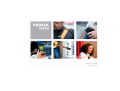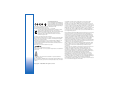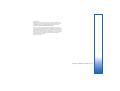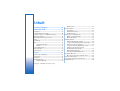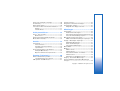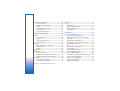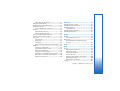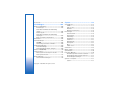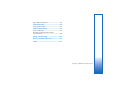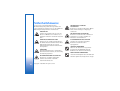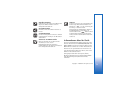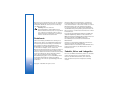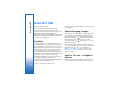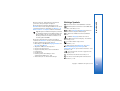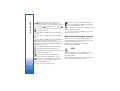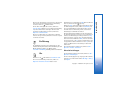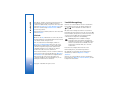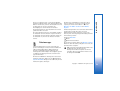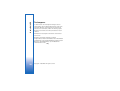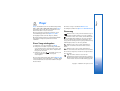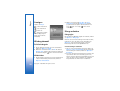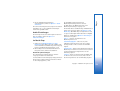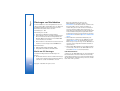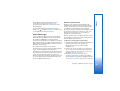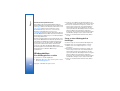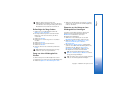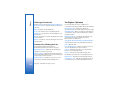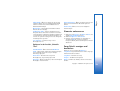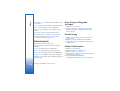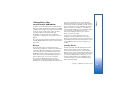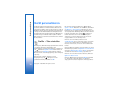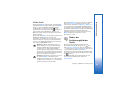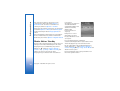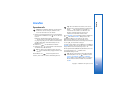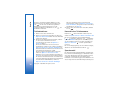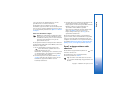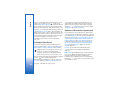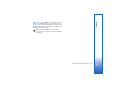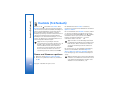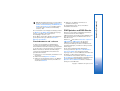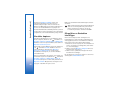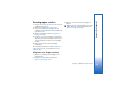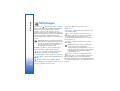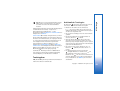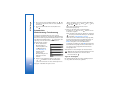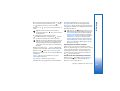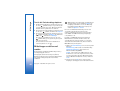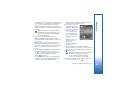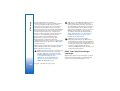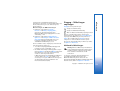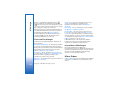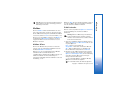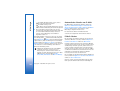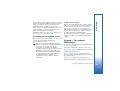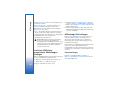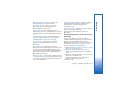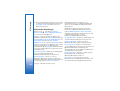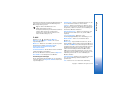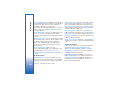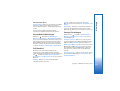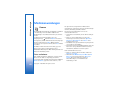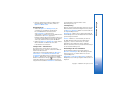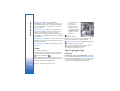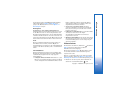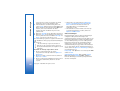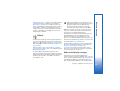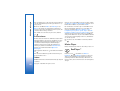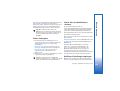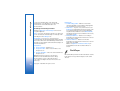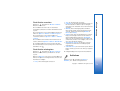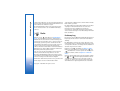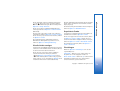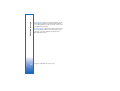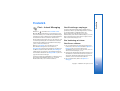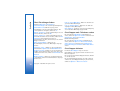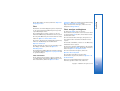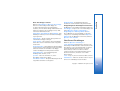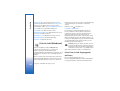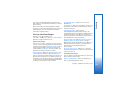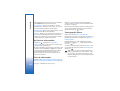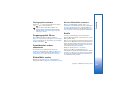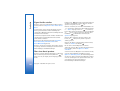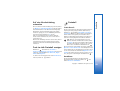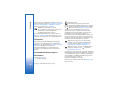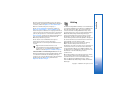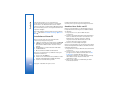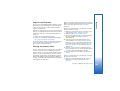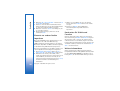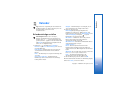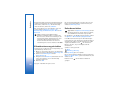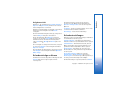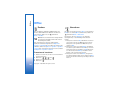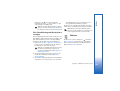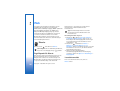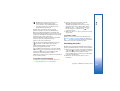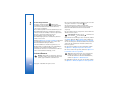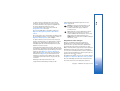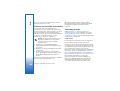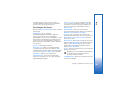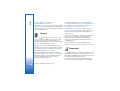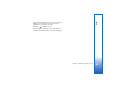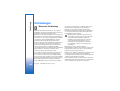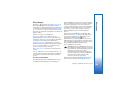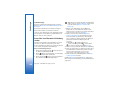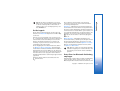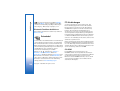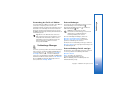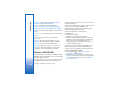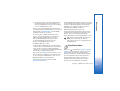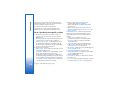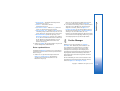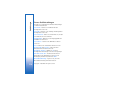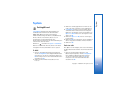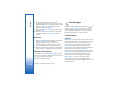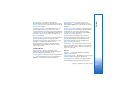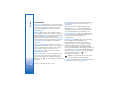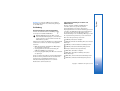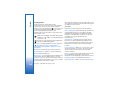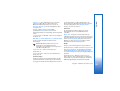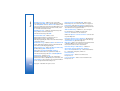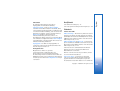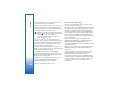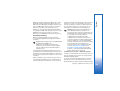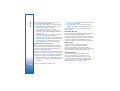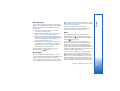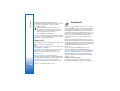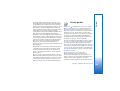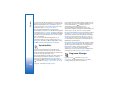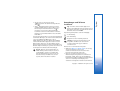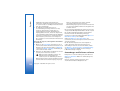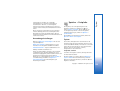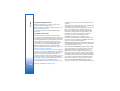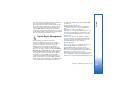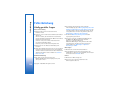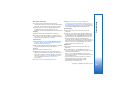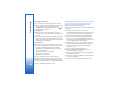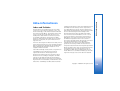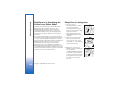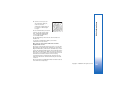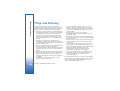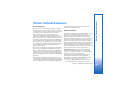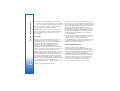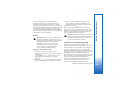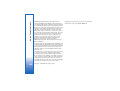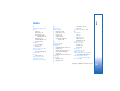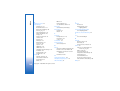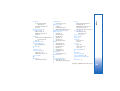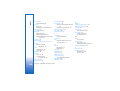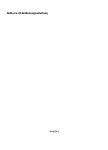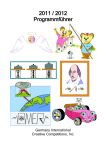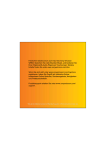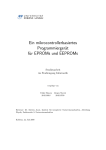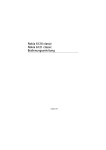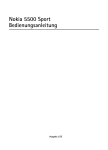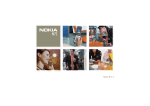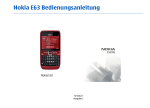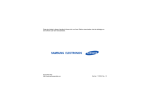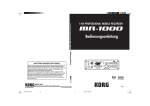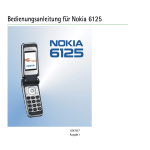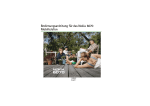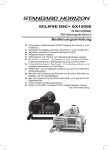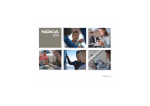Download Nokia N91 8GB
Transcript
KONFORMITÄTSERKLÄRUNG Hiermit erklärt NOKIA CORPORATION, dass sich das Gerät RM-43 in Übereinstimmung mit den grundlegenden Anforderungen und den übrigen einschlägigen Bestimmungen der Richtlinie 1999/5/EG befindet. Den vollständigen Text der Konformitätserklärung finden Sie unter: http://www.nokia.com/phones/declaration_of_conformity/. Das Symbol der durchgestrichenen Abfalltonne auf Rädern bedeutet, dass das Produkt in der Europäischen Union einer getrennten Müllsammlung zugeführt werden muss. Dies gilt sowohl für das Produkt selbst, als auch für alle mit diesem Symbol gekennzeichneten Zubehörteile. Diese Produkte dürfen nicht über den unsortierten Hausmüll entsorgt werden. Copyright © 2006 Nokia. Alle Rechte vorbehalten. Der Inhalt dieses Dokuments darf ohne vorherige schriftliche Genehmigung durch Nokia in keiner Form, weder ganz noch teilweise, vervielfältigt, weitergegeben, verbreitet oder gespeichert werden. Nokia, Nokia Connecting People, Pop-Port und Visual Radio sind Marken oder eingetragene Marken der Nokia Corporation. Andere in diesem Handbuch erwähnte Produkt-und Firmennamen können Marken oder Handelsnamen ihrer jeweiligen Inhaber sein. Nokia tune ist eine Tonmarke der Nokia Corporation. This product includes software licensed from Symbian Software Ltd © 1998-200(6). Symbian and Symbian OS are trademarks of Symbian Ltd. Java™ and all Java-based marks are trademarks or registered trademarks of Sun Microsystems, Inc. Microsoft, Windows und Media Player sind entweder eingetragene Marken oder Marken der Microsoft Corporation in den Vereinigten Staaten und / oder anderen Ländern. Copyright © 2006 Nokia. All rights reserved. US Patent No 5818437 and other pending patents. T9 text input software Copyright © 1997-2005. Tegic Communications, Inc. All rights reserved. This product is licensed under the MPEG-4 Visual Patent Portfolio License (i) for personal and noncommercial use in connection with information which has been encoded in compliance with the MPEG-4 Visual Standard by a consumer engaged in a personal and noncommercial activity and (ii) for use in connection with MPEG-4 video provided by a licensed video provider. No license is granted or shall be implied for any other use. Additional information, including that related to promotional, internal, and commercial uses, may be obtained from MPEG LA, LLC. See <http://www.mpegla.com>. Dieses Produkt ist im Rahmen der MPEG-4 Visual Patent Portfolio License lizenziert (i) für den persönlichen und nicht kommerziellen Einsatz in Verbindung mit Informationen, die von einem Verbraucher, der nicht zu Unternehmenszwecken handelt, in Übereinstimmung mit dem MPEG-4 Visual Standard zu persönlichen Zwecken und unentgeltlich erstellt wurden, und (ii) für den Einsatz in Verbindung mit MPEG-4-Videos, die von einem lizenzierten Videoanbieter zur Verfügung gestellt wurden. Es wird weder implizit noch explizit eine Lizenz für andere Einsatzzwecke gewährt. Weitere Informationen, inklusive solcher zur Verwendung für Werbezwecke sowie für den internen und kommerziellen Einsatz erhalten Sie von MPEG LA, LLC. Siehe <http://www.mpegla.com>. Nokia entwickelt entsprechend seiner Politik die Produkte ständig weiter. Nokia behält sich das Recht vor, ohne vorherige Ankündigung an jedem der in dieser Dokumentation beschriebenen Produkte Änderungen und Verbesserungen vorzunehmen. Nokia ist unter keinen Umständen verantwortlich für den Verlust von Daten und Einkünften oder für jedwede besonderen, beiläufigen, mittelbaren oder unmittelbaren Schäden, wie immer diese auch zustande gekommen sind. Der Inhalt dieses Dokuments wird so präsentiert, wie er aktuell vorliegt. Nokia übernimmt weder ausdrücklich noch stillschweigend irgendeine Gewährleistung für die Richtigkeit oder Vollständigkeit des Inhalts dieses Dokuments, einschließlich, aber nicht beschränkt auf die stillschweigende Garantie der Markttauglichkeit und der Eignung für einen bestimmten Zweck, es sei denn, anwendbare Gesetze oder Rechtsprechung schreiben zwingend eine Haftung vor. Nokia behält sich das Recht vor, jederzeit ohne vorherige Ankündigung Änderungen an diesem Dokument vorzunehmen oder das Dokument zurückzuziehen. Die Verfügbarkeit bestimmter Produkte kann je nach Region variieren. Wenden Sie sich an einen Nokia-Vertragspartner in Ihrer Nähe. Exportregelungen Dieses Gerät kann Komponenten, Techniken oder Software enthalten, die den Exportgesetzen und -bestimmungen der USA oder anderen Ländern unterliegen. Eine Verbreitung, die Gesetze und Bestimmungen umgeht, ist untersagt. FCC-HINWEIS – HINWEIS DER KANADISCHEN INDUSTRIE Ihr Telefon kann Störungen bei Fernseh- und Radiogeräten verursachen (z. B. wenn Sie das Telefon in unmittelbarer Nähe zu Empfangsgeräten verwenden). Die FCC/kanadische Industrie kann von Ihnen verlangen, die Benutzung des Telefons zu unterlassen, wenn sich diese Störungen nicht beheben lassen. Wenn Sie Hilfe benötigen, wenden Sie sich an die örtliche Dienststelle. Dieses Gerät entspricht Teil 15 der FCC-Richtlinien. Der Betrieb ist nur zulässig, wenn das Gerät keine gefährlichen Störungen verursacht. Ausgabe 1 DE, 9252636 Copyright © 2006 Nokia. All rights reserved. Inhalt Sicherheitshinweise .................................10 Nokia N91 8GB........................................14 Festplatte............................................................................... 14 Speicherbelegung anzeigen ............................................. 14 Speicher fast voll – verfügbarer Speicher.................... 14 Wichtige Symbole............................................................... 15 Nokia Unterstützung im Internet ................................... 16 Hilfe ........................................................................................ 16 Einführung ............................................................................ 17 Uhr........................................................................................... 17 Uhrzeiteinstellungen .................................................. 17 Weltuhr .......................................................................... 18 Lautstärkeregelung............................................................. 18 Dateimanager....................................................................... 19 Tastensperre.......................................................................... 20 Player ........................................................21 Einen Song wiedergeben................................................... 21 Steuerung.............................................................................. 21 Anzeigen................................................................................ 22 Wiedergabemodi ................................................................. 22 Zufallswiedergabe....................................................... 22 Copyright © 2006 Nokia. All rights reserved. Wiederholen.................................................................. 22 Klang verändern .................................................................. 22 Klangregler .................................................................... 22 Audio-Einstellungen................................................... 23 Im Musik-Shop............................................................. 23 Übertragen von Musikdateien......................................... 24 Musik vom PC übertragen......................................... 24 Musik übertragen ........................................................ 25 Wiedergabelisten ................................................................ 26 Eine Wiedergabeliste erstellen ................................ 26 Songs zu einer Wiedergabeliste hinzufügen ....... 26 Reihenfolge der Songs ändern................................. 27 Songs aus einer Wiedergabeliste löschen ............ 27 Elemente aus Ansichten zu einer Wiedergabeliste hinzufügen .................................... 27 Wiedergabelistendetails ............................................ 28 Automatische Wiedergabelisten ............................. 28 Verfügbare Optionen.......................................................... 28 Optionen in der Ansicht „Aktuelle Titel“............... 29 Elemente umbenennen...................................................... 29 Song-Details anzeigen und bearbeiten ........................ 29 Bibliothekdetails.................................................................. 30 Einen Song als Klingelton festlegen...............................30 Visualisierung .......................................................................30 Album-Grafik ändern..........................................................30 Informationen über verschlüsselte Audiodaten..........31 Bitraten...........................................................................31 Variable Bitrate ............................................................31 Gerät personalisieren.............................. 32 Profile – Töne einstellen....................................................32 Offline-Profil .................................................................33 Ändern des Erscheinungsbilds des Geräts ....................33 Modus Aktiver Standby......................................................34 Anrufen.................................................... 35 Sprachanrufe ........................................................................35 Telefonkonferenz..........................................................36 Kurzwahl einer Telefonnummer...............................36 Sprachanwahl ...............................................................36 Anruf entgegennehmen oder abweisen ........................37 Anklopfen (Netzdienst) ..............................................38 Optionen während eines Sprachanrufs .................38 Kontakte (Telefonbuch) ......................... 40 Namen und Nummern speichern ....................................40 Standardnummern und -adressen ..........................41 SIM-Speicher und SIM-Dienste.......................................41 Kontakte kopieren............................................................... 42 Klingeltöne zu Kontakten hinzufügen........................... 42 Kontaktgruppen erstellen ................................................. 43 Mitglieder einer Gruppe entfernen ........................ 43 Mitteilungen ............................................44 Texteingaben ........................................................................ 45 Herkömmliche Texteingabe ...................................... 45 Automatische Worterkennung-Texterkennung .. 46 Text in die Zwischenablage kopieren..................... 48 Mitteilungen erstellen und senden ................................ 48 MMS- und E-Mail-Einstellungen empfangen..... 50 Eingang – Mitteilungen empfangen.............................. 51 Multimedia-Mitteilungen ......................................... 51 Daten und Einstellungen........................................... 52 Internetdienst-Mitteilungen .................................... 52 Meine Ordner ....................................................................... 52 Mailbox .................................................................................. 53 Mailbox öffnen............................................................. 53 E-Mails abrufen ........................................................... 53 Automatisches Abrufen von E-Mails ..................... 54 E-Mails löschen ........................................................... 54 Verbindung mit der Mailbox trennen .................... 55 Ausgang – Zu sendende Mitteilungen .......................... 55 Auf einer SIM-Karte gespeicherte Mitteilungen anzeigen................................................................................. 56 Copyright © 2006 Nokia. All rights reserved. Mitteilungs-Einstellungen................................................ 56 Kurzmitteilungen......................................................... 56 Multimedia-Mitteilungen ......................................... 58 E-Mail............................................................................. 59 Internetdienst-Mitteilungen .................................... 61 Cell Broadcast .............................................................. 61 Sonstige Einstellungen .............................................. 61 Aufnahme.............................................................................. 71 Radio....................................................................................... 72 Radioempfang .............................................................. 72 Visuelle Inhalte anzeigen .......................................... 73 Gespeicherte Sender................................................... 73 Einstellungen ................................................................ 73 Medienanwendungen ..............................62 Chat – Instant Messaging ............................................... 75 Chat-Einstellungen empfangen .............................. 75 Eine Verbindung mit einem Chat-Server aufbauen........................................................................ 75 Chat-Einstellungen ändern....................................... 76 Chat-Gruppen und -Teilnehmer suchen ............... 76 Chat-Gruppen beitreten............................................ 76 Chat................................................................................. 77 Chats anzeigen und beginnen ................................. 77 Chat-Kontakte.............................................................. 78 Chat-Gruppen verwalten .......................................... 78 Chat-Server-Einstellungen ....................................... 79 Push-to-talk (Netzdienst)................................................. 80 Einen Push-to-talk-Zugangspunkt definieren .... 80 Push-to-talk-Einstellungen...................................... 81 Bei Push-to-talk anmelden ...................................... 82 Push-to-talk beenden ................................................ 82 Zweiergespräch führen .............................................. 82 Kamera ................................................................................... 62 Fotos aufnehmen......................................................... 62 Sucher............................................................................. 64 Tipps für gelungene Fotos......................................... 64 Videoaufnahme............................................................ 65 Galerie .................................................................................... 67 Bilder und Videoclips anzeigen ............................... 67 Präsentationen............................................................. 68 Ordner............................................................................. 68 Music-Player ........................................................................ 68 RealPlayer™........................................................................... 68 Videos wiedergeben.................................................... 69 Inhalte über das Mobilfunknetz streamen........... 69 RealPlayer-Einstellungen empfangen ................... 69 FlashPlayer ............................................................................ 70 Flash-Dateien verwalten ........................................... 71 Flash-Dateien wiedergeben...................................... 71 Copyright © 2006 Nokia. All rights reserved. Persönlich .................................................75 Zweiergespräch annehmen .......................................83 Gruppengespräch führen...................................................83 Anmeldestatus anderer abonnieren ...............................83 Rückrufbitte senden ...........................................................83 Auf eine Rückrufbitte antworten ............................83 Kanäle .....................................................................................83 Eigene Kanäle erstellen..............................................84 Über einen Kanal sprechen .......................................84 Auf eine Kanaleinladung antworten ..............................85 Push-to-talk-Protokoll anzeigen ....................................85 Protokoll.................................................................................85 Letzte Anrufe ...............................................................85 Anrufdauer.....................................................................85 Paketdaten.....................................................................86 Alle Kommunikationsereignisse überwachen ......86 Lifeblog...................................................................................87 Installation auf Ihrem PC ..........................................88 Anschluss Ihres Geräts am PC..................................88 Kopieren von Elementen............................................89 Einträge ins Internet stellen .....................................89 Elemente aus anderen Quellen importieren.........90 Durchsuchen Sie Zeitlinie und Favoriten ..............90 Weitere Informationen...............................................90 Kalender....................................................91 Kalendereinträge erstellen................................................ 91 Kalendererinnerung einrichten........................................ 92 Kalenderansichten .............................................................. 92 Aufgabenansicht.......................................................... 93 Kalendereinträge entfernen ............................................. 93 Kalendereinstellungen ....................................................... 93 Office ........................................................94 Rechner .................................................................................. 94 Prozentwerte berechnen ........................................... 94 Umrechner............................................................................. 94 Eine Grundwährung und Wechselkurse festlegen ........................................................................ 95 Notizen................................................................................... 95 Web...........................................................96 Dienste ................................................................................... 96 Zugriffspunkt für Dienste.......................................... 96 Lesezeichenansicht ..................................................... 96 Verbindung herstellen................................................ 97 Internet-Browser ......................................................... 98 Elemente herunterladen und erwerben ..............100 Verbindung beenden.................................................100 Einstellungen für Dienste........................................101 Internet ................................................................................102 Copyright © 2006 Nokia. All rights reserved. Download!...........................................................................102 System ................................................... 115 Verbindungen ........................................ 104 SettingWizard ....................................................................115 E-Mail ...........................................................................115 Push-to-talk................................................................115 Betreiber ......................................................................116 Weitere Informationen ............................................116 Einstellungen......................................................................116 Telefonnummer ..........................................................116 Anrufeinstell. ..............................................................118 Verbindung..................................................................119 Dat./Uhrzeit.................................................................123 Sicherheit.....................................................................123 Rufumleitung..............................................................127 Anrufsperre .................................................................127 Netz...............................................................................127 Zubeh.-einst................................................................128 Standortinfo .......................................................................128 Orient.-punkte ...................................................................129 Sprachbefehle ....................................................................130 Programm-Manager.........................................................130 Anwendungen und Software installieren...........131 Anwendungen und Software entfernen .............132 Anwendungseinstellungen......................................133 Speicher – Festplatte .......................................................133 System ..........................................................................133 Bluetooth Verbindung .....................................................104 Einstellungen..............................................................105 Daten über eine Bluetooth Verbindung senden ..........................................................................106 Geräte koppeln...........................................................107 Daten über eine Bluetooth Verbindung empfangen ..................................................................107 Bluetooth Funktion deaktivieren ..........................108 Datenkabel ..........................................................................108 PC-Verbindungen..............................................................108 CD-ROM.......................................................................108 Verwendung des Geräts als Modem ....................109 Verbindungs-Manager.....................................................109 Datenverbindungen ..................................................109 Datenverbindungs-Details anzeigen....................109 Wireless LAN (WLAN).......................................................110 Synchronisation.................................................................111 Neues Synchronisationsprofil erstellen ..............112 Daten synchronisieren .............................................113 Geräte-Manager................................................................113 Server-Profileinstellungen ......................................114 Copyright © 2006 Nokia. All rights reserved. Digital Rights Management .......................................... 135 Fehlerbehebung..................................... 136 Häufig gestellte Fragen .................................................. 136 Akku-Informationen............................. 139 Laden und Entladen ......................................................... 139 Richtlinien zur Ermittlung der Echtheit von Nokia Akkus ............................................................... 140 Pflege und Wartung ............................. 142 Weitere Sicherheitshinweise ............... 143 Index ...................................................... 147 Copyright © 2006 Nokia. All rights reserved. Sicherheitshinweise Lesen Sie diese einfachen Richtlinien. Deren Nichtbeachtung kann gefährliche Folgen haben oder gegen Vorschriften verstoßen. Lesen Sie die ausführliche Bedienungsanleitung für weitere Informationen. EINSCHALTEN Schalten Sie das Gerät nicht ein, wenn der Einsatz von Mobiltelefonen verboten ist, es Störungen verursachen oder Gefahr entstehen kann. VERKEHRSSICHERHEIT GEHT VOR Beachten Sie alle vor Ort geltenden Gesetze. Die Hände müssen beim Fahren immer für die Bedienung des Fahrzeugs frei sein. Die Verkehrssicherheit muss beim Fahren immer Vorrang haben. STÖRUNGEN Bei mobilen Geräten kann es zu Störungen durch Interferenzen kommen, die die Leistung beeinträchtigen könnten. IN KRANKENHÄUSERN AUSSCHALTEN Beachten Sie alle Gebote und Verbote. Schalten Sie das Gerät in der Nähe medizinischer Geräte aus. 10 Copyright © 2006 Nokia. All rights reserved. AN BORD EINES FLUGZEUGS AUSSCHALTEN Beachten Sie alle Gebote und Verbote. Mobile Geräte können Störungen in Flugzeugen verursachen. AN TANKSTELLEN AUSSCHALTEN Benutzen Sie das Gerät nicht an Tankstellen. Verwenden Sie es nicht in der Nähe von Kraftstoffen oder Chemikalien. IN SPRENGGEBIETEN AUSSCHALTEN Beachten Sie alle Gebote und Verbote. Benutzen Sie das Gerät nicht in Sprenggebieten. UMSICHTIG VERWENDEN Halten Sie das Gerät in der vorgesehenen Position (siehe Produktdokumentation). Berühren Sie die Antenne nicht unnötig. QUALIFIZIERTER KUNDENDIENST Installation und Reparatur dieses Produkts darf nur durch qualifiziertes Fachpersonal erfolgen. ZUBEHÖR UND AKKUS Verwenden Sie nur zugelassenes Zubehör und zugelassene Akkus. Schließen Sie keine inkompatiblen Produkte an. WASSERDICHTIGKEIT Ihr Gerät ist nicht wasserdicht. Halten Sie es trocken. SICHERUNGSKOPIEN Von allen wichtigen Daten sollten Sie entweder Sicherungskopien anfertigen oder Abschriften aufbewahren. ANSCHLUSS AN ANDERE GERÄTE Wenn Sie das Gerät an ein anderes Gerät anschließen, lesen Sie dessen Bedienungsanleitung, um detaillierte Sicherheitshinweise zu erhalten. Schließen Sie keine inkompatiblen Produkte an. NOTRUFE Stellen Sie sicher, dass die Telefonfunktion des Geräts eingeschaltet und betriebsbereit ist. Drücken Sie so oft wie notwendig, um die Anzeige zu löschen und zur Ausgangsanzeige zurückzukehren. Geben Sie die Notrufnummer ein und drücken Sie anschließend die Taste . Geben Sie Ihren Standort durch. Beenden Sie das Gespräch nicht, bevor Ihnen die Erlaubnis hierzu erteilt worden ist. Informationen über Ihr Gerät Das in dieser Bedienungsanleitung beschriebene mobile Gerät ist für den Einsatz in EGSM 900/1800/1900- und UMTS 2100-Netzen zugelassen. Weitere Hinweise über Mobilfunknetze erhalten Sie von Ihrem Diensteanbieter. Beachten Sie alle geltenden Gesetze und verletzen Sie nicht die Privatsphäre und Rechte anderer, wenn Sie die Funktionen dieses Geräts nutzen. Ein Copyright-Schutz kann das Kopieren, Ändern, Übertragen und Weiterleiten bestimmter Bilder, Musik (einschließlich Klingeltöne) und anderer Inhalte verhindern. Copyright © 2006 Nokia. All rights reserved. 11 Beachten Sie alle geltenden Gesetze sowie die örtlichen kulturellen Gepflogenheiten und verletzen Sie nicht die Privatsphäre und Rechte anderer, wenn Sie Videoclips oder Bilder aufnehmen. Warnung: Wenn Sie außer der Erinnerungsfunktion andere Funktionen des Geräts verwenden möchten, muss es eingeschaltet sein. Schalten Sie das Gerät nicht ein, wenn es durch den Einsatz mobiler Geräte zu Störungen kommen oder Gefahr entstehen kann. Netzdienste Für die Verwendung des Mobiltelefons benötigen Sie Zugriff auf die Dienste eines Mobilfunknetzbetreibers. Voraussetzung für die Verwendung vieler Funktionen dieses Geräts sind entsprechende Funktionen des Mobilfunknetzes. Diese Netzfunktionen sind u. U. nicht in allen Netzen verfügbar, oder Sie müssen ihre Nutzung mit dem Diensteanbieter vereinbaren, damit Sie auf diese zugreifen können. Ihr Diensteanbieter muss Ihnen u. U. zusätzliche Informationen für die Verwendung der Dienste und über die damit verbundenen Kosten geben. Bei einigen Netzen können außerdem Einschränkungen gegeben sein, die Auswirkung auf die Verwendung der Netzdienste haben. Einige Netze unterstützen z. B. nicht alle sprachabhängigen Zeichen und Dienste. 12 Copyright © 2006 Nokia. All rights reserved. Ihr Diensteanbieter hat möglicherweise verlangt, dass bestimmte Funktionen in Ihrem Gerät deaktiviert oder nicht aktiviert wurden. In diesem Fall werden sie nicht im Menü Ihres Geräts angezeigt. Zudem kann Ihr Gerät besonders konfiguriert sein. Dabei können Menünamen, die Menüreihenfolge und Symbole geändert worden sein. Bitte wenden Sie sich für weitere Informationen an Ihren Diensteanbieter. Dieses Gerät unterstützt WAP 2.0-Protokolle (HTTP und SSL) über TCP/IP. Einige Funktionen dieses Geräts wie MMS, Internetzugang, E-Mails und das Herunterladen von Inhalten per Browser oder MMS erfordern die Unterstützung der betreffenden Technik durch das Mobilfunknetz. Wenden Sie sich bezüglich Verfügbarkeit und weiterer Informationen über die Verwendung der SIM-Kartendienste an den Anbieter Ihrer SIM-Karte. Dies kann der Diensteanbieter, der Netzbetreiber oder ein Drittanbieter sein. Zubehör, Akkus und Ladegeräte Bevor Sie den Akku herausnehmen, müssen Sie das Gerät immer ausschalten und es vom Ladegerät trennen. Wenn Sie den Akku herausnehmen, ohne vorher das Gerät auszuschalten, kann die Festplatte beschädigt werden. Prüfen Sie bei jedem Ladegerät, welche Modellnummer es hat, bevor Sie es zusammen mit diesem Gerät verwenden. Dieses Gerät kann nur verwendet werden, wenn es über die Ladegeräte DC-4, AC-3 und AC-4 sowie bei Verwendung des Ladegerät-Adapters CA-44 über die Ladegeräte AC-1, ACP-7, ACP-8, ACP-9, ACP-12 sowie die Zigarettenanzünder-Ladekabel LCH-8, LCH-9 oder LCH-12 mit Strom versorgt wird. Der Akku BL-5C ist zur Verwendung mit diesem Gerät vorgesehen. Warnung: Verwenden Sie nur Akkus, Ladegeräte und Zubehör, die von Nokia für den Einsatz mit diesem Modell zugelassen wurden. Der Einsatz anderer Typen lässt möglicherweise die Zulassung oder Garantie bzw. Gewährleistung erlöschen und kann gefährliche Folgen haben. Erkundigen Sie sich bei Ihrem Händler nach zugelassenem Zubehör. Ziehen Sie beim Trennen des Kabels von Zubehörteilen am Stecker und nicht am Kabel. Copyright © 2006 Nokia. All rights reserved. 13 Nokia N91 8GB Nokia N91 8GB Modellnummer: Nokia N91-2 In diesem Dokument als Nokia N91 bezeichnet. Wir freuen uns, dass Sie sich für ein Nokia N91 entschieden haben. Ihr Gerät enthält Stereosound, eine Speicherkapazität für maximal 6000 Lieder, Musikdownloads über das Mobilfunknetz, Zugriff auf Ihre Musiksammlung, Smartphone-Funktion mit Wi-Fi und eine Kamera mit 2 Megapixel. Festplatte Ihr Gerät verfügt über eine 8-GB-Festplatte, die viel Speicherkapazität für verschiedene Dateiformate bietet. Sensoren im Gerät halten die Festplatte an, wenn die Betriebstemperatur zu niedrig oder zu hoch ist, wenn das Gerät fallen gelassen wird oder wenn das rückwärtige Cover des Geräts entfernt wird. Festplatten sind zerbrechliche Komponenten, die sorgfältig gehandhabt werden müssen. Alle Einwirkungen durch Stöße, Vibration und Herunterfallen oder durch sonstige falsche Handhabung des Geräts sowie extreme Temperaturen, Feuchtigkeit und Flüssigkeiten können das Festplattenlaufwerk beschädigen. Dadurch können Daten verloren gehen oder beschädigt werden. 14 Copyright © 2006 Nokia. All rights reserved. Entfernen Sie nicht das rückseitige Cover, wenn das Gerät eingeschaltet ist. Speicherbelegung anzeigen Das Ausführen von Anwendungen im Hintergrund erhöht den Stromverbrauch und verkürzt die Betriebsdauer des Akkus. Zum Schließen von im Hintergrund ausgeführter Anwendungen halten Sie gedrückt, um die geöffneten Anwendungen anzuzeigen. Navigieren Sie zu einer Anwendung, drücken Sie , und wählen Sie Ja, um die Auswahl zu bestätigen. Um eine Übersicht über die Speicherbelegung und die Art der vorliegenden Daten im Gerät zu gewinnen, drücken Sie und wählen System > Festplatte. Wählen Sie Optionen > Speicherdetails, und navigieren Sie nach unten zu Freier Speicher, um den freien Speicher des Geräts anzuzeigen. Speicher fast voll – verfügbarer Speicher Das Gerät informiert Sie, wenn der Speicherplatz knapp wird. Wenn der Speicher des Geräts fast voll ist und der Um Speicherplatz freizugeben, übertragen Sie mit Dateiman. Daten auf die Festplatte. Markieren Sie die zu verschiebenden Dateien, und wählen Sie Optionen > In Ordner verschieb. > Festplatte und dann einen Ordner. Tipp: Um Speicher im Gerät freizugeben, verwenden Sie die Bildspeicherung aus der Nokia PC Suite, um Bilder und Videoclips an einen kompatiblen PC zu übertragen. Weitere Informationen finden Sie auf der beiliegenden CD-ROM. Um Speicher durch Löschen von Daten freizugeben, verwenden Sie Dateiman. oder die jeweilige Anwendung. Sie können zum Beispiel Folgendes löschen: • Mitteilungen in den Ordnern Eingang, Entwürfe und Gesendet unter Mitteil. • Abgerufene E-Mails im Telefonspeicher • Gespeicherte Internetseiten • Gespeicherte Bilder, Videos oder Tonaufnahmen • Kontaktdaten • Kalendernotizen • Heruntergeladene Anwendungen. Siehe auch‘Programm-Manager’, S. 130. • Andere Daten, die Sie nicht mehr benötigen Wichtige Symbole –Das Telefon wird in einem GSM-Netz verwendet. (Netzdienst)–Das Telefon wird in einem UMTS-Netz verwendet. Siehe ‘Netz’, S. 127. – Im Ordner Eingang unter Mitteil. befinden sich eine oder mehrere ungelesene Mitteilungen. Nokia N91 8GB Browser geöffnet ist, wird der Browser automatisch geschlossen, um Speicherplatz freizugeben. Sie haben neue E-Mails in der Remote-Mailbox erhalten. – Im Ordner Ausgang befinden sich noch zu sendende Mitteilungen. Siehe ‘Ausgang – Zu sendende Mitteilungen’, S. 55. – Sie haben Anrufe verpasst. Siehe ‘Sprachanrufe’, S. 35. – Wird angezeigt, wenn Ruftonart auf Lautlos und Kurzmitteilungssignal, Chat-Signal und E-Mail-Signal auf Aus gestellt sind. Siehe ‘Profile – Töne einstellen’, S. 32. – Das Tastenfeld des Telefons ist gesperrt. Siehe ‘Tastensperre’, S. 20. – Der Weckton ist aktiviert. Siehe ‘Uhr’, S. 17. – Die zweite Telefonleitung wird verwendet. Siehe ‘Anrufeinstell.’, S. 118. Copyright © 2006 Nokia. All rights reserved. 15 Nokia N91 8GB – Alle Anrufe für das Telefon werden an eine andere Nummer umgeleitet. Wenn Sie über zwei Telefonleitungen verfügen, ist die Umleitungsanzeige für die erste Leitung und für die zweite Leitung . – Ein Headset ist an das Telefon angeschlossen. – Ein Datenanruf ist aktiv. – Eine GPRS- oder EDGE-Paketdatenverbindung ist verfügbar. Es ist eine verschlüsselte WLAN-Verbindung aktiv. Es ist eine unverschlüsselte WLAN-Verbindung aktiv. – Eine USB-Verbindung ist aktiv. – Sie haben eine bereits gelesene E-Mail, die Sie auf Ihr Telefon übertragen können. – Sie haben eine ungelesene E-Mail, die Sie auf Ihr Telefon übertragen können. – Eine GPRS- oder EDGE-Paketdatenverbindung ist aktiv. Nokia Unterstützung im Internet – Eine GPRS- oder EDGE-Paketdatenverbindung wird gehalten. Diese Symbole werden anstelle der Signalstärkeanzeige (oben links in der Ausgangsanzeige) angezeigt. Siehe ‘Paketdatenverbindungen in GSM- und UMTS-Netzen’, S. 119. Die neueste Version dieser Bedienungsanleitung sowie zusätzliche Informationen, Downloads und Dienste rund um Ihr Nokia Produkt finden Sie unter http://www.nokia.com/support oder den Nokia Internetseiten in Ihrer Sprache. – Eine UMTS-Paketdatenverbindung ist verfügbar. – Eine UMTS-Paketdatenverbindung ist aktiv. Hilfe – Eine UMTS-Paketdatenverbindung wird gehalten. – Bluetooth Verbindung ist Ein. – Daten werden via Bluetooth Funktechnik übertragen. Siehe ‘Bluetooth Verbindung’, S. 104. Das Gerät ist so eingestellt, dass es nach WLANs sucht, und es ist ein Wireless LAN verfügbar. Siehe ‘Wireless LAN (WLAN)’, S. 110. 16 Copyright © 2006 Nokia. All rights reserved. Ihr Gerät verfügt über eine kontextabhängige Hilfe. Sie können die Hilfe über eine Anwendung oder im Hauptmenü aufrufen. Wenn eine Anwendung geöffnet ist, erhalten Sie Hilfe zur aktuellen Anzeige unter Optionen > Hilfe Um die Hilfe im Hauptmenü zu öffnen, wählen Sie System > Hilfe. Wählen Sie die gewünschte Anwendung aus, um die Hilfethemen anzuzeigen. Um mit einem Stichwort nach Hilfethemen zu suchen, wählen Sie Optionen > Stichwortsuche. Wenn Sie ein Hilfethema lesen und andere verwandte Themen anzeigen möchten, blättern Sie mit dem Joystick nach links oder rechts. Einführung Die Einführung zeigt Ihnen einen Ausschnitt aus dem Funktionsumfang Ihres Geräts. Um die Einführung aus dem Menü aufzurufen, drücken Sie und wählen Persönlich > Einführung und den gewünschten Abschnitt. Uhr Drücken Sie auf Erinnerungszeit ein, und wählen Sie OK. Wenn der Wecker aktiv ist, wird das Zeichen angezeigt. Wählen Sie Stop, um die Erinnerung auszuschalten. Wenn der Erinnerungsalarm ertönt, wählen Sie Schlumm., um den Ton für fünf Minuten auszuschalten. Nach diesem Zeitraum ertönt die Erinnerung erneut. Sie können die Erinnerung bis zu fünf Mal verschieben. Nokia N91 8GB Wenn Sie die Anleitungen lesen, können Sie zwischen der Hilfe und der im Hintergrund geöffneten Anwendung wechseln, indem Sie gedrückt halten. Wenn der Erinnerungszeitpunkt erreicht wird, während das Gerät ausgeschaltet ist, schaltet es sich selbsttätig ein und lässt den Erinnerungston erklingen. Wenn Sie Stop wählen, werden Sie gefragt, ob Sie das Gerät für Anrufe aktivieren möchten. Wählen Sie Nein, wenn Sie das Gerät ausschalten wollen, oder Ja, damit Sie Anrufe tätigen und entgegennehmen können. Wählen Sie nicht Ja, wenn der Einsatz von Mobiltelefonen zu Störungen oder Gefahr führen kann. Um eine Erinnerung zu deaktivieren, wählen Sie Uhr > Optionen > Wecker ausschalten. Uhrzeiteinstellungen Um die Grundeinstellungen zu ändern, wählen Sie Uhr > Optionen > Einstellungen. , und wählen Sie Persönlich > Uhr. Um eine neue Erinnerung einzustellen, wählen Sie Optionen > Weckzeit einstellen. Geben Sie die Um die in der Ausgangsanzeige angezeigte Uhr zu ändern, blättern Sie nach unten und wählen Uhrentyp > Analog oder Digital. Copyright © 2006 Nokia. All rights reserved. 17 Nokia N91 8GB Um Uhrzeit-, Datums- und Zeitzoneninformationen auf Ihrem Mobiltelefon automatisch über das Netz zu aktualisieren (Netzdienst), navigieren Sie nach unten und wählen Netzbetreiberzeit > Auto-Aktualisierung. Zum Aktivieren der Einstellung Netzbetreiberzeit wird das Telefon neu gestartet. Um den Weckton zu ändern, blättern Sie nach unten und wählen Weckton. Weltuhr Öffnen Sie die Uhr, und blättern Sie nach rechts, um die Weltuhr aufzurufen. In der Weltuhr können Sie die Zeit für verschiedene Städte anzeigen lassen. Um eine Stadt zur Liste hinzuzufügen, wählen Sie Optionen > Stadt hinzufügen. Geben Sie die ersten Buchstaben des Städtenamens ein. Das Suchfeld wird automatisch geöffnet und passende Städte werden aufgeführt. Wählen Sie eine Stadt aus. Sie können maximal 15 Städte in die Liste aufnehmen. Um die Stadt zu wählen, in der Sie sich derzeit aufhalten, navigieren Sie zu dieser Stadt, und wählen Sie Optionen > Aufenthaltsort. Die Stadt wird in der Hauptansicht der Uhr angezeigt. Die vom Telefon angegebene Zeit entspricht der Ortszeit dieser Stadt. Prüfen Sie, ob die Zeitangabe für Ihre Zeitzone korrekt ist. 18 Copyright © 2006 Nokia. All rights reserved. Lautstärkeregelung Wenn Sie ein Telefonat führen oder eine Tonaufnahme hören, drücken an der Seite des Geräts entweder auf oder , um die Lautstärke zu erhöhen bzw. zu verringern. Mit dem internen Lautsprecher können Sie aus kurzer Entfernung sprechen und hören, ohne das Telefon ans Ohr halten zu müssen, beispielsweise, wenn Sie das Telefon auf einem Tisch in Ihrer Nähe ablegen. Audioprogramme verwenden den Lautsprecher standardmäßig. Warnung: Genießen Sie Musik in mäßiger Lautstärke. Wenn Sie Ihr Gehör ständig großer Lautstärke aussetzen, kann es geschädigt werden. Halten Sie das Gerät nicht an Ihr Ohr, wenn der Lautsprecher verwendet wird, da es sehr laut werden kann. Die Position des Lautsprechers finden Sie in der Kurzanleitung unter „Tasten und Komponenten“. Um während eines Gesprächs auf den Lautsprecher umzuschalten, wählen Sie Optionen > Lautspr. aktivieren. Wenn Sie ein Telefonat führen oder eine Tonaufnahme hören, wählen Sie Optionen > Telefon aktivieren, um den Lautsprecher abzuschalten. Bei einigen Headsets können Sie die Lautstärke nur über die Lautstärke-Tasten des Headsets anpassen. Wenn Sie die Lautstärke-Tasten des Geräts verwenden, ändert sich die Lautstärke erst, wenn Sie das Headset vom Gerät trennen. Dateimanager Zahlreiche Funktionen des Telefons verwenden den Speicher zum Ablegen von Daten. Zu diesen Funktionen zählen Kontakte, Mitteilungen, Bilder, Klingeltöne, Kalender- und Aufgabennotizen, Dokumente und heruntergeladene Anwendungen. Der verfügbare Speicher ist abhängig vom Umfang der bereits auf dem Telefon gespeicherten Daten. Um Dateien in einen Ordner zu verschieben oder zu kopieren, drücken Sie gleichzeitig auf und den Joystick, um eine Datei zu markieren. Wählen Sie Optionen > In Ordner verschieb. oder In Ordner kopieren. Im Dateimanager können viele verschiedene Dateiformate direkt geöffnet werden. Um jedoch den vollen Funktionsumfang nutzen zu können, sollten Sie die Dateien jeweils in der zugehörigen Anwendung und nicht im Dateimanager öffnen. Nokia N91 8GB Bevor Sie ein Gerät, bei dem es sich nicht um OriginalKopfhörer von Nokia handelt, an die Kopfhörerbuchse Ihres Nokia 91 anschließen, stellen Sie die Lautstärke auf einen niedrigen Wert ein, um eine Tonstörung oder Beschädigung des externen Geräts zu vermeiden. Anschließend können Sie die Lautstärke wieder auf den gewünschten Wert einstellen. Symbole im Dateiman.: Ordner Ordner mit Unterordnern Um eine Datei zu suchen, wählen Sie Optionen > Suchen. Wählen Sie dann den Suchort, und geben Sie Text ein, der dem Dateinamen entspricht. Tipp: Sie können auch den Nokia Phone Browser aus der Nokia PC Suite zum Anzeigen des Gerätespeichers und der Festplatte des Telefons verwenden. Weitere Informationen finden Sie auf der beiliegenden CD-ROM. Um Dateien und Ordner im Gerätespeicher oder auf der Festplatte anzuzeigen, drücken Sie auf und wählen System > Dateiman.. Navigieren Sie nach rechts, um den Inhalt der Festplatte anzuzeigen. Copyright © 2006 Nokia. All rights reserved. 19 Nokia N91 8GB Tastensperre So aktivieren Sie die Tastensperre: Bewegen Sie den Sperrschalter oben am Gerät neben der Ein- / Aus-Taste nach links. Wenn Sie den Schalter bei geschlossenem Schiebecover verschieben, werden alle Tasten gesperrt. Wenn Sie das Schiebecover öffnen, werden alle Tasten aktiviert. Aufheben der Tastensperre: Schieben Sie den Schalter nach rechts. Wenn die Tastensperre aktiviert ist, können möglicherweise immer noch Notrufe an die in Ihrem Gerät programmierte offizielle Notrufnummer getätigt werden. Geben Sie die Notrufnummer ein, und drücken Sie anschließend die Taste . 20 Copyright © 2006 Nokia. All rights reserved. Player unterstützt Dateien mit den Erweiterungen AAC, AAC+, eAAC+, MP3, WMA, MP4, M4A und DCF. Player unterstützt jedoch nicht immer alle Funktionen eines Dateiformats bzw. all dessen Varianten. Weitere Informationen zum Player finden Sie in der kontextabhängigen Hilfe unter Optionen > Hilfe. Ein Copyright-Schutz kann das Kopieren, Ändern, Übertragen und Weiterleiten bestimmter Bilder, Musik (einschließlich Klingeltöne) und anderer Inhalte verhindern. Einen Song wiedergeben 1 Drücken Sie auf , und wählen Sie Musik. 2 Navigieren Sie mit dem Joystick zum gewünschten Song, Interpreten oder einer anderen Kategorie, und drücken Sie auf den Joystick, um die entsprechende Kategorieliste zu öffnen. 3 Drücken Sie die Taste Wiedergabe / Pause, um den ausgewählten Song bzw. die Songliste wiederzugeben. Um aus einer beliebigen Ansicht die Ansicht Aktuelle Titel zu öffnen, drücken Sie die Zugriffstaste Music. Durch erneutes Drücken dieser Taste kehren Sie zur vorherigen Ansicht zurück. Player Player Um weitere Songs in der Ansicht Aktuelle Titel wiederzugeben, wählen Sie Optionen > Zum Musikmenü. Steuerung – Drücken Sie diese Taste, um zum nächsten Song zu wechseln. Zum Vorspulen halten Sie die Taste gedrückt. – Drücken Sie diese Taste einmal, um zum Anfang des Songs zurückzukehren. Drücken Sie die Taste innerhalb von zwei Sekunden nach Beginn der Wiedergabe eines Songs, um zum vorherigen Titel zu gelangen. Um den Song zurückzuspulen, halten Sie die Taste gedrückt. – Drücken Sie diese Taste, um die Lautstärke zu reduzieren. Sie befindet sich auf der linken Seite des Geräts. – Drücken Sie diese Taste, um die Lautstärke zu erhöhen. Sie befindet sich auf der linken Seite des Geräts. Um alle Tasten zu sperren, schieben Sie den Sperrschalter oben am Gerät. Tipp: Sie können auch die Tasten auf der Fernbedienung zum Steuern des Geräts verwenden. Mit dem Sperrschalter seitlich an der Fernbedienung werden nur die Tasten der Fernbedienung gesperrt. Copyright © 2006 Nokia. All rights reserved. 21 Player Anzeigen Symbole im Player: – Einen wiederholen 2 Wählen Sie anschließend Aus, Alle oder Song wiederholen. Die Ansicht Aktuelle Titel enthält gegebenenfalls das Symbol zum Wiederholen aller Songs bzw. eines Songs in der oberen rechten Ecke. – Alle wiederholen – Zufall ein – Lautsprecher stumm schalten (angezeigt im Popup-Fenster für die Lautstärke) Wiedergabemodi Zufallswiedergabe 1 Um die Zufallswiedergabe ein- bzw. auszuschalten, wählen Sie Optionen > Zufall. 2 Wählen Sie anschließend Aus oder Ein. Die Ansicht Aktuelle Titel enthält gegebenenfalls das Symbol für die Zufallswiedergabe in der oberen rechten Ecke. Wiederholen 1 Um den aktuellen Song bzw. alle Songs zu wiederholen oder die Wiederholung auszuschalten, wählen Sie Optionen > Wiederholen. 22 Copyright © 2006 Nokia. All rights reserved. Klang verändern Klangregler Um den Klang der Musikwiedergabe zu verändern, wählen Sie Optionen > Klangregler. Wenn Sie eine der Voreinstellungen verwenden möchten, markieren Sie diese mit dem Joystick, und wählen Sie Aktivieren. Jede Voreinstellung legt die jeweiligen Einstellungen für die acht Frequenzbänder fest. Voreinstellungen verändern 1 Um eine neue Voreinstellung festzulegen, wählen Sie Optionen > Neue Voreinstellung. Um eine bestehende Voreinstellung zu verändern, wählen Sie Optionen > Bearbeiten. 2 Passen Sie die Frequenzeinstellungen an, indem Sie den Joystick nach links oder rechts bewegen, um tiefe, mittlere oder hohe Frequenzen auszuwählen, bzw. nach oben oder unten, um die Lautstärke des gewählten Frequenzbandes zu erhöhen oder zu reduzieren. wiederherzustellen, wählen Sie Optionen > Stand. wiederherst.. Um eine Voreinstellung zu löschen, navigieren Sie zu dieser und drücken auf . Die Standardvoreinstellungen können nicht gelöscht werden. Audio-Einstellungen Um den Klang und das Stereobild zu regulieren oder den Bass zu verstärken, wählen Sie Optionen > Audio-Einstellungen. Im Musik-Shop 1 Wählen Sie im Musikmenü Optionen > Zum Musik-Shop. (Diese Option ist nicht verfügbar, wenn Sie die Web-Adresse des Musik-Shops nicht festgelegt haben. Siehe ‘Musik-Shop-Einstellungen’, S. 23) 2 Über die Optionen auf dem Bildschirm können Sie Klingeltöne suchen, anhören und auswählen. Musik-Shop-Einstellungen Diese Einstellungen sind möglicherweise ebenfalls festgelegt und daher nicht veränderbar. Sie müssen über einen Internetzugang verfügen, um diesen Dienst nutzen zu können. Weitere Informationen finden Sie unter ‘Zugangspunkte’, S. 120. Die Verfügbarkeit und das Aussehen der Musik-Shop-Einstellungen können variieren. Die Web-Adresse des Musik-Shops muss in den Musik-Shop-Einstellungen festgelegt sein. Player 3 Um die ursprünglichen Einstellungen Um die Web-Adresse des Musik-Shops im Musikmenü zu ändern oder festzulegen, wählen Sie Optionen > Zum Musik-Shop. (Der Musik-Shop ist möglicherweise auch als eigener Schnellzugriff im Betreiberordner verfügbar.) Wählen Sie im Musik-Shop Optionen > Einstellungen. Definieren Sie Folgendes: Adresse: – Geben Sie die Web-Adresse des Musik-Shop-Dienstes ein. Standard-Zugangspkt.: – Geben Sie an, ob die Verbindung automatisch hergestellt oder von Ihnen bestätigt werden soll. Dies ist nur bei einem WLAN möglich. Benutzername: – Geben Sie Ihren Benutzernamen für den Musik-Shop ein. Wenn Sie dieses Feld leer lassen, müssen Sie Ihren Benutzernamen möglicherweise bei der Anmeldung eingeben. Passwort: – Geben Sie Ihr Passwort für den Musik-Shop ein. Wenn Sie dieses Feld leer lassen, müssen Sie Ihr Passwort möglicherweise bei der Anmeldung eingeben. Copyright © 2006 Nokia. All rights reserved. 23 Player Übertragen von Musikdateien Anschlussmethode: • USB-Datenkabel DKE-2 (miniUSB - USB) • Kompatibler PC mit Bluetooth Funktechnik Bluetooth Verbindung an. Wenn Sie das DKE-2-USB-Kabel verwenden, wählen Sie Datentransfer als Anschlussmethode. So haben Sie die Kontrolle darüber, was Sie wohin verschieben, es werden Ihnen jedoch nicht alle Datei-informationen angezeigt. Kopiergeschützte Dateien können Sie so möglicherweise nicht übertragen. Damit die Bibliothek nach der Aktualisierung Ihrer Songauswahl auf dem Gerät wieder auf dem neuesten Stand ist, wechseln Sie ins Musikmenü und wählen Optionen > Musikarchiv aktual.. • Um die Musik mit dem Windows Media Player zu synchronisieren, schließen Sie das USB-Kabel an und wählen Media-Player als Anschlussmethode. Diese Methode eignet sich, um einige oder alle Musikdateien zwischen einem kompatiblen PC und Ihrem Gerät zu synchronisieren. • Um den Nokia Music Manager aus der Nokia PC Suite zu verwenden, schließen Sie das DKE-2USB-Kabel an und wählen PC Suite als Anschlussmethode. Musik vom PC übertragen USB-Kabelanschluss Sie haben drei Möglichkeiten zum Übertragen von Dateien: • Um Ihr Gerät am PC als externes Laufwerk anzuzeigen, auf das Sie beliebige Datendateien übertragen können, schließen Sie es über ein USB-Kabel oder eine Schließen Sie das DKE-2USB-Kabel an einen kompatiblen PC und Ihr Gerät an. Wenn Sie Windows XP verwenden, wird Ihr Gerät automatisch als externes Laufwerk erkannt. Alle Anwendungen im Gerät werden geschlossen, und das Gerät wird offline geschaltet. Sie können Musik von einem kompatiblen PC oder von anderen Geräten über ein USB-Kabel oder eine Bluetooth Verbindung übertragen. Weitere Informationen zum Anschließen Ihres Geräts finden Sie unter ‘Verbindungen’, S. 104. Anforderungen an den PC: • Betriebssystem Windows® XP (oder höher) • Eine kompatible Version von Windows Media® Player. Weitere Informationen über die Kompatibilität des Windows Media Player finden Sie in der Rubrik N91 auf der Internetseite von Nokia. • Nokia PC Suite 6.7 oder höher. Die Software steht zur Installation auf der mitgelieferten CD-ROM bereit. 24 Copyright © 2006 Nokia. All rights reserved. Um den Standard-USB-Anschlussmodus zu ändern, drücken Sie und wählen Verbind. > Datenkab. sowie eine der Optionen im Datenkabelmodus. Musik übertragen Sowohl der Windows Media Player als auch der Nokia Music Manager aus der Nokia PC Suite wurden für die Übertragung von Musikdateien optimiert. Weitere Informationen zum Übertragen von Musik mit dem Nokia Music Manager finden Sie in der Bedienungsanleitung zur Nokia PC Suite auf der CD-ROM, die zusammen mit dem Nokia N91 geliefert wurde. Die folgenden Anweisungen basieren auf den Informationen der neuesten Version des Windows Media Player, die zum Zeitpunkt der Erstellung dieser Dokumentation zur Verfügung stand. Die Einzelheiten der Anweisungen können sich jedoch insbesondere in Bezug auf die Position und die Bezeichnung verschiedener Optionen geändert haben. Aktuelle Informationen finden Sie in den entsprechenden Bedienungsanleitungen und Hilfen zum Windows Media Player. Manuelle Synchronisation Nachdem Sie das Gerät mit einem kompatiblen PC verbunden haben, wählt der Windows Media Player die manuelle Synchronisation, wenn auf dem Gerät weniger als 8 GB freier Speicherplatz bzw. nicht genügend Speicherplatz für die gesamte Bibliothek verfügbar ist. Mit der manuellen Synchronisation können Sie Songs und Wiedergabelisten auswählen, die Sie verschieben, kopieren oder entfernen möchten. Player Um die Musik mit dem Windows Media Player zu synchronisieren, wählen Sie Media-Player als Anschlussmethode. Wählen Sie mit dem Joystick den Anschlussmodus. Wenn Sie das Gerät zum ersten Mal anschließen, müssen Sie einen Namen eingeben. Dieser wird als Gerätename im Windows Media Player verwendet. So führen Sie Übertragungen manuell durch: 1 Nachdem Sie Ihr Gerät mit dem Windows Media Player verbunden haben, wählen Sie das Gerät im Navigationsfenster aus, falls mehrere Geräte verbunden sind. 2 Ziehen Sie die Songs oder Alben in das Listenfenster, um sie zu synchronisieren. Um Songs oder Alben zu entfernen, wählen Sie ein Element aus der Liste aus und klicken auf Remove from list. 3 Überprüfen Sie, ob das Listenfenster die zu synchronisierenden Dateien enthält und genügend Speicherkapazität auf dem Gerät verfügbar ist. Klicken Sie auf Start Sync., um die Synchronisation zu starten. Copyright © 2006 Nokia. All rights reserved. 25 Player Automatische Synchronisation Um die Option für die Standarddateiübertragung im Windows Media Player zu ändern, klicken Sie auf den Pfeil unter Sync, wählen Sie Ihr Gerät aus, und klicken Sie auf Set up Sync. Aktivieren bzw. deaktivieren Sie das Kontrollkästchen Sync this device automatically. Wenn das Kontrollkästchen Sync this device automatically aktiviert ist und Sie das Gerät anschließen, wird das Musikarchiv Ihres N91 automatisch anhand der Wiedergabelisten aktualisiert, die Sie im Windows Media Player ausgewählt haben. Wenn keine Wiedergabelisten ausgewählt wurden, wird das gesamte Musikarchiv Ihres PCs zum Synchronisieren ausgewählt. Die PC-Bibliothek enthält möglicherweise weitere Dateien, die auf der Festplatte des Nokia N91 gespeichert werden können. Weitere Informationen finden Sie in der Hilfe zum Windows Media Player. Die Wiedergabelisten auf dem Gerät werden nicht mit den Wiedergabelisten im Windows Media Player synchronisiert. Wiedergabelisten Eine Wiedergabeliste erstellen So erstellen Sie eine Wiedergabeliste: 1 Wählen Sie Optionen > Neue Wiedergabeliste in der Ansicht Wiedergabelisten. 26 Copyright © 2006 Nokia. All rights reserved. 2 Geben Sie einen Namen für die Wiedergabeliste ein, und wählen Sie OK, oder drücken Sie auf den Joystick. 3 Blenden Sie die Namen der Interpreten ein bzw. aus, um die Songs zu suchen, die in die Wiedergabeliste aufgenommen werden sollen. Drücken Sie auf den Joystick, um Elemente hinzuzufügen. Um die Songliste unter dem Namen eines Interpreten anzuzeigen, bewegen Sie den Joystick nach rechts. Um die Songliste auszublenden, bewegen Sie den Joystick nach links. 4 Wenn Sie mit Ihrer Auswahl zufrieden sind, wählen Sie OK. Songs zu einer Wiedergabeliste hinzufügen Sie können Songs zu einer bestehenden Wiedergabeliste hinzufügen oder eine neue Wiedergabeliste erstellen. 1 Wählen Sie in einer Songliste Optionen > Songs hinzufügen. 2 Blenden Sie die Namen der Interpreten ein bzw. aus, um die Songs zu suchen, die in die Wiedergabeliste aufgenommen werden sollen. Drücken Sie auf den Joystick, um Elemente hinzuzufügen. Um die Songliste unter dem Namen eines Interpreten anzuzeigen, bewegen Sie den Joystick nach rechts. Um die Songliste auszublenden, bewegen Sie den Joystick nach links. 3 Wenn Sie mit Ihrer Auswahl zufrieden sind, wählen Sie OK. Reihenfolge der Songs ändern 1 Wählen Sie in einer Wiedergabelistenansicht 2 3 4 5 6 7 8 Optionen > Liste umstellen. Der ausgewählte Song kann verschoben werden. Blättern Sie nach oben oder unten, um ihn zu verschieben. Wählen Sie Ausschl.. Navigieren Sie zu dem Song, den Sie verschieben möchten. Wählen Sie Greifen. Navigieren Sie zu einer neuen Position. Wählen Sie Ausschl.. Wenn Sie die Liste neu sortiert haben, wählen Sie Fertig. Tipp: Zum Greifen und Verschieben von Songs können Sie auch den Joystick drücken. Songs aus einer Wiedergabeliste löschen Sie können Songs aus einer Wiedergabeliste löschen. 1 Navigieren Sie zu einem Song in einer Wiedergabeliste. 2 Wählen Sie Optionen > Aus Wiederg.liste entf.. 3 Wählen Sie zum Bestätigen des Vorgangs Ja. Damit entfernen Sie den Song nur aus der Wiedergabeliste, nicht aus dem Gerät. Player Tipp: Sie können Songs auch zu einer Wiedergabeliste hinzufügen, die gerade abgespielt wird. Um nach einem Song zu suchen, geben Sie die Buchstaben des Titels über das Tastenfeld ein. Elemente aus Ansichten zu einer Wiedergabeliste hinzufügen Sie können Songs, Alben, Interpreten, Genres und Komponisten aus verschiedenen Ansichten im Musikmenü zu vorhandenen oder neuen Wiedergabelisten hinzufügen. 1 Wählen Sie in einer Ansicht, die Sie aus dem Musikmenü geöffnet haben, ein Element aus. 2 Wählen Sie Optionen > In Wd.gabe-L. einf. > Gespeicherte Wiederg.liste oder Neue Wiedergabeliste. 3 Wenn Sie Neue Wiedergabeliste gewählt haben, geben Sie einen Namen für die Wiedergabeliste ein, und wählen Sie OK. Wenn Sie Gespeicherte Wiederg.liste gewählt haben, wählen Sie eine Wiedergabeliste aus und anschließend OK. Tipp: In einigen Ansichten können Sie über Optionen > Markierungen > Markieren mehrere Songs gleichzeitig hinzufügen. Tipp: Sie können einen Song, der gerade abgespielt wird, zu einer Wiedergabeliste hinzufügen. Copyright © 2006 Nokia. All rights reserved. 27 Player Wiedergabelistendetails Verfügbare Optionen Wählen Sie in der Ansicht Wiedergabelisten Optionen > Details Wiederg.liste. Folgende Informationen werden angezeigt: Die folgenden Elemente stehen als Optionen in verschiedenen Ansichten des Musik-Players zur Verfügung. Name – Der Name der Wiedergabeliste Songs – Die Zahl der Songs in der Wiedergabeliste Speicherort – Der Speicherort der Wiedergabeliste auf der Festplatte Datum – Das Datum, an dem die Wiedergabeliste zuletzt geändert wurde Uhrzeit – Die Uhrzeit, zu der die Wiedergabeliste zuletzt geändert wurde 28 Zum aktuellen Titel – Öffnet eine Ansicht, die Informationen über den gerade abgespielten Song enthält Zum Musik-Shop – Öffnet eine drahtlose Verbindung zu einem Internet-Shop, in dem Sie Musik suchen, anhören und kaufen können Musikarchiv aktual. – Durchsucht die Festplatte nach neuen Songs und entfernt defekte Links, um die Bibliotheksliste zu aktualisieren Song-Details / Details Wiederg.liste / Bibliothekdetails Zeigt Informationen über das ausgewählte Element an Automatische Wiedergabelisten Hilfe – Öffnet die Hilfe Folgende Wiedergabelisten werden in der Wiedergabelistenansicht automatisch angezeigt: Neue Wiedergabeliste – Öffnet eine Ansicht, in der Sie eine neue Wiedergabeliste erstellen können Meistgespielte Titel – Enthält die 40 am häufigsten abgespielten Songs der letzten Zeit Senden – Ermöglicht das Senden eines ausgewählten Elements an ein kompatibles Gerät Zuletzt gespielte – Enthält die 40 zuletzt abgespielten Songs in umgekehrter Reihenfolge; der zuletzt abgespielte Song befindet sich am Listenende. Löschen – Entfernt das ausgewählte Element nach Bestätigung. Der Song wird von der Festplatte gelöscht. Zuletzt hinzugef. – Enthält die Songs, die Sie in der letzten Woche zur Bibliothek hinzugefügt haben In Wd.gabe-L. einf. – Fügt das ausgewählte Element zu einer vorhandenen oder neuen Wiedergabeliste hinzu Copyright © 2006 Nokia. All rights reserved. Umbenennen – Benennt das ausgewählte Element um Markierungen – Ermöglicht das Auswählen mehrerer Elemente für einen Vorgang Als Klingelton wähl. – Legt den gewählten Song als Klingelton für das aktive Profil fest. Wenn Sie die Lieder von der Festplatte als Klingelton auswählen, funktionieren sie möglicherweise nicht mit der Vibrationsfunktion. Sie erzielen eine optimale Leistung, wenn Sie die Klingeltöne im Gerätespeicher speichern. Liste umstellen – Sortiert die Songs in einer Wiedergabeliste neu Optionen in der Ansicht „Aktuelle Titel“ Zum Musikmenü – Öffnet die Ansicht Musikmenü Audio-Einstellungen – Öffnet eine Ansicht, in der Sie den Klang, das Stereobild und die Bassstärke regulieren können. Player Album-Grafik – Öffnet eine Ansicht, die die mit dem gewählten Album oder Song verknüpfte Album-Grafik enthält. Sie können Fotos in Ihrem Mobiltelefon als Album-Grafik hinzufügen. Visualisierung – Öffnet eine Liste mit verfügbaren Visualisierungen. Elemente umbenennen 1 Wählen Sie einen Interpret, ein Album, ein Genre oder eine(n) Komponist(in) aus der Liste. 2 Wählen Sie Optionen > Umbenennen. 3 Geben Sie den neuen Namen ein, und wählen Sie anschließend OK. Alle Songs des gewählten Interpreten, Albums, Genres oder Komponisten werden aktualisiert. Song-Details anzeigen und bearbeiten Zufall – Aktiviert bzw. deaktiviert die Zufallswiedergabe. In diesem Modus werden die Songs in zufälliger Reihenfolge abgespielt. Wählen Sie in einer Songansicht Optionen > Song-Details. Folgende Informationen werden angezeigt und können bearbeitet werden: Wiederholen – Wiederholt die Songs in der Wiedergabeliste, die gerade abgespielt wird Song-Name – Der Name des Songs Klangregler – Öffnet eine Ansicht, in der Sie den Klang der Wiedergabe einstellen können Album – Der Name des Albums, auf dem sich der Song befindet Interpret – Der Name des Interpreten Copyright © 2006 Nokia. All rights reserved. 29 Player Titelnummer – Die Titelnummer auf dem Album, das den Song enthält Jahr – Das Jahr, in dem das Album veröffentlicht wurde Genre – Die Stilkategorie, in die der Song gehört Einen Song als Klingelton festlegen 1 Wählen Sie einen Song aus. 2 Wählen Sie Optionen > Als Klingelton wähl.. Der Komponist (in) – Der Name des Komponisten dieses Songs gewählte Song wurde als Klingelton für das aktive Profil festgelegt. Kommentar – Weitere Informationen zum Song Um Einzelheiten wie Format, Dauer und Copyright anzuzeigen, wählen Sie Optionen > Dateidetails anzeigen in der Ansicht Song-Details. Bibliothekdetails Wählen Sie im Musikmenü Optionen > Bibliothekdetails. Folgende Informationen werden angezeigt: Songs – Die Zahl der Songs in der Bibliothek Dauer – Die Gesamtlänge der gespeicherten Songs Belegt – Die Gesamtgröße aller Dateien im Musikarchiv Verfügbar – Der verfügbare Speicherplatz in Gigabyte Aktualisiert – Das Datum, an dem die Bibliothek zuletzt geändert wurde 30 Copyright © 2006 Nokia. All rights reserved. Visualisierung 1 Wählen Sie in der Ansicht Aktuelle Titel Optionen > Visualisierung. 2 Wählen Sie eine der verfügbaren Visualisierungen. 3 Drücken Sie Schließen, um zur Ansicht Aktuelle Titel zurückzukehren. Album-Grafik ändern 1 2 3 4 Wählen Sie einen Song aus. Wählen Sie Optionen > Album-Grafik. Wählen Sie Optionen > Ändern. Entscheiden Sie sich für eines der Bilder in Ihrer Galerie, und wählen Sie Auswählen:. 5 Um die ursprüngliche Album-Grafik wiederherzustellen, wählen Sie Original wiederherst.. Programme wie Windows Media Player und Nokia Audio Manager verschlüsseln Audiodateien mit Codecs wie WMA oder MP3, um Speicherplatz zu sparen. Beim Verschlüsseln werden die Teile des Audiosignals entfernt, die für das menschliche Ohr nicht oder kaum hörbar sind. Unabhängig vom Encoder und der Codec-Qualität entspricht die Tonqualität der erstellten Datei nicht dem Original. erzielt man mit einer Bitrate von 128 bis 192 Kbit/s üblicherweise Ergebnisse, die ausreichen, um Popmusik auf dem Gerät anzuhören. Mit WMA oder AAC erreichen Sie bei einer Bitrate von 96 bis 160 Kbit/s vergleichbare Ergebnisse. Variationen von AAC, wie z. B. AAC+ und erweitertes AAC+ (eAAC+), liefern eine CD-Audioqualität mit einer Bitrate von 48 Kbps. Klassische und nuancenreichere Musik erfordert meist eine höhere Bitrate als einfache Popmusik. Die von diesem Gerät unterstützten grundlegenden Codecs sind AAC, WMA und MP3. Hiervon gibt es unterschiedliche Variationen. Bei Sprache oder anderen Quellen, bei denen die Tonqualität eine untergeordnete Rolle spielt und es wichtiger ist, Speicherplatz zu sparen, ist eine Bitrate von 8 bis 64 Kbit/s ausreichend. Bei niedrigen Bitraten erzielen Sie mit WMA oder AAC meist bessere Ergebnisse als mit MP3. Bitraten Variable Bitrate Bei der Verschlüsselung von Audiodaten hängt die entstehende Tonqualität von der für die Verschlüsselung verwendeten Abtastrate und Bitrate ab. Die Abtastrate wird in Kilosample pro Sekunde (kHz) angegeben. Für CD-Musik beträgt die Abtastrate immer 44,1 kHz. Die Bitrate wird in Kilobit pro Sekunde (Kbps) angegeben. Je höher die Bitrate, desto besser ist die Tonqualität. Ihr Gerät unterstützt auch VBR (variable Bitrate). Dies bedeutet, dass die Bitrate bei der Verschlüsselung entsprechend der Komplexität des zu verschlüsselnden Materials variiert. Bei der Verwendung von VBR wird die Verschlüsselung optimiert, um beim Abspielen eines Titels eine konstante Audioqualität zu erhalten, so dass bei komplexen Musikabschnitten keine Qualitätsverluste verzeichnet werden [wie etwa bei der CBR-(konstante Bitrate-)Verschlüsselung]. Das erforderliche Qualitätsniveau kann von Ihren Ansprüchen, den verwendeten Kopfhörern und dem Geräuschpegel der Umgebung abhängen. Bei MP3-Dateien Copyright © 2006 Nokia. All rights reserved. Player Informationen über verschlüsselte Audiodaten 31 Gerät personalisieren Gerät personalisieren Ihr Diensteanbieter hat möglicherweise verlangt, dass bestimmte Funktionen in Ihrem Gerät deaktiviert oder nicht aktiviert wurden. In diesem Fall werden sie nicht im Menü Ihres Geräts angezeigt. Ihr Gerät ist möglicherweise auch speziell für Ihren Netzbetreiber konfiguriert. Diese Konfigurierung kann zu Abweichungen bei Menünamen, der Reihenfolge von Menüs und bei Symbolen führen. Bitte wenden Sie sich für weitere Informationen an Ihren Diensteanbieter. Profile – Töne einstellen Um Klingelton, Kurzmitteilungssignal und andere Töne für verschiedene Ereignisse, Umgebungen oder Anrufergruppen festzulegen und anzupassen, drücken Sie auf und wählen System > Profile. Wenn zurzeit ein anderes Profil als Allgemein ausgewählt ist, wird der Name des Profils in der Ausgangsanzeige oben im Display angezeigt. Um das Profil zu ändern, drücken Sie in der Ausgangsanzeige auf . Navigieren Sie zum gewünschten Profil, und wählen Sie OK. 32 Copyright © 2006 Nokia. All rights reserved. Um ein Profil zu ändern, drücken Sie und wählen System > Profile. Blättern Sie zu einem Profil, und wählen Sie Optionen > Personalisieren. Navigieren Sie zu der Einstellung, die Sie ändern möchten, und drücken Sie auf den Joystick, um die Wahlmöglichkeiten zu öffnen. Auf der Festplatte befindliche Töne sind mit markiert. Sie können durch die Liste der Töne blättern und jeden anhören, bevor Sie Ihre Wahl treffen. Um den Ton zu stoppen, drücken Sie eine beliebige Taste. Wenn Sie einen Ton wählen, können Sie mit Ton-Downloads eine Lesezeichenliste öffnen. Sie können ein Lesezeichen wählen und eine Verbindung zu einer Internetseite herstellen, von der Sie Töne herunterladen können. Wenn der Name des Anrufers angesagt werden soll, wenn Ihr Gerät klingelt, wählen Sie Optionen > Personalisieren und stellen Anrufernamen ansag. auf Ein ein. Der Name des Anrufers muss unter Kontakte gespeichert sein. Wenn Sie ein neues Profil erstellen möchten, wählen Sie Optionen > Neues Profil. Wenn Sie Musik hören und das Profil Musik ausgewählt ist, wird nur für eingehende Anrufe ein Signalton ausgegeben. Alle anderen Signaltöne sind ausgeschaltet. Mit dem Profil Offline wird das Gerät ohne Verbindung zum Mobilfunknetz verwendet. Wenn Sie das Profil Offline aktivieren, wird die Verbindung zum Mobilfunknetz deaktiviert. Dies wird durch das Symbol in der Signalstärkeanzeige dargestellt. Alle Mobilfunksignale zu und vom Gerät werden unterbunden. Wenn Sie eine Mitteilung senden, wird diese zum späteren Versand im Ausgang abgelegt. Wenn Sie das Profil Offline aktiviert haben, können Sie das WLAN (falls verfügbar) weiter verwenden, um beispielsweise Ihre E-Mails zu lesen oder im Internet zu surfen. Beachten Sie die jeweiligen Sicherheitshinweise, wenn Sie eine WLAN-Verbindung herstellen und nutzen. Siehe ‘Wireless LAN (WLAN)’, S. 110. Warnung: Im Offline-Profil können Sie keine Anrufe empfangen oder tätigen (mit Ausnahme bestimmter Notrufnummern) oder Funktionen verwenden, die eine aktive Netzverbindung erfordern. Wenn Sie Anrufe tätigen wollen, müssen Sie zuerst die Telefonfunktion durch Wechseln des Profils aktivieren. Wenn das Gerät gesperrt wurde, müssen Sie den Sperrcode eingeben. Warnung: Ihr Gerät muss eingeschaltet sein, wenn Sie das Profil Offline verwenden möchten. Schalten Sie das Gerät nicht ein, wenn der Einsatz von Mobiltelefonen verboten ist, es zu Störungen kommen oder Gefahr entstehen kann. Um das Profil Offline zu verlassen, drücken Sie und wählen System > Profile. Navigieren Sie zu einem anderen Profil, und wählen Sie Optionen > Aktivieren > Ja. Das Gerät stellt die Verbindung zum Mobilfunknetz wieder her (sofern die Signalstärke ausreicht). Wenn vor dem Öffnen des Profils Offline eine Bluetooth Verbindung aktiviert war, wird diese deaktiviert. Bluetooth Verbindungen werden nach dem Verlassen des Profils Offline automatisch wieder aktiviert. Siehe ‘Einstellungen’, S. 105. Gerät personalisieren Offline-Profil Ändern des Erscheinungsbilds des Geräts Um das Aussehen des Displays anzupassen (z. B. Hintergrund und Symbole), drücken Sie auf und wählen System > Themen. Das aktive Thema wird mit gekennzeichnet. In Themen können Sie Elemente aus anderen Themen oder Bilder aus der Galerie zusammenstellen, um einem Thema Ihre persönliche Note zu verleihen. Auf der Festplatte befindliche Themen sind mit markiert. Um eine Verbindung zum Internet herzustellen und weitere Themen herunterzuladen, wählen Sie Themen-Downl.. Copyright © 2006 Nokia. All rights reserved. 33 Gerät personalisieren Um ein Thema zu aktivieren, navigieren Sie zum entsprechenden Thema und wählen Optionen > Übernehmen. Um ein Thema vor dem Aktivieren anzuzeigen, wählen Sie Optionen > Vorschau. Um Themen zu bearbeiten, navigieren Sie zu einem Thema und wählen Optionen > Ändern, um den Hintergrund und die Einstellungen für den Energiesparmodus zu ändern. Um die ursprünglichen Einstellungen des ausgewählten Themas wiederherzustellen, wählen Sie während der Bearbeitung eines Themas Optionen > Original wiederh.. Navigieren Sie zu einer Anwendung oder einem Ereignis, und drücken Sie auf den Joystick. Modus Aktiver Standby Die in der Ausgangsanzeige verfügbaren Standard-Schnellzugriffe für den Joystick können in der aktiven Ausgangsanzeige nicht verwendet werden. Greifen Sie über die Ausgangsanzeige schnell auf die am häufigsten verwendeten Anwendungen zu. Die aktive Ausgangsanzeige ist standardmäßig eingeschaltet. Drücken Sie , wählen Sie System > Einstell. > Telefon > Ausgangsanzeige > Aktiver Standby, und drücken Sie auf den Joystick, um die aktive Ausgangsanzeige zu aktivieren bzw. zu deaktivieren. 34 In der aktiven Ausgangsanzeige werden am oberen Bildschirmrand Standardanwendungen und darunter der Kalender, Aufgaben und Player-Informationen angezeigt. Copyright © 2006 Nokia. All rights reserved. Um die Schnellzugriffe für Standardanwendungen zu ändern, drücken Sie , wählen System > Einstell. > Telefon > Ausgangsanzeige > Progr. im akt. Modus und drücken auf den Joystick. Einige Schnellzugriffe sind festgelegt und können von Ihnen nicht geändert werden. Sprachanrufe Tipp: Um die Lautstärke während eines Gesprächs zu erhöhen oder zu verringern, drücken Sie die Tasten auf der linken Seite des Geräts. 1 Geben Sie in der Ausgangsanzeige die Telefonnummer mit Vorwahl ein. Drücken Sie auf , um eine Ziffer zu löschen. Drücken Sie für Auslandsgespräche zweimal auf für das Zeichen + (es steht für den internationalen Zugangscode), und geben Sie dann die Ländervorwahl, die Ortsvorwahl (ggf. ohne führende 0) sowie die Rufnummer ein. 2 Drücken Sie , um die Nummer anzurufen. 3 Drücken Sie auf , um den Anruf zu beenden (oder den Anrufversuch abzubrechen). Tipp: Sie können einen Anruf auch mit der Taste auf der Fernbedienung entgegennehmen oder beenden. Durch Drücken auf wird ein Gespräch immer beendet, auch wenn eine andere Anwendung aktiv ist. Tipp: Um einen Anruf zu beenden, wenn Sie das Headset nicht verwenden, drücken Sie während des Anrufs und schließen Sie innerhalb von 15 Sekunden das Schiebecover. Wenn Sie das Headset verwenden und das Schiebecover schließen, wird der Anruf nicht beendet. Anrufen Anrufen Um von Kontakte aus einen Anruf zu tätigen, drücken Sie auf und wählen Kontakte. Navigieren Sie zum gewünschten Namen, oder geben Sie die ersten Buchstaben des Namens in das Suchfeld ein. Die übereinstimmenden Kontakte werden aufgelistet. Drücken Sie auf , um den Anruf zu tätigen. Sie müssen die Kontakte von der SIM-Karte in den Ordner Kontakte kopieren, bevor Sie auf diese Weise einen Anruf tätigen können. Siehe ‘Kontakte kopieren’, S. 42. Um die Sprachmailbox (Netzdienst) abzurufen, halten Sie in der Ausgangsanzeige gedrückt. Siehe auch‘Rufumleitung’, S. 127. Tipp: Um die Telefonnummer Ihrer Sprachmailbox zu ändern, drücken Sie auf . Wählen Sie dann System > Sprachmail > Optionen > Nummer ändern. Geben Sie die Nummer (die Sie von Ihrem Diensteanbieter erhalten haben) ein, und wählen Sie OK. Copyright © 2006 Nokia. All rights reserved. 35 Anrufen 36 Wenn Sie eine kürzlich gewählte Nummer von der Ausgangsanzeige aus anrufen möchten, drücken Sie auf , um eine Liste der 20 zuletzt gewählten Rufnummern zu öffnen. Navigieren Sie zu der gewünschten Nummer, und drücken Sie auf , um die Nummer anzurufen. Um einen Teilnehmer aus der Telefonkonferenz auszuschließen, wählen Sie Optionen > Konferenz > Teiln. ausschließen, navigieren Sie zu dem Teilnehmer, und drücken Sie auf Ausschl.. 4 Um die aktive Telefonkonferenz zu beenden, drücken Sie auf . Telefonkonferenz Kurzwahl einer Telefonnummer 1 Rufen Sie den ersten Teilnehmer an. 2 Rufen Sie einen weiteren Teilnehmer an, indem Sie Drücken Sie , um die Kurzwahl zu aktivieren, und wählen Sie System > Einstell. > Anrufe > Kurzwahl > Ein. Optionen > Neuer Anruf wählen. Der erste Anruf wird automatisch gehalten. 3 Wenn der neue Anruf angenommen wurde, nehmen Sie den ersten Teilnehmer wieder in die Telefonkonferenz auf, indem Sie Optionen > Konferenz wählen. Um der Telefonkonferenz eine weitere Person hinzuzufügen, wiederholen Sie Schritt 2 und wählen Optionen > Konferenz > Zu Konf. hinzufügen. Das Gerät unterstützt Telefonkonferenzen mit bis zu sechs Teilnehmern (einschließlich Sie selbst). Um mit einem der Teilnehmer privat zu sprechen, wählen Sie Optionen > Konferenz > Privat. Navigieren Sie zu einem Teilnehmer, und wählen Sie Privat. Die Telefonkonferenz wird am Gerät gehalten. Die anderen Teilnehmer können die Telefonkonferenz fortsetzen. Um das Einzelgespräch zu beenden und zur Telefonkonferenz zurückzukehren, wählen Sie Optionen > Konferenz > Zu Konf. hinzufügen. Um eine Telefonnummer einer der Kurzwahltasten ( – ) zuzuordnen, drücken Sie auf und wählen System > Kurzwahl. Navigieren Sie zu der Taste, der Sie die Telefonnummer zuweisen möchten, und wählen Sie Optionen > Zuweisen. ist für die Sprachmailbox reserviert. Copyright © 2006 Nokia. All rights reserved. Um von der Ausgangsanzeige aus einen Anruf zu tätigen, drücken Sie auf die Kurzwahltaste und auf . Sprachanwahl Das Gerät unterstützt nutzerunabhängige Sprachbefehle. Diese sind nicht stimmabhängig, d. h. der Benutzer muss zuvor keine Anrufnamen aufzeichnen. Stattdessen wird vom Gerät ein Anrufname für jeden Eintrag in der Kontaktliste erstellt und der gesprochene Anrufname mit diesem verglichen. Die Stimmerkennung des Geräts passt Der Anrufname für einen Kontakt ist der auf der Kontaktkarte gespeicherte Name oder das Pseudonym. Um den vom Telefon erstellten Anrufnamen zu hören, öffnen Sie eine Kontaktkarte, und wählen Sie Optionen > Anrufn. wiedergeb.. Anruf mit Anrufname tätigen Hinweis: Die Verwendung von Anrufnamen kann beispielsweise in einer lauten Umgebung oder in einem Notfall schwierig sein. Sie sollten sich daher nicht unter allen Umständen einzig auf die Sprachanwahl verlassen. Bei der Sprachanwahl ist der Lautsprecher aktiv. Halten Sie das Gerät in kurzem Abstand vor Ihren Mund, wenn Sie den Anrufnamen aussprechen. 1 Um die Sprachanwahl zu starten, halten Sie die rechte Auswahltaste gedrückt. Wenn Sie in kompatibles Headset mit einer Rufannahme- / Beendigungs-Taste verwenden, halten Sie die Rufannahme- / Beendigungs-Taste gedrückt, um eine Sprachanwahl zu tätigen. 2 Ein kurzer Signalton ertönt, und der Hinweis Jetzt sprechen wird angezeigt. Sprechen Sie den auf der Kontaktkarte gespeicherten Namen oder das Pseudonym deutlich aus. 3 Das Gerät gibt einen synthetisierten Anrufnamen für den erkannten Kontakt in der ausgewählten Display-Sprache wieder und zeigt den Namen und die Nummer an. Nach einer Zeitverzögerung von 1,5 Sekunden wird die Nummer gewählt. Wenn nicht der gewünschte Kontakt erkannt wurde, wählen Sie Nächste, um eine Liste weiterer Entsprechungen anzuzeigen, oder Stop, um die Sprachanwahl abzubrechen. Anrufen sich an die Stimme des Hauptbenutzers an, um die Sprachbefehle besser erkennen zu können. Wenn unter dem Namen mehrere Telefonnummern gespeichert sind, wird die Standardnummer ausgewählt, falls diese festgelegt wurde. Andernfalls wird die erste verfügbare Telefonnummer in der folgenden Reihenfolge ausgewählt: Mobiltelefon, Mobiltel. (privat), Mobiltel. (dnstl.), Telefon, Telefon (privat) und Tel. (dienstl.). Anruf entgegennehmen oder abweisen Um den Anruf entgegenzunehmen, drücken Sie öffnen das Schiebecover. oder Um den Klingelton eines eingehenden Anrufs abzuschalten, wählen Sie Lautlos. Tipp: Sie können einen Anruf auch mit der Taste auf der Fernbedienung entgegennehmen oder beenden. Copyright © 2006 Nokia. All rights reserved. 37 Anrufen Wenn Sie einen Anruf nicht entgegennehmen möchten, drücken Sie zum Abweisen auf . Wenn Sie die Funktion Uml.-Einst. > Wenn besetzt aktiviert haben, um Anrufe umzuleiten, werden abgewiesene ankommende Anrufe ebenfalls umgeleitet. Siehe ‘Rufumleitung’, S. 127. Wenn Sie einen eingehenden Anruf abweisen, können Sie auch Kurzmitteil. senden wählen, um dem Anrufer eine Mitteilung zu senden, in der Sie erklären, warum Sie den Anruf nicht annehmen konnten. Sie können den Text vor dem Versenden bearbeiten. Weitere Informationen zum Festlegen dieser Option und Schreiben einer Standardnachricht finden Sie unter ‘Anrufeinstell.’, Seite 118. Anklopfen (Netzdienst) Sie können einen Anruf annehmen, während Sie ein anderes Gespräch führen, sofern Sie unter Anklopfen in Einstellungen > Anrufe > Anklopfen aktiviert haben. Tipp: Informationen zum Anpassen der Töne des Geräts an verschiedene Umgebungen und Ereignisse, beispielsweise zum Stummschalten, finden Sie unter ‘Profile – Töne einstellen’, S. 32. Um den anklopfenden Anruf entgegenzunehmen, drücken Sie auf . Der erste Anruf wird gehalten. Um zwischen beiden Anrufen zu wechseln, wählen Sie Tauschen. Wählen Sie Optionen > Durchstellen, um 38 Copyright © 2006 Nokia. All rights reserved. einen eingehenden oder gehaltenen Anruf mit einem aktiven Anruf zu verbinden und sich selbst von beiden Anrufen zu trennen. Um den aktiven Anruf zu beenden, drücken Sie . Um beide Anrufe zu beenden, wählen Sie Optionen > Alle Anrufe beenden. Optionen während eines Sprachanrufs Viele der Optionen, die Sie während eines Sprachanrufs verwenden können, sind Netzdienste. Wählen Sie während eines Anrufs Optionen, um einige der folgenden Optionen anzuzeigen: Stumm oder Ton ein, Annehmen, Abweisen, Tauschen, Halten oder Annehmen, Telefon aktivieren, Lautspr. aktivieren oder Freispr. aktivieren (wenn ein kompatibles Funk-Headset angeschlossen ist), Aktiven Anr. beend. oder Alle Anrufe beenden, Neuer Anruf, Konferenz und Durchstellen. Wählen Sie eine der folgenden Optionen: Ersetzen – Beendet den aktiven Anruf und nimmt automatisch den wartenden (anklopfenden) Anruf entgegen. MMS senden (nur in UMTS-Netzen) – Sendet ein Bild oder Video in einer Multimedia-Mitteilung an den anderen Gesprächsteilnehmer. Sie können die Mitteilung bearbeiten und den Empfänger vor dem Senden ändern. Drücken Sie , um die Datei an ein kompatibles Gerät zu senden (Netzdienst). Anrufen DTMF senden – Sendet DTMF-Tonfolgen, z. B. Passwörter. Geben Sie die DTMF-Tonfolge ein, oder suchen Sie sie in Kontakte. Um ein Wartezeichen (w) oder ein Pausezeichen (p) einzugeben, drücken Sie wiederholt . Drücken Sie auf OK, um den Ton zu senden. Tipp: Sie können DTMF-Töne zu den Feldern Telefonnummer oder DTMF auf einer Kontaktkarte hinzufügen. Copyright © 2006 Nokia. All rights reserved. 39 Kontakte (Telefonbuch) Kontakte (Telefonbuch) Drücken Sie auf , und wählen Sie Kontakte. Unter Kontakte können Sie einen personalisierten Klingelton oder ein kleines Foto für die Kontaktkarte hinzufügen. Sie können auch Kontaktgruppen erstellen und auf diese Weise Kurzmitteilungen oder E-Mails an mehrere Empfänger gleichzeitig versenden. Kontakten können Sie empfangene Kontaktinformationen (Visitenkarten) hinzufügen. Siehe ‘Daten und Einstellungen’, S. 52. Das Senden oder Empfangen von Kontaktinformationen ist nur mit kompatiblen Geräten möglich. Tipp: Sichern Sie regelmäßig die im Gerät gespeicherten Daten. Sie können die Daten, wie z. B. Kontakte, später im Gerät wiederherstellen. Sie können die Nokia PC Suite zum Sichern Ihrer Kontakte auf einem kompatiblen PC verwenden. Weitere Informationen finden Sie auf der im Lieferumfang des Geräts enthaltenen CD-ROM. Namen und Nummern speichern 1 Wählen Sie hierzu Optionen > Neuer Kontakt. 2 Füllen Sie die gewünschten Felder aus, und wählen Sie OK. 40 Copyright © 2006 Nokia. All rights reserved. Um Kontaktkarten unter Kontakte zu bearbeiten, navigieren Sie zur betreffenden Kontaktkarte und wählen Optionen > Ändern. Um eine Kontaktkarte unter Kontakte zu löschen, wählen Sie die Karte und drücken auf . Zum gleichzeitigen Löschen mehrerer Kontaktkarten halten Sie gedrückt und drücken auf den Joystick, um die zu löschenden Kontakte zu markieren. Drücken Sie , um die markierten Kontakte zu löschen. Tipp: Verwenden Sie zum Hinzufügen und Ändern von Kontaktkarten den Nokia Contacts Editor aus der Nokia PC Suite. Weitere Informationen finden Sie auf der im Lieferumfang des Geräts enthaltenen CD-ROM. Um ein kleines Foto in eine Kontaktkarte aufzunehmen, öffnen Sie die Kontaktkarte und wählen Optionen > Ändern > Optionen > Mini-Foto hinzufüg.. Das kleine Foto wird angezeigt, wenn ein Anruf der Kontaktperson erfolgt. Tipp: Die Kurzwahl eignet sich besonders für häufig verwendete Telefonnummern. Sie können bis zu acht Telefonnummern Kurzwahltasten zuordnen. Siehe ‘Kurzwahl einer Telefonnummer’, S. 36. Standardnummern und -adressen Sie können einer Kontaktkarte Standardnummern oder-adressen hinzufügen. Wenn für einen Kontakt mehrere Nummern oder Adressen hinterlegt sind, können Sie auf diese Weise einfach automatisch eine bestimmte Nummer oder Adresse für Anrufe oder Mitteilungen verwenden. Die Standardnummer wird auch bei der Sprachanwahl verwendet. 1 Navigieren Sie zu einem Kontakt, und drücken Sie auf den Joystick. 2 Wählen Sie hierzu Optionen > Standard. 3 Wählen Sie den Standard aus, dem Sie eine Nummer oder Adresse hinzufügen möchten, und wählen Sie anschließend Zuweisen. 4 Wählen Sie eine Nummer oder Adresse als Standardeinstellung aus. Die Standardnummer oder -adresse wird auf der Kontaktkarte unterstrichen. SIM-Speicher und SIM-Dienste Wenden Sie sich bezüglich Verfügbarkeit und weiterer Informationen über die Verwendung der SIM-Kartendienste an den Anbieter Ihrer SIM-Karte. Dies kann der Diensteanbieter, der Netzbetreiber oder ein Drittanbieter sein. Drücken Sie , und wählen Sie Kontakte > Optionen > SIM-Kontakte > SIM-Speicher, um die auf der SIM-Karte gespeicherten Namen und Nummern anzuzeigen. Im SIM-Speicher können Sie Nummern zu Kontakten hinzufügen, sie bearbeiten oder kopieren und Anrufe tätigen. Um die Liste der Rufnummernbeschränkungen anzuzeigen, wählen Sie Optionen > SIM-Kontakte > Kont. m. Beschränk.. Diese Einstellung wird nur angezeigt, wenn sie von Ihrer SIM-Karte unterstützt wird. Um Anrufe von Ihrem Gerät auf bestimmte Telefonnummern zu beschränken, wählen Sie Optionen > Nr.-beschränk. ein. Zum Hinzufügen neuer Nummern zur Liste der Rufnummernbeschränkungen wählen Sie Optionen > Neuer SIM-Kontakt. Für diese Funktionen benötigen Sie den PIN2-Code. Copyright © 2006 Nokia. All rights reserved. Kontakte (Telefonbuch) Tipp: Um Kontaktinformationen zu senden, wählen Sie die zu sendende Karte. Wählen Sie Optionen > Senden > Via Kurzmitteilung, Via Multimedia, Via E-Mail oder Via Bluetooth. Siehe ‘Mitteilungen’, S. 44, ‘Daten über eine Bluetooth Verbindung senden’, S. 106. Um einen Kontakt zu einer Gruppe hinzuzufügen, wählen Sie Optionen > Zu Gruppe hinzu: (wird nur angezeigt, wenn Sie eine Gruppe erstellt haben). Siehe ‘Kontaktgruppen erstellen’, S. 43. Um die Menge an Kontakten, Gruppen und verfügbarem Speicherplatz anzuzeigen, wählen Sie Kontakte > Optionen > Kontaktinfos. 41 Kontakte (Telefonbuch) Wenn Sie die Rufnrn.-beschränk. nutzen, sind Paketdatenverbindungen nur zum Senden von Kurzmitteilungen möglich. In diesem Fall muss die Nummer der Mitteilungszentrale und des Empfängers in die Liste der erlaubten Nummern eingetragen sein. Wenn die Rufnummernbeschränkung aktiviert ist, können möglicherweise immer noch Notrufe an die in Ihrem Gerät programmierte offizielle Notrufnummer getätigt werden. Kontakte kopieren Um Namen und Nummern von einer SIM-Karte auf Ihr Gerät zu kopieren, drücken Sie auf , und wählen Sie Kontakte > Optionen > SIM-Kontakte > SIM-Speicher. Markieren Sie die zu kopierenden Namen, und wählen Sie Optionen > Zu Kont. kopieren. Um Kontakte auf Ihre SIM-Karte zu kopieren, drücken Sie auf und wählen Kontakte. Markieren Sie die zu kopierenden Namen, und wählen Sie Optionen > Kopieren > In SIM-Speicher. Es werden nur die Kontaktkartenfelder kopiert, die von Ihrer SIM-Karte unterstützt werden. Um die Telefonnummer zu bearbeiten, an die Anrufe von Ihrem Gerät zugelassen sind, drücken Sie und wählen Kontakte > Optionen > SIM-Kontakte > Kont. m. Beschränk.. Navigieren Sie zum Kontakt, und wählen Sie Optionen > Ändern. Möglicherweise benötigen Sie den 42 Copyright © 2006 Nokia. All rights reserved. PIN2-Code, um Rufnummernbeschränkungen bearbeiten zu können. Tipp: Sie können Ihre Kontakte mithilfe der Nokia PC Suite mit einem kompatiblen PC synchronisieren. Weitere Informationen finden Sie auf der im Lieferumfang des Geräts enthaltenen CD-ROM. Klingeltöne zu Kontakten hinzufügen Wenn eine Kontaktperson bzw. ein Mitglied einer Kontaktgruppe Sie anruft, wird der gewählte Klingelton wiedergegeben (sofern die Telefonnummer des Anrufers mitgesendet und von Ihrem Gerät erkannt wurde). 1 Drücken Sie auf den Joystick, um eine Kontaktkarte zu öffnen, oder öffnen Sie die Gruppenliste, und wählen Sie eine Kontaktgruppe. 2 Wählen Sie hierzu Optionen > Klingelton. Eine Liste der Klingeltöne wird geöffnet. 3 Wählen Sie den gewünschten Klingelton für diesen Kontakt bzw. diese Gruppe. Um den Klingelton zu entfernen, wählen Sie aus der Liste der Klingeltöne Standard-Rufton aus. 1 Bewegen Sie den Joystick in Kontakte nach rechts, um die Gruppenliste zu öffnen. 2 Wählen Sie hierzu Optionen > Neue Gruppe. 3 Geben Sie einen Namen für die Gruppe ein, oder 3 Wählen Sie Ja, um den Kontakt aus der Gruppe zu entfernen. Tipp: Um zu sehen, zu welchen Gruppen ein Kontakt gehört, blättern Sie zum Kontakt, und wählen Sie Optionen > Gruppenzugehörigk.. verwenden Sie den Standardnamen Gruppe (Nummer), und wählen Sie OK. 4 Öffnen Sie die Gruppe, und wählen Sie Optionen > Einträge hinzufügen. 5 Navigieren Sie zu einer Kontaktadresse, und drücken Sie auf den Joystick, um sie zu markieren. Um mehrere Mitglieder gleichzeitig hinzuzufügen, wiederholen Sie diesen Vorgang für alle Kontakte, die Sie hinzufügen möchten. 6 Wählen Sie OK, um die Kontakte zur Gruppe hinzuzufügen. Kontakte (Telefonbuch) Kontaktgruppen erstellen Um eine Gruppe umzubenennen, wählen Sie Optionen > Umbenennen, geben Sie den neuen Namen ein, und wählen Sie OK. Mitglieder einer Gruppe entfernen 1 Öffnen Sie in der Gruppenliste die Gruppe, die Sie ändern möchten. 2 Navigieren Sie zum Kontakt, und wählen Sie Optionen > Aus Gruppe entfern.. Copyright © 2006 Nokia. All rights reserved. 43 Mitteilungen Mitteilungen Drücken Sie auf , und wählen Sie Mitteil.. In Mitteil. können Sie Kurzmitteilungen, Multimedia-Mitteilungen, E-Mails und spezielle Kurzmitteilungen, die Daten enthalten, erstellen, senden, empfangen, anzeigen, bearbeiten und organisieren. Darüber hinaus können Sie Mitteilungen und Daten über eine Bluetooth Verbindung empfangen, Internetdienst-Mitteilungen und Cell Broadcast-Mitteilungen empfangen sowie Dienstbefehle senden. Hinweis: Nur Geräte mit kompatiblen Funktionen können Multimedia-Mitteilungen empfangen und anzeigen. Das Erscheinungsbild einer Mitteilung kann unterschiedlich sein, je nachdem, von welchem Gerät sie empfangen wird. Beim Öffnen von Mitteil. werden die Funktion Neue Mitteilung und die folgenden Ordner angezeigt: Eingang – Hier werden empfangene Mitteilungen außer E-Mails und Cell Broadcast-Mitteilungen gespeichert. E-Mails werden in der Mailbox gespeichert. Meine Ordner – Zum Verwalten Ihrer Mitteilungen in Ordnern. Mailbox – Aufbau einer Verbindung mit Ihrer Remote-Mailbox, um neue E-Mails abzurufen oder zuvor 44 Copyright © 2006 Nokia. All rights reserved. abgerufene E-Mails offline anzuzeigen. Siehe ‘E-Mail’, S. 59. Entwürfe – Enthält Mitteilungsentwürfe, die noch nicht gesendet wurden. Gesendet – Enthält die letzten 20 gesendeten Mitteilungen, außer über eine Bluetooth Verbindung gesendete Mitteilungen. Um die Anzahl der zu speichernden Mitteilungen zu ändern, siehe ‘Sonstige Einstellungen’, S. 61. Ausgang – Enthält vorübergehend zu sendende Mitteilungen. Beispiel: Mitteilungen werden in den Ausgang gelegt, wenn das Gerät außerhalb des Versorgungsbereichs des Mobilfunknetzes liegt. Sie können festlegen, dass die E-Mails beim nächsten Verbindungsaufbau mit der Remote-Mailbox gesendet werden sollen. Berichte – Sie können vom Mobilfunknetz einen Sendebericht für die gesendeten Kurzmitteilungen und Multimedia-Mitteilungen anfordern (Netzdienst). Manchmal ist der Empfang eines Übertragungsberichts für eine Multimedia-Mitteilung an eine E-Mail-Adresse nicht möglich. Zum Eingeben und Senden von Dienstanforderungen (auch als USSD-Befehle bezeichnet) – beispielsweise Aktivierungsbefehle für Netzdienste – an den Dienstanbieter wählen Sie Optionen > Dienstbefehl in der Hauptansicht von Mitteil.. Cell Broadcast (Netzdienst) ermöglicht Ihnen, von Ihrem Diensteanbieter Nachrichten zu verschiedenen Themen, z. B. Wetter oder Verkehrssituation, zu empfangen. Wenden Sie sich an Ihren Diensteanbieter, um Informationen zu den verfügbaren Themen und den entsprechenden Themennummern zu erhalten. Wählen Sie in der Hauptansicht von Mitteilungen die Option Optionen > Cell Broadcast. In der Hauptansicht werden der Status, die Nummer und der Name des Themas sowie ggf. eine Markierung ( ) für die Verfolgung angezeigt. Cell Broadcast-Mitteilungen können in UMTS-Netzen nicht empfangen werden. Eine Paketdatenverbindung kann den Empfang von Cell Broadcast verhindern. Texteingaben ABC, abc und Abc geben den gewählten Zeichenmodus an. 123 kennzeichnet den Zahlenmodus. Herkömmliche Texteingabe Die Anzeige wird rechts oben angezeigt, wenn Sie Text mit der herkömmlichen Methode eingeben. • Drücken Sie wiederholt auf eine Zifferntaste ( – ), bis das gewünschte Zeichen angezeigt wird. Eine Zifferntaste ist mit mehr Zeichen belegt als auf der Taste aufgedruckt sind. • Um eine Ziffer einzufügen, halten Sie die Zifferntaste gedrückt. • Um zwischen Buchstaben- und Zahlenmodus zu wechseln, halten Sie gedrückt. • Wenn der nächste Buchstabe der gleichen Taste zugeordnet ist wie der aktuelle, warten Sie, bis der Cursor angezeigt wird (oder bewegen Sie den Joystick schnell nach rechts, um die Wartezeit zu beenden) und geben dann den Buchstaben ein. • Um ein Zeichen zu löschen, drücken Sie auf . Halten Sie gedrückt, um mehrere Zeichen zu löschen. • Die gebräuchlichsten Satzzeichen sind unter verfügbar. Drücken Sie wiederholt auf , um das gewünschte Satzzeichen zu erreichen. Drücken Sie auf , um eine Liste der Sonderzeichen zu öffnen. Navigieren Sie mit dem Joystick durch die Liste, und drücken Sie auf Wählen, um ein Zeichen auszuwählen. Copyright © 2006 Nokia. All rights reserved. Mitteilungen Tipp: Wenn Sie einen der Standardordner geöffnet haben, können Sie durch Bewegen des Joysticks nach links oder rechts zwischen den Ordnern wechseln. 45 Mitteilungen • Um ein Leerzeichen einzufügen, drücken Sie . Um den Cursor in die nächste Zeile zu setzen, drücken Sie dreimal auf . • Um den Zeichenmodus zu wechseln, drücken Sie auf . Automatische Worterkennung-Texterkennung Sie können jeden Buchstaben mit einem einzigen Tastendruck eingeben. Die automatische Worterkennung basiert auf einem integrierten Wörterbuch, dem Sie auch neue Wörter hinzufügen können. wird rechts oben angezeigt, wenn Sie Text mit der automatischen Worterkennung eingeben. 1 Um die automatische Worterkennung zu aktivieren, drücken Sie auf und wählen Texterkennung ein. Dadurch wird die automatische Worterkennung für alle Editoren des Geräts aktiviert. 2 Geben Sie das gewünschte Wort mit den Tasten – ein. Drücken Sie für einen Buchstaben jeweils nur einmal auf eine Taste. Um beispielsweise 46 Copyright © 2006 Nokia. All rights reserved. „Nokia“ einzugeben, wenn das englische Wörterbuch aktiviert ist, drücken Sie für N, für o, für k, für i und für a. Nach jedem Tastendruck wird ein anderer Wortvorschlag angezeigt. 3 Wenn Sie das Wort richtig eingegeben haben, bestätigen Sie es, indem Sie auf drücken oder ein Leerzeichen eingeben. Wenn das Wort nicht richtig ist, drücken Sie mehrfach , um jedes passende Wort anzuzeigen oder drücken und wählen Texterkennung > Treffer. Wenn das Zeichen ? hinter dem Wort angezeigt wird, befindet sich das Wort nicht im Wörterbuch. Um ein Wort zum Wörterbuch hinzuzufügen, wählen Sie Buchst. und geben es mit der herkömmlichen Texteingabe ein. Wählen Sie dann OK. Das Wort wird in das Wörterbuch eingefügt. Wenn das Wörterbuch voll ist, ersetzt ein neu eingegebenes Wort das älteste hinzugefügte Wort. 4 Beginnen Sie mit der Eingabe des nächsten Wortes. Tipp: Um die automatische Worterkennung ein-oder auszuschalten, drücken Sie zweimal schnell hintereinander auf . Tipps zur Texteingabe Um im Buchstabenmodus eine Ziffer einzufügen, halten Sie die gewünschte Zifferntaste gedrückt. . Um ein Zeichen zu löschen, drücken Sie auf . Halten Sie gedrückt, um mehrere Zeichen zu löschen. Drücken Sie auf öffnen. , um eine Liste der Sonderzeichen zu Tipp: Um mehrere Sonderzeichen zusammen einzugeben, drücken Sie , wenn Sie die einzelnen Zeichen wählen. Die gebräuchlichsten Satzzeichen sind unter verfügbar. Drücken Sie wiederholt auf und dann auf , um das gewünschte Satzzeichen zu suchen. Tipp: Die automatische Worterkennung versucht zu erraten, welches gebräuchliche Satzzeichen (.,?!’) benötigt wird. Reihenfolge und Verfügbarkeit der Satzzeichen sind von der Sprache des Wörterbuchs abhängig. Drücken Sie wiederholt auf , um die im Wörterbuch gefundenen passenden Wörter nacheinander anzuzeigen. Drücken Sie auf , wählen Sie Texterkennung, und blättern Sie nach rechts, um eine der folgenden Optionen auszuwählen: Treffer – Zeigt eine Liste von Wörtern an, die Ihrer Tasteneingabe entsprechen. Wort einfügen – Nimmt ein Wort nach der herkömmlichen Texteingabemethode in das Wörterbuch auf. Wenn das Wörterbuch voll ist, ersetzt ein neu eingegebenes Wort das älteste hinzugefügte Wort. Wort ändern – Ändert das Wort mit der herkömmlichen Texteingabe. Diese Option ist verfügbar, wenn das Wort aktiv (unterstrichen) ist. Tipp: Wenn Sie auf drücken, werden (je nach Bearbeitungsmodus) folgende Optionen angezeigt: Texterkennung (automatische Worterkennung), Buchstabenmodus (herkömmliche Texteingabe), Zahlenmodus, Ausschneiden (wenn Text markiert wurde), Kopieren (wenn Text markiert wurde), Einfügen (wenn vorher Text ausgeschnitten oder kopiert wurde), Zahl einfügen, Symbol einfügen und Sprache: (ändert die Eingabesprache für alle Editoren des Telefons). Mitteilungen Um den Zeichenmodus zu wechseln, drücken Sie auf Zusammengesetzte Wörter eingeben Geben Sie den ersten Teil eines zusammengesetzten Wortes ein, und bestätigen Sie es, indem Sie den Joystick nach rechts bewegen. Geben Sie den letzten Teil des zusammengesetzten Wortes ein. Um die Eingabe des zusammengesetzten Wortes abzuschließen, fügen Sie mit ein Leerzeichen hinzu. Automatische Worterkennung ausschalten Drücken Sie auf , und wählen Sie Texterkennung > Aus, um die automatische Worterkennung für alle Editoren im Telefon auszuschalten. Copyright © 2006 Nokia. All rights reserved. 47 Mitteilungen Text in die Zwischenablage kopieren 1 Um Buchstaben und Wörter zu markieren, halten Sie die Taste gedrückt. Bewegen Sie gleichzeitig den Joystick nach links oder rechts. Mit Verschieben der Auswahl wird der gewünschte Text markiert. 2 Um den Text in die Zwischenablage zu kopieren, halten Sie die Taste gedrückt, und wählen Sie Kopieren. 3 Um den Text in ein Dokument einzufügen, halten Sie gedrückt und wählen Einfügen, oder drücken Sie einmal auf , und wählen Sie Einfügen. Um Textzeilen auszuwählen, halten Sie die Taste gedrückt. Bewegen Sie gleichzeitig den Joystick nach oben oder unten. Um den markierten Text aus dem Dokument zu entfernen, drücken Sie auf . Tipp: Beginnen Sie die Erstellung einer Mitteilung in einem Programm, in dem die Option Senden zur Verfügung steht. Wählen Sie eine der Mitteilung hinzuzufügende Datei (Bild oder Text) aus, und wählen Sie Optionen > Senden. Bevor Sie eine Multimedia-Mitteilung erstellen oder eine E-Mail schreiben können, müssen Sie die richtigen Verbindungseinstellungen festgelegt haben. Siehe ‘MMS- und E-Mail-Einstellungen empfangen’, S. 50, ‘E-Mail’, S. 59. Die Größe von MMS-Mitteilungen kann durch das Mobilfunknetz beschränkt sein. Überschreitet das eingefügte Bild die festgelegte Größe, ist es möglich, dass das Gerät das Bild verkleinert, um das Senden als MMS-Mitteilung zu ermöglichen. 1 Wählen Sie Neue Mitteilung sowie eine der folgenden Mitteilungen erstellen und senden Die Darstellung von Multimedia-Mitteilungen kann je nach Empfangsgerät variieren. Ein Copyright-Schutz kann das Kopieren, Ändern, Übertragen und Weiterleiten bestimmter Bilder, Musik (einschließlich Klingeltöne) und anderer Inhalte verhindern. 48 Copyright © 2006 Nokia. All rights reserved. Optionen: Kurzmitteilung—Zum Senden einer Kurzmitteilung. Multimedia-Mitteilung—Zum Senden einer Multimedia-Mitteilung (MMS). E-Mail – Zum Senden einer E-Mail. Wenn Sie Ihr E-Mail-Konto noch nicht eingerichtet haben, werden Sie dazu aufgefordert. Um die E-Mail-Einstellungen mit dem Mailbox-Handbuch zu erstellen, wählen Sie Start. 2 Drücken Sie im Feld An auf den Joystick, um die Empfänger oder Gruppen aus dem Kontaktverzeichnis Speicherformats von aufgenommenen Videos finden Sie unter ‘Videoeinstellungen’, S. 66. 6 Um ein neues Foto oder Sound bzw. Video für eine Multimedia-Mitteilung aufzunehmen, wählen Sie Neues Obj. einfügen > Foto, Soundclip, oder Videoclip. Um eine neue Folie in die Mitteilung einzufügen, wählen Sie Seite. Wählen Sie Optionen > Vorschau, um eine Vorschau der Multimedia-Mitteilung zu erhalten. 7 Um einer E-Mail einen Anhang hinzuzufügen, wählen Sie Optionen > Einfügen > Foto, Soundclip, Videoclip oder Notiz. E-Mail-Anhänge werden mit gekennzeichnet. Tipp: Um andere Dateien als Sounds und Notizen als Anhänge zu senden, öffnen Sie die entsprechende Anwendung und wählen Senden > Via E-Mail, sofern verfügbar. 8 Um die Mitteilung zu senden, wählen Sie Optionen > Senden, oder drücken Sie auf . Copyright © 2006 Nokia. All rights reserved. Mitteilungen auszuwählen, oder geben Sie die Telefonnummer bzw. die E-Mail-Adresse des Empfängers ein. Drücken Sie auf , um ein Semikolon (;) als Trennzeichen zwischen Empfängern einzufügen. Sie können die Nummern oder Adressen auch aus der Zwischenablage einfügen. Tipp: Navigieren Sie zu einer Kontaktadresse, und drücken Sie auf den Joystick, um sie zu markieren. Sie können mehrere Empfänger gleichzeitig markieren. 3 Geben Sie im Feld Betreff den Betreff der Multimedia-Mitteilung oder E-Mail ein. Um die angezeigten Felder zu ändern, wählen Sie Optionen > Adressfelder. 4 Bewegen Sie den Joystick nach unten, um das Mitteilungsfeld zu bewegen, und schreiben Sie die Mitteilung. Zur Verwendung einer Vorlage wählen Sie Optionen > Einfügen oder Objekt einfügen > Vorlage. 5 Um einer Multimedia-Mitteilung ein Medienobjekt hinzuzufügen, wählen Sie Optionen > Objekt einfügen > Bild, Soundclip, oder Videoclip. Wenn ein Soundclip hinzugefügt wurde, wird das Symbol angezeigt. Sie können keine Videoclips, die im Format .mp4 gespeichert sind, in einer Multimedia-Mitteilung versenden. Informationen zum Ändern des 49 Mitteilungen Das Gerät unterstützt das Versenden von Kurzmitteilungen, die die normale Zeichenbegrenzung einer einzelnen Mitteilung überschreiten. Längere Mitteilungen werden in Form von zwei oder mehreren aufeinander folgenden Mitteilungen gesendet. Ihr Diensteanbieter berechnet die entsprechenden Gebühren. Zeichen mit Akzenten oder andere Sonderzeichen sowie Zeichen bestimmter Sprachen, wie z. B. Chinesisch, benötigen mehr Speicherplatz, wodurch die Anzahl der Zeichen, die in einer Mitteilung gesendet werden können, zusätzlich eingeschränkt wird. In der Navigationsleiste sehen Sie die Anzeige für die Mitteilungslänge, die rückwärts gezählt wird. 10 (2) bedeutet beispielsweise, dass Sie noch 10 Zeichen hinzufügen können, wenn der Text in zwei Mitteilungen gesendet werden soll. E-Mails werden vor dem Senden automatisch im Ausgang abgelegt. Wenn die E-Mail nicht erfolgreich gesendet wurde, verbleibt sie im Ausgang. Tipp: In Mitteilungen können Sie auch mehrseitige Mitteilungen mit Zeitsteuerung erstellen und versenden. Wählen Sie in der Editoransicht für Multimedia-Mitteilungen Optionen > Präsent. erstellen (wird nur angezeigt, wenn MMS-Erstell.-modus auf Mit Warnung oder Unbeschränkt eingestellt ist). Siehe ‘Multimedia-Mitteilungen’, S. 58. 50 Copyright © 2006 Nokia. All rights reserved. Tipp: Wenn Sie eine Multimedia-Mitteilung an eine E-Mail-Adresse oder ein Gerät senden, das den Empfang großer Bilder unterstützt, verwenden Sie die größere Bildgröße. Wenn Ihnen nicht bekannt ist, ob das Empfangsgerät oder das Netz das Senden großer Dateien unterstützt, sollten Sie eine kleinere Bildgröße und Soundclips von nicht mehr als 15 Sekunden verwenden. Um die Einstellung zu ändern, wählen Sie Optionen > Einstellungen > Multimedia-Mitteilung > Bildgröße in der Hauptansicht von Mitteilungen. Hinweis: Diese Anzeigen für gesendete Mitteilungen bedeuten, dass die Mitteilung von Ihrem Gerät an die im Gerät gespeicherte Nummer der Kurzmitteilungszentrale gesendet wurde. Dies bedeutet jedoch nicht, dass die Mitteilung bei der Zieladresse empfangen wurde. Für weitere Hinweise über Mitteilungsdienste wenden Sie sich bitte an Ihren Diensteanbieter. MMS- und E-Mail-Einstellungen empfangen Möglicherweise können Sie die Einstellungen von Ihrem Netzbetreiber oder Diensteanbieter als Kurzmitteilung erhalten. Siehe ‘Daten und Einstellungen’, S. 52. Bevor Sie E-Mails senden, empfangen, beantworten und weiterleiten können, müssen Sie: • einen Internetzugangspunkt (IAP) ordnungsgemäß konfigurieren. Siehe ‘Verbindung’, S. 119. • Ihre E-Mail-Einstellungen ordnungsgemäß festlegen. Wenn Sie Mailbox im Hauptmenü Mitteil. wählen und Ihr E-Mail-Konto noch nicht eingerichtet haben, werden Sie dazu aufgefordert. Um die E-Mail-Einstellungen mit dem Mailbox-Handbuch zu erstellen, wählen Sie Start. Siehe ‘E-Mail’, S. 59. Sie benötigen ein eigenes E-Mail-Konto. Befolgen Sie die Anweisungen Ihres Remote-Mailbox- und Internetdiensteanbieters (ISP). Eingang – Mitteilungen empfangen Eingang bietet folgende Anzeigen: – Ungelesene Kurzmitteilung. – Ungelesene Multimedia-Mitteilung. – Über eine Bluetooth Verbindung empfangene Daten. Wenn Sie eine Mitteilung erhalten, werden in der Ausgangsanzeige und der Text 1 neue Mitteilung angezeigt. Um die Mitteilung zu öffnen, wählen Sie Zeigen. Um eine Mitteilung im Eingang zu öffnen, navigieren Sie zu ihr und drücken auf den Joystick. Um auf eine erhaltene Mitteilung zu antworten, wählen Sie Optionen > Antworten. Mitteilungen Informationen zu Verfügbarkeit und Bezug von Datendiensten erhalten Sie von Ihrem Netzbetreiber oder Diensteanbieter. Befolgen Sie die Anweisungen des Diensteanbieters. Manuelle Eingabe der MMS-Einstellungen: 1 Drücken Sie , wählen Sie System > Einstell. > Verbindung > Zugangspunkte, und legen Sie die Einstellungen für einen Multimedia-Mitteilungs-Zugangspunkt fest. Siehe ‘Verbindung’, S. 119. 2 Drücken Sie , wählen Sie Mitteilungen > Optionen > Einstellungen > MMS > Verwend. Zug.-punkt und den Zugangspunkt, den Sie als bevorzugte Verbindung erstellt haben. Siehe auch‘Multimedia-Mitteilungen’, S. 58. Multimedia-Mitteilungen Wichtig: Öffnen Sie Mitteilungen mit äußerster Vorsicht. Multimedia-Mitteilungsobjekte können schädliche Software enthalten oder auf andere Weise Schäden an Ihrem Gerät oder PC verursachen. Sie erhalten eventuell die Benachrichtigung, dass in der Multimedia-Mitteilungszentrale eine Multimedia-Mitteilung auf Sie wartet. Um eine Paketdatenverbindung zum Abrufen der Mitteilung auf Ihr Gerät zu starten, wählen Sie Optionen > Abrufen. Copyright © 2006 Nokia. All rights reserved. 51 Mitteilungen Wenn Sie eine Multimedia-Mitteilung öffnen ( ), werden ein Bild und eine Mitteilung angezeigt. wird angezeigt, wenn auch Ton enthalten ist, bzw. , wenn ein Video enthalten ist. Um den Ton oder das Video abzuspielen, wählen Sie die Anzeige. Um festzustellen, welche Arten von Medienobjekten in einer Multimedia-Mitteilung enthalten sind, öffnen Sie die Mitteilung und wählen Optionen > Objekte. Wenn die Mitteilung eine Multimedia-Präsentation enthält, wird angezeigt. Um die Präsentation wiederzugeben, wählen Sie die Anzeige. Daten und Einstellungen Ihr Gerät kann viele Mitteilungstypen empfangen, die Daten enthalten: Konfigurationsmitteilung – Die Einstellungen erhalten Sie in Form einer Konfigurationsmitteilung von Ihrem Netzbetreiber, Diensteanbieter oder der IT-Abteilung Ihres Unternehmens. Um die Einstellungen zu speichern, wählen Sie Optionen > Alle speichern. Visitenkarte – Um die Informationen in Kontakte zu speichern, wählen Sie Optionen > Visitenkarte speich.. An die Visitenkarte angehängte Zertifikate oder Sounddateien werden nicht gespeichert. Klingelton – Um den Klingelton zu speichern, wählen Sie Optionen > Speichern. 52 Copyright © 2006 Nokia. All rights reserved. Betreiberlogo – Um in der Ausgangsanzeige das Logo anstelle der ursprünglichen Identifikation des Netzbetreibers anzuzeigen, wählen Sie Optionen > Speichern. Kal.-eintrag – Um eine Einladung zu speichern, wählen Sie Optionen > In Kalend. speichern. Internet-Mitt. – Um ein Lesezeichen in der Liste der Lesezeichen zu speichern, wählen Sie Optionen > Zu Lesezeichen. Wenn die Mitteilung sowohl Einstellungen für Zugangspunkte als auch Lesezeichen enthält, wählen Sie zum Speichern der Daten Optionen > Alle speichern. E-Mail – Der Hinweis zeigt an, wie viele E-Mail-Mitteilungen sich in Ihrer Remote-Mailbox befinden. Eine erweiterte Benachrichtigung enthält gegebenenfalls ausführlichere Informationen. Internetdienst-Mitteilungen Internetdienst-Mitteilungen ( ) stellen Benachrichtigungen dar, z. B. eine Nachrichtenübersicht, und können eine Kurzmitteilung oder einen Link enthalten. Informationen über Verfügbarkeit und Anmeldung erhalten Sie von Ihrem Diensteanbieter. Meine Ordner In Meine Ordner können Sie Ihre Mitteilungen in Ordnern organisieren sowie Ordner erstellen, umbenennen oder löschen. Mailbox Wenn Sie Mailbox wählen und Ihr E-Mail-Konto noch nicht eingerichtet haben, werden Sie dazu aufgefordert. Um die E-Mail-Einstellungen mit dem Mailbox-Handbuch zu erstellen, wählen Sie Start. Siehe auch ‘E-Mail’, S. 59. Wenn Sie eine neue Mailbox einrichten, wird Mailbox in der Hauptansicht Mitteilungen durch den von Ihnen angegebenen Namen ersetzt. Sie können bis zu sechs Mailboxen einrichten. Mailbox öffnen Wenn Sie die Mailbox öffnen, werden Sie vom Gerät gefragt, ob Sie eine Verbindung zur Mailbox herstellen möchten (Mit Mailbox verbinden?). Wählen Sie Ja, um eine Verbindung mit Ihrer Mailbox aufzubauen und neue E-Mail-Betreffzeilen oder-Mitteilungen abzurufen. Bei der Online-Anzeige von E-Mails besteht über eine Datenverbindung eine permanente Verbindung zur Remote-Mailbox. Siehe auch ‘Verbindung’, S. 119. Wählen Sie Nein, um zuvor abgerufene E-Mails offline zu lesen. Bei der Offline-Anzeige von E-Mails ist Ihr Gerät nicht mit der Remote-Mailbox verbunden. E-Mails abrufen Wenn Sie offline sind, wählen Sie Optionen > Verbinden, um eine Verbindung mit einer Remote-Mailbox aufzubauen. Mitteilungen Tipp: Mit den Texten im Vorlagenordner können Sie das wiederholte Schreiben von häufig gesendeten Mitteilungen vermeiden. Wichtig: Öffnen Sie Mitteilungen mit äußerster Vorsicht. E-Mails können schädliche Software enthalten oder auf andere Weise Schäden an Ihrem Gerät oder PC verursachen. 1 Wenn eine Verbindung zur Remote-Mailbox aktiv ist, wählen Sie Optionen > E-Mail abrufen und eine der folgenden Optionen: Neue – Ruft alle neuen E-Mails ab. Ausgewählte – Ruft nur die markierten E-Mails ab. Alle – Ruft alle Mitteilungen von der Mailbox ab. Um den Abruf zu beenden, wählen Sie Abbruch. 2 Nachdem Sie Ihre E-Mails abgerufen haben, können Sie diese weiterhin online anzeigen, oder wählen Sie Optionen > Verbindung trennen, um die Verbindung zu beenden und die E-Mails offline anzuzeigen. Anzeigen für den E-Mail-Status: Die neue E-Mail (Offline- oder Online-Modus) wurde nicht auf Ihre Gerät abgerufen. Die neue E-Mail wurde auf Ihr Gerät abgerufen. Copyright © 2006 Nokia. All rights reserved. 53 Mitteilungen Die E-Mail-Nachricht wurde gelesen, und sie wurde nicht auf Ihr Gerät abgerufen. Die E-Mail wurde gelesen. Die Betreff-Zeile der E-Mail wurde bereits gelesen, und der Inhalt der Mitteilung wurde im Gerät gelöscht. 3 Um eine E-Mail zu öffnen, drücken Sie auf den Joystick. Wenn die E-Mail nicht abgerufen wurde und Sie sich im Offline-Modus befinden, werden Sie gefragt, ob diese Mitteilung von der Mailbox abgerufen werden soll. Um E-Mail-Anhänge anzuzeigen, öffnen Sie eine durch das Anhangsymbol gekennzeichnete Mitteilung und wählen Optionen > Anhänge. Wenn das Anhangsymbol abgeblendet ist, wurde der Anhang nicht auf das Gerät geladen. Wählen Sie Optionen > Holen. In der Ansicht Anhänge können Sie Anhänge abrufen, öffnen, speichern oder entfernen. Sie können Anhänge auch über eine Bluetooth Verbindung senden. Tipp: Wenn Ihre Mailbox das Protokoll IMAP4 verwendet, können Sie festlegen, wie viele Mitteilungen Sie abrufen möchten und ob die Anhänge ebenfalls abgerufen werden sollen. Beim POP3-Protokoll lauten die Optionen Nur Überschrift., Max. Größ. oder Mitt. u. Anhänge. Automatisches Abrufen von E-Mails Um Mitteilungen automatisch abzurufen, wählen Sie Optionen > E-Mail-Einstellungen > Automatischer Abruf > Kopfzeilenabruf > Immer aktiviert oder Nur in Heimnetz und definieren, wann und wie oft die Mitteilungen abgerufen werden sollen. Der automatische Abruf von E-Mails kann Ihre Telefonkosten aufgrund des Datenverkehrs erhöhen. E-Mails löschen Um den Inhalt einer E-Mail vom Gerät, jedoch nicht aus der Remote-Mailbox zu löschen, wählen Sie Optionen > Löschen. In Löschen von: wählen Sie Nur Telefon. Im Gerät werden die Betreff-Zeilen der Remote-Mailbox weiterhin angezeigt. Das heißt, Sie haben zwar den Inhalt der Mitteilung vom Gerät gelöscht, die Betreff-Zeile ist jedoch weiterhin vorhanden. Wenn Sie die Betreff-Zeile ebenfalls löschen möchten, müssen Sie zuerst die E-Mail von Ihrer Remote-Mailbox löschen und danach erneut eine Verbindung von Ihrem Gerät zur Remote-Mailbox herstellen, um den Status zu aktualisieren. Um eine E-Mail aus dem Gerät und der Remote-Mailbox zu löschen, wählen Sie Optionen > Löschen. In Löschen von: wählen Sie Telefon und Server. Wenn Sie offline sind, wird die E-Mail zuerst auf Ihrem Gerät gelöscht. Während der nächsten Verbindung zur 54 Copyright © 2006 Nokia. All rights reserved. Um das Löschen einer E-Mail auf dem Gerät und auf dem Server rückgängig zu machen, navigieren Sie zu einer E-Mail, die für das Löschen beim nächsten Verbindungsaufbau vorgesehen ist ( ), und wählen Sie Optionen > Löschen rückgängig. Verbindung mit der Mailbox trennen Wenn Sie online sind, wählen Sie Optionen > Verbindung trennen, um die Paketdatenverbindung zur Remote-Mailbox zu trennen. Tipp: Sie können auch Ihre Mailboxverbindung aktiviert lassen, damit die neuen E-Mails (für die Nur Überschrift. als Standard festgelegt ist) automatisch von der Mailbox auf Ihr Gerät abgerufen werden (nur möglich, wenn die Funktion IMAP IDLE vom Server unterstützt wird). Um die Mitteilungsanwendung im Hintergrund geöffnet zu lassen, drücken Sie zweimal auf . Bleibt die Verbindung aktiviert, erhöhen sich möglicherweise Ihre Telefonkosten durch den Datenverkehr. E-Mails offline anzeigen Wenn Sie das nächste Mal die Mailbox öffnen und die E-Mails offline anzeigen und lesen möchten, drücken Sie auf Nein, wenn die Frage Mit Mailbox verbinden? angezeigt wird. Sie können die zuvor abgerufenen E-Mail-Betreffzeilen und / oder die abgerufenen E-Mails lesen. Sie können außerdem neue E-Mails verfassen, auf E-Mails antworten oder E-Mails für die Weiterleitung vorsehen und diese E-Mails senden, wenn Sie das nächste Mal eine Verbindung mit der Mailbox aufbauen. Mitteilungen Remote-Mailbox wird sie automatisch aus dieser entfernt. Beim Einsatz des Protokolls POP3 werden Mitteilungen, die zum Löschen markiert sind, erst entfernt, wenn die Verbindung zur Remote-Mailbox getrennt wird. Ausgang – Zu sendende Mitteilungen Ausgang – Ein temporärer Speicherplatz für Mitteilungen, die noch zu senden sind. Der Status der Mitteilungen in Ausgang ist wie folgt: Wird gesendet – Eine Verbindung wurde hergestellt, und die Mitteilung wird gesendet. Wartet / In Warteschlange – Die Mitteilung wird gesendet, nachdem vorherige Mitteilungen vom gleichen Typ gesendet wurden. Erneut senden um (Uhrzeit) – Nach Ablauf einer Wartezeit wird versucht, die Mitteilung erneut zu senden. Copyright © 2006 Nokia. All rights reserved. 55 Mitteilungen Wählen Sie Senden, wenn Sie den Sendevorgang sofort wiederholen möchten. 2 Wählen Sie Optionen > Markierungen > Markieren Wird später gesendet – Sie können Dokumente im Ausgang zurückhalten. Navigieren Sie zu einer Mitteilung, die gesendet werden soll, und wählen Sie Optionen > Später senden. 3 Wählen Sie hierzu Optionen > Kopieren. Eine Liste mit Fehler – Die maximale Anzahl von Sendeversuchen ist erreicht. Senden fehlgeschlagen. Wenn Sie versuchen, eine Kurzmitteilung zu senden, öffnen Sie die Mitteilung und überprüfen Sie, ob die Sendeoptionen ordnungsgemäß eingestellt sind. Beispiel: Mitteilungen werden in den Ausgang gelegt, z. B. wenn das Gerät außerhalb des Versorgungsbereichs des Mobilfunknetzes liegt. Sie können festlegen, dass die E-Mails beim nächsten Verbindungsaufbau mit der Remote-Mailbox gesendet werden sollen. Auf einer SIM-Karte gespeicherte Mitteilungen anzeigen Bevor Sie SIM-Mitteilungen anzeigen können, müssen Sie diese in einen Ordner Ihres Geräts kopieren. 1 Wählen Sie in der Hauptansicht von Mitteil. die Option Optionen > SIM-Mitteilungen. 56 Copyright © 2006 Nokia. All rights reserved. oder Alles markieren, um Mitteilungen zu markieren. Ordnern wird geöffnet. 4 Um den Kopiervorgang zu starten, wählen Sie einen Ordner und dann OK. Um die Mitteilungen anzuzeigen, öffnen Sie den Ordner. Mitteilungs-Einstellungen Füllen Sie alle mit Definition nötig oder einem roten Sternchen markierten Felder aus. Befolgen Sie die Anweisungen des Diensteanbieters. Sie erhalten die Einstellungen auch von Ihrem Diensteanbieter in einer Konfigurationsmitteilung. Ihr Diensteanbieter oder Netzbetreiber hat möglicherweise bereits einige oder alle Mitteilungszentralen, Zugangspunkte oder andere Einstellungen voreingestellt. Sie können diese nicht ändern, erstellen, bearbeiten oder entfernen. Kurzmitteilungen Drücken Sie auf , und wählen Sie Mitteil. > Optionen > Einstellungen > Kurzmitteilung sowie aus den folgenden Optionen: Verw. Mitt.-zentrale – Legen Sie fest, welche Mitteilungszentrale für die Übermittlung von Kurzmitteilungen verwendet wird. SMS-E-Mail – Zum Senden und Empfangen von Kurzmitteilungen an oder von E-Mail-Adressen, geben Sie das E-Mail-Gateway und die E-Mail-Mitteilungszentrale ein. Zeichenkodierung – Um die Zeichenumsetzung in ein anderes Verschlüsselungssystem zu verwenden (falls verfügbar), wählen Sie Eingeschr. Unterstütz.. Bericht erstellen – Um festzulegen, ob das Netz Sendeberichte für Ihre Mitteilungen senden soll (Netzdienst). Speicherdauer – Um festzulegen, wie lange die Mitteilungszentrale Ihre Mitteilung erneut sendet, wenn der erste Versuch fehlschlägt (Netzdienst). Wenn der Empfänger innerhalb der angegebenen Gültigkeitsperiode nicht erreicht werden kann, wird die Mitteilung in der Mitteilungszentrale gelöscht. Mitteil. gesendet als – Ändern Sie diese Option nur, wenn Sie sicher sind, dass Ihre Dienstzentrale Kurzmitteilungen in diese anderen Formate umwandeln kann. Wenden Sie sich an Ihren Netzbetreiber. Bevorzugte Verbind. – Wählen Sie die zu verwendende Verbindung für Kurzmitteilungen: GSM-Netz oder Paketdaten, falls vom Netz unterstützt. Siehe ‘Verbindung’, S. 119. Über selbe antworten – Wählen Sie, ob die zu sendende Antwort über dieselbe Nummer der Kurzmitteilungszentrale übermittelt werden soll (Netzdienst). Mitteilungen Mitteilungszentralen – Listet alle Zentralen für Kurzmitteilungen auf, die definiert wurden. Kurzmitteilungszentralen bearbeiten und neu hinzufügen Wenn Sie Ihre SIM-Karte wechseln, wird die Liste verfügbarer Kurzmitteilungszentralen entsprechend der Zentralen der neuen SIM-Karte aktualisiert. Die Mitteilungszentren können auch vom Diensteanbieter in Ihrem Gerät voreingestellt sein, sodass Sie sie nicht erstellen, bearbeiten oder löschen können. 1 Wählen Sie Mitteilungszentralen > Optionen > Neue Mitt.-zentrale oder Bearbeiten. 2 Drücken Sie auf den Joystick, geben Sie einen Namen für die Mitteilungszentrale ein, und wählen Sie OK. 3 Blättern Sie nach unten, drücken Sie auf den Joystick und geben Sie die Nummer der Kurzmitteilungszentrale ein. Sie erhalten diese Nummer von Ihrem Diensteanbieter. 4 Wählen Sie OK. Copyright © 2006 Nokia. All rights reserved. 57 Mitteilungen 5 Um die neuen Einstellungen in Kraft zu setzen, kehren Sie zur Einstellungsansicht zurück. Navigieren Sie zu Verw. Mitt.-zentrale, und wählen Sie die neue Mitteilungszentrale aus. Multimedia-Mitteilungen Drücken Sie auf , und wählen Sie Mitteil. > Optionen > Einstellungen > Multimedia-Mitteilung sowie aus den folgenden Optionen: Bildgröße – Legen Sie die Größe des Bildes in einer Multimedia-Mitteilung fest. Original (wird nur angezeigt, wenn der MMS-Erstell.-modus auf Mit Warnung oder Unbeschränkt eingestellt ist), Klein oder Groß. MMS-Erstell.-modus – Wenn Sie Mit Warnung wählen, werden Sie informiert, falls die Mitteilung, die Sie senden möchten, möglicherweise vom Empfänger nicht unterstützt wird. Mit Eingeschränkt verhindert das Gerät das Senden von Mitteilungen, die möglicherweise nicht unterstützt werden. Verwend. Zug.-punkt – Wählen Sie den Zugangspunkt, der als bevorzugte Verbindung für die Multimedia-Mitteilungszentrale verwendet wird. Multimedia-Abruf – Legen Sie fest, wie Sie Multimedia-Mitteilungen empfangen möchten. Um Multimedia-Mitteilungen automatisch in Ihrem Heimnetz zu empfangen, wählen Sie Autom. in Heimnetz. 58 Copyright © 2006 Nokia. All rights reserved. Außerhalb Ihres Heimnetzes erhalten Sie eine Benachrichtigung, dass es eine Multimedia-Mitteilung gibt, die Sie von der Multimedia-Mitteilungszentrale abrufen können. Außerhalb Ihres Heimnetzes kann das Senden und Empfangen von Multimedia-Mitteilungen teurer sein. Wenn Sie Multimedia-Abruf > Immer automatisch auswählen, kann Ihr Gerät sowohl im Heimnetz als auch außerhalb automatisch über eine aktive Paketdatenverbindung Mitteilungen abrufen. Anonyme Mitt. zulass. – Wählen Sie, ob Mitteilungen von anonymen Absendern zurückgewiesen werden sollen. Werbung empfangen – Legen Sie fest, ob Sie Multimedia-Werbemitteilungen empfangen möchten. Bericht empfangen – Wählen Sie, ob der Status der gesendeten Mitteilung im Protokoll angezeigt werden soll (Netzdienst). Manchmal ist der Empfang eines Übertragungsberichts für eine Multimedia-Mitteilung an eine E-Mail-Adresse nicht möglich. Bericht nicht senden – Wählen Sie, ob Ihr Gerät keine Übertragungsberichte zu empfangenen Multimedia-Mitteilungen senden soll. Speicherdauer – Um festzulegen, wie lange die Mitteilungszentrale Ihre Mitteilung erneut sendet, wenn der erste Versuch fehlschlägt (Netzdienst). Wenn der Tipp: Sie können die Multimedia- und E-Mail-Einstellungen auch per Konfigurationsmitteilung von Ihrem Diensteanbieter erhalten. Bitte wenden Sie sich für weitere Informationen an Ihren Diensteanbieter. Siehe ‘Daten und Einstellungen’, S. 52. E-Mail Drücken Sie auf , und wählen Sie Mitteil. > Optionen > Einstellungen > E-Mail sowie aus den folgenden Optionen: Mailboxen – Wählen Sie eine Mailbox, um die folgenden Einstellungen zu ändern: Verbindungseinstell., Benutzereinstell., Abrufeinstellungen und Automatischer Abruf. Verwendete Mailbox – Um die für das Senden von E-Mails gewünschte Mailbox auszuwählen. Um eine neue Mailbox zu erstellen, wählen Sie Optionen > Neue Mailbox in der Hauptansicht der Mailbox. Verbindungseinstellungen Um die Einstellungen für die E-Mails, die Sie empfangen, zu ändern, wählen Sie Eingehende E-Mails und eine der folgenden Optionen: Benutzername – Geben Sie den Benutzernamen ein, den Sie von Ihrem Diensteanbieter erhalten haben. Passwort – Geben Sie Ihr Passwort ein. Wenn Sie dieses Feld leer lassen, werden Sie zur Eingabe Ihres Passwortes aufgefordert, sobald Sie versuchen, eine Verbindung mit Ihrer Remote-Mailbox aufzubauen. Ankomm. Mail-Server – Geben Sie die IP-Adresse oder den Hostnamen des Mail-Servers an, der Ihre E-Mail empfängt. Verw. Zugangspunkt – Wählen Sie einen Internetzugangspunkt (IAP). Siehe ‘Verbindung’, S. 119. Mailbox-Name – Geben Sie einen Namen für die Mailbox ein. Mailbox-Typ – Legt das E-Mail-Protokoll fest, das Ihr Remote-Mailbox-Diensteanbieter empfiehlt. Die Optionen sind POP3 und IMAP4. Diese Einstellung kann nur einmal gewählt werden und ist nicht mehr veränderbar, wenn Sie die Mailbox-Einstellungen gespeichert oder beendet haben. Bei Verwendung des Protokolls POP3 werden E-Mails nicht automatisch aktualisiert, wenn Sie online sind. Um die neuesten E-Mails anzuzeigen, müssen Sie die Verbindung trennen und eine neue Verbindung zur Mailbox aufbauen. Sicherheit (Ports) – Wählen Sie die Sicherheitsoption, um eine sichere Verbindung zur Remote-Mailbox zu gewährleisten. Port – Definieren Sie einen Port für die Verbindung. Copyright © 2006 Nokia. All rights reserved. Mitteilungen Empfänger innerhalb der angegebenen Gültigkeitsperiode nicht erreicht werden kann, wird die Mitteilung in der Mitteilungszentrale gelöscht. 59 Mitteilungen Sicherer APOP-Login (nur für POP3) – Zur Verwendung mit dem POP3-Protokoll, um Passwörter verschlüsselt an den Remote-E-Mail-Server zu senden, während eine Verbindung zur Mailbox hergestellt wird. Um die Einstellungen für die E-Mails, die Sie senden, zu ändern, wählen Sie Ausgehende E-Mails und eine der folgenden Optionen: Meine E-Mail-Adr. – Geben Sie die E-Mail-Adresse ein, die Sie von Ihrem Diensteanbieter erhalten haben. Antworten auf Ihre Mitteilungen werden an diese Adresse gesendet. Mitteilung senden – Legen Sie fest, wie E-Mails von Ihrem Gerät gesendet werden. Wählen Sie Sofort, damit das Gerät eine Verbindung zur Mailbox bei der Auswahl von Mitteilung senden herstellt. Wenn Sie Nächste Verbind. wählen, wird die E-Mail gesendet, wenn die Verbindung zur Remote-Mailbox verfügbar ist. Ausgeh. Mail-Server – Geben Sie die IP-Adresse oder den Hostnamen des Mail-Servers an, der Ihre E-Mails sendet. Sie können möglicherweise nur den ausgehenden Mail-Server Ihres Netzbetreibers verwenden. Bitte wenden Sie sich für weitere Informationen an Ihren Diensteanbieter. Signale f. neue E-Mail – Wählen Sie, ob neue E-Mails in der Mailbox per Signalton oder Notiz angekündigt werden sollen. Verw. Zugangspunkt – Wählen Sie einen Internetzugangspunkt (IAP). Siehe ‘Verbindung’, S. 119. Die Einstellungen für Benutzername, Passwort, Sicherheit (Ports) und Port ähneln denen in Eingehende E-Mails. 60 Kopie an eig. E-Mail – Wählen Sie, ob eine Kopie der E-Mail in Ihrer Remote-Mailbox und an der unter Meine E-Mail-Adr. festgelegten Adresse gespeichert werden soll. Mit Signatur – Wählen Sie, ob wenn eine Signatur an Ihre E-Mail angehängt werden soll. Abrufeinstellungen E-Mail-Abruf – Legen Sie fest, welcheTeile der E-Mail abgerufen werden: Nur Überschrift., Max. Größ., Mitteilungen (nur für IMAP4) oder Mitt. u. Anhänge. Abrufumfang – Legen Sie fest, wie viele neue E-Mails in die Mailbox abgerufen werden sollen. Benutzereinstell. IMAP4-Ordnerpfad (nur für IMAP4) – Legen Sie den Ordnerpfad für Ordner fest, die abonniert werden sollen. Mein Mail-Name – Geben Sie Ihren Namen ein. Der Name wird anstelle der E-Mail-Adresse beim Empfänger angezeigt, sofern das Gerät diese Funktion unterstützt. Ordnerabonnements (nur für IMAP4) – Abonnieren Sie andere Ordner in der Remote-Mailbox, und rufen Sie Inhalte aus diesen Ordnern ab. Copyright © 2006 Nokia. All rights reserved. Kopfzeilenabruf – Wählen Sie, ob das Gerät neue E-Mails automatisch abrufen soll. Sie können festlegen, zu welchem Zeitpunkt und wie oft Mitteilungen abgerufen werden. Der automatische Abruf von E-Mails kann Ihre Telefonkosten aufgrund des Datenverkehrs erhöhen. Internetdienst-Mitteilungen Drücken Sie , und wählen Sie Mitteilungen > Optionen > Einstellungen > Dienstmitteilung. Wählen Sie, ob Sie Dienstmitteilungen empfangen möchten oder nicht. Wenn der Browser automatisch gestartet und die Netzverbindung aufgebaut werden soll, um den Inhalt abzurufen, nachdem eine Dienstmitteilung eingegangen ist, wählen Sie Mitteil. herunterladen > Automatisch. Cell Broadcast Wenden Sie sich an Ihren Diensteanbieter, um Informationen zu den verfügbaren Themen und den entsprechenden Themennummern zu erhalten. Drücken Sie auf , und wählen Sie Mitteilungen > Optionen > Einstellungen > Cell Broadcast sowie aus den folgenden Optionen: Sprache – Wählen Sie die Sprachen, in denen Sie Mitteilungen erhalten möchten: Alle, Ausgewählte oder Andere. Themensuche – Wählen Sie, ob das Gerät automatisch nach neuen Themennummern suchen und die neuen Nummern ohne Namen in der Themenliste speichern soll. Mitteilungen Automatischer Abruf Sonstige Einstellungen Drücken Sie auf , und wählen Sie Mitteilungen > Optionen > Einstellungen > Sonstige sowie aus den folgenden Optionen: Gesendete speichern – Wählen Sie, ob eine Kopie der gesendeten Kurzmitteilung, Multimedia-Mitteilung oder E-Mails im Ordner Gesendet gespeichert werden soll. Anzahl gespch. Mitt. – Legen Sie fest, wie viele gesendete Mitteilungen im Ordner Gesendet gespeichert werden. Der Standardwert beträgt 20 Mitteilungen. Wenn das Limit erreicht ist, wird die jeweils älteste Mitteilung gelöscht. Verwendeter Speich. – Wählen Sie den Speicher für die Speicherung Ihrer Mitteilungen: Telefonspeicher oder Festplattenlaufwerk. Empfang – Wählen Sie, ob Sie Dienstmitteilungen empfangen möchten oder nicht. Copyright © 2006 Nokia. All rights reserved. 61 Medienanwendungen Medienanwendungen Kamera Das Nokia N91 unterstützt bei der Aufnahme von Bildern eine Auflösung von bis zu 1600 x 1200 Pixel. Die Bildauflösung in diesen Materialien kann jedoch anders wirken. Zu Aktivieren der Kamera drücken Sie in der Ausgangsanzeige und wählen Kamera. Die Kamera wird gestartet, und die Aufnahmeansicht wird angezeigt. Wenn sich die Kamera im Video-Modus befindet, bewegen Sie den Joystick nach links, um den Foto-Modus zu starten. Die Bilder werden automatisch im Format .jpg in der Galerie gespeichert. Sie können Bilder in einer Multimedia-Mitteilung als E-Mail-Anhang oder über eine Bluetooth Verbindung senden. Fotos aufnehmen Um ein Bild aufzunehmen, drücken Sie auf den Joystick. Halten Sie das Gerät so lange ruhig, bis das Bild gespeichert wurde. Das Bild wird automatisch im Ordner Bilder der Galerie gespeichert. Siehe ‘Galerie’, S. 67. 62 Copyright © 2006 Nokia. All rights reserved. Das Speichern des aufgenommenen Bildes dauert möglicherweise etwas länger, wenn Sie die Einstellungen für Zoom, Belichtung oder Farben ändern. Beachten Sie beim Aufnehmen von Fotos die nachstehenden Hinweise: • Verwenden Sie beide Hände, um die Kamera ruhig zu halten. • Wenn Sie vor dem Aufnehmen eines Fotos die Farben anpassen möchten, wählen Sie Optionen > Einstellen > Weißabgleich oder Farbton. Siehe ‘Farbanpassung’, S. 63. • Die Qualität eines gezoomten Bildes ist geringer als die eines nicht gezoomten Bildes. • Die Kamera wechselt in den Akkusparmodus, wenn eine Weile keine Taste gedrückt wird. Um weitere Fotos aufzunehmen, drücken Sie auf den Joystick. Nach dem Aufnehmen des Fotos: • Wenn Sie ein Bild verwerfen möchten, wählen Sie Optionen > Löschen. • Um das Bild Via Multimedia, Via E-Mail oder Via Bluetooth zu versenden, wählen Sie Optionen > Senden. Weitere Informationen finden Sie unter ‘Mitteilungen’, S. 44 und ‘Bluetooth Verbindung’, S. 104. Belichtungsmodi • Wählen Sie Optionen > Bildfolgemodus, um sechs Bilder in einer Bildfolge aufzunehmen. Die Serienbildfunktion lässt sich auch mit dem Selbstauslöser verwenden. Siehe ‘Selbstporträt - Selbstauslöser’, S. 63. Die Bilder werden automatisch in der Galerie gespeichert. Nachdem Sie Bilder aufgenommen haben, werden sie in einem Raster im Hauptdisplay angezeigt. Um ein Bild anzuzeigen, drücken Sie den Joystick zum Öffnen. • Wählen Sie Optionen > Nachtmodus, um die Kamera für die Aufnahme von Bildern bei schlechten Lichtverhältnissen einzustellen. Selbstporträt - Selbstauslöser Der Selbstauslöser ermöglicht das zeitverzögerte Aufnehmen von Fotos, sodass Sie selbst mit im Bild sein können. Zum Einstellen der Selbstauslöser-Zeitverzögerung wählen Sie Optionen > Selbstauslöser > 10 Sekunden, 20 Sekunden oder 30 Sekunden. Zum Aktivieren des Selbstauslösers wählen Sie Aktivier.. Während die voreingestellte Zeit abläuft, blinkt die Selbstauslöser-Anzeige ( ) und ein Signalton ertönt. Nach Ablauf der Verzögerungszeit wird das Foto aufgenommen. Die Funktion Selbstauslöser kann auch bei Serienaufnahmen verwendet werden. Siehe ‘Belichtungsmodi’, S. 63. Farbanpassung Wenn Sie die Darstellung der Farben optimieren oder den Bildern und Videos Effekte hinzufügen möchten, wählen Sie Optionen > Einstellen. Wählen Sie anschließend eine der folgenden Optionen aus: Weißabgleich – Wählen Sie die aktuelle Einstellung für die Belichtung aus der Liste. Hierdurch können die Farben genauer dargestellt werden. Medienanwendungen • Wenn Sie während eines Anrufs ein Bild an Ihren Gesprächspartner senden möchten, wählen Sie Optionen > MMS senden. Farbton – Wählen Sie einen Farbeffekt aus der Liste. Die Bildschirmdarstellung wird an die Änderungen angepasst, so dass Sie sehen können, wie sich die Änderungen auf die Bilder bzw. Videos auswirken. Wenn Sie die Kamera schließen, werden die Einstellungen auf den Standard zurückgesetzt. Einstellungen für Fotoaufnahmen Um die Grundeinstellungen zu ändern, wählen Sie Optionen > Einstellungen. Diese Einstellungen werden beibehalten, bis Sie sie ändern. Wählen Sie aus den folgenden Optionen: Bildqualität – Hoch, Normal oder Niedrig. Je höher die Bildqualität, desto mehr Speicherplatz nimmt das Foto in Anspruch. Copyright © 2006 Nokia. All rights reserved. 63 Medienanwendungen Bildauflösung – Wählen Sie die gewünschte Bildauflösung. Je höher die Bildauflösung, desto mehr Speicherplatz nimmt das Foto in Anspruch. Die Qualität eines gezoomten Bildes ist geringer als die eines nicht gezoomten Bildes. Standard-Fotoname – Geben Sie einen Namen für die aufgenommenen Bilder ein. Wenn Sie beispielsweise „Strand“ als Standardnamen vorgeben, nennt die Kamera die von Ihnen aufgenommenen Bilder „Strand“, „Strand (001)“, „Strand (002)“ usw., bis Sie die Einstellung wieder ändern. Aufnahme zeigen – Wählen Sie Ja, um das Foto nach der Aufnahme anzuzeigen, oder Nein, um direkt weitere Fotos aufnehmen zu können. Verwend. Speicher – Wählen Sie den Speicherort für Ihre Fotos aus. Sucher – Die Nachtmodus-Anzeige (4) gibt an, dass die Kamera für das Fotografieren bei schlechten Lichtverhältnissen optimiert wurde. – Die Bildfolgemodus-Anzeige (5) gibt an, dass sich die Kamera im Bildfolgemodus befindet. – Die Anzeige für den Selbstauslöser (6) zeigt an, dass der Selbstauslöser aktiviert ist. Siehe ‘Selbstporträt - Selbstauslöser’, S. 63. Der Sucher zeigt Folgendes: Tipps für gelungene Fotos Die Anzeige für den verwendeten Speicher (1) zeigt, wo die Bilder aktuell gespeichert sind: im Gerätespeicher oder auf der Festplatte . Bildqualität Der Bildzähler (2) über dem Sucher zeigt an, wie viele Bilder ungefähr noch von Ihrem Gerät gespeichert werden können (je nach gewählter Bildqualität). 64 – Die Zoom-Anzeige (3) zeigt die Zoom-Stufe an. Bewegen Sie den Joystick nach oben oder nach unten, um den Bildausschnitt zu vergrößern oder zu verkleinern. Copyright © 2006 Nokia. All rights reserved. Verwenden Sie eine geeignete Bildqualität. Die Kamera bietet drei Bildqualitätsmodi (Hoch, Normal und Niedrig). Verwenden Sie die Einstellung Hoch, um mit der Kamera die bestmögliche Bildqualität zu erzielen. Beachten Sie jedoch, dass eine höhere Bildqualität auch mehr Hintergrund Verwenden Sie einen einfachen Hintergrund. Für Porträtaufnahmen und andere Bilder mit Personen sollten Sie das Motiv niemals vor einen stark gemusterten oder überladenen Hintergrund stellen, der die Aufmerksamkeit vom Motiv ablenkt. Suchen Sie in einem solchen Fall eine neue Position für die Kamera oder das Motiv. Gehen Sie für klare Porträts mit der Kamera näher an die Person heran. Tiefe Wenn Sie Landschaftsaufnahmen machen, können Sie Ihren Bildern Tiefe verleihen, indem Sie Objekte im Vordergrund platzieren. Wenn sich das Vordergrundobjekt zu nahe an der Kamera befindet, kann es verschwommen wirken. Lichtverhältnisse Durch das Ändern der Lichtquelle sowie der Menge und Richtung des Lichteinfalls können sich Bilder dramatisch verändern. Nachfolgend finden Sie einige typische Lichtverhältnisse: • Lichtquelle hinter dem Motiv. Vermeiden Sie es, das Motiv vor einer starken Lichtquelle zu platzieren. Wenn sich die Lichtquelle hinter dem Motiv befindet oder im Display sichtbar ist, kann das entstehende Bild zu wenig Kontrast aufweisen, zu dunkel werden oder ungewünschte Lichteffekte enthalten. • Von der Seite beleuchtetes Motiv. Ein helles seitliches Licht führt zu einem interessanten Effekt, kann jedoch auch zu grell sein und einen zu hohen Kontrast verursachen. • Lichtquelle vor dem Motiv. Grelles Sonnenlicht führt oft dazu, dass die Personen ihre Augen zusammenkneifen. Außerdem ist der Kontrast möglicherweise zu hoch. • Optimale Lichtverhältnisse herrschen bei ausreichend weichem Licht, beispielsweise an einem hellen Tag mit leichter Bewölkung oder an einem sonnigen Tag im Schatten der Bäume. Medienanwendungen Speicherplatz erfordert. Für MMS und E-Mail-Anhänge sind die Einstellungen Normal und Niedrig besser geeignet. Die Qualität können Sie in den Optionen > Einstellungen festlegen. Videoaufnahme Um die Kamera zu aktivieren, drücken Sie und wählen Kamera. Die Kamera wird gestartet, und die Aufnahmeansicht wird angezeigt. Wenn sich die Kamera im Foto-Modus befindet, öffnen Sie den Videoaufnahme-Sucher durch Bewegen des Joysticks nach rechts. Wenn Sie vor dem Aufzeichnen eines Videos die Farben anpassen möchten, wählen Sie Optionen > Einstellen > Weißabgleich oder Farbton. Siehe ‘Farbanpassung’, S. 63. 1 Drücken Sie auf den Joystick, um die Aufnahme zu starten. Das rote Aufnahmesymbol wird Copyright © 2006 Nokia. All rights reserved. 65 Medienanwendungen angezeigt, und es ertönt ein Signalton, um darauf hinzuweisen, dass die Videoaufnahme läuft. 2 Zum Unterbrechen der Aufzeichnung können Sie jederzeit Pause drücken. Das Pausesymbol auf dem Display blinkt. Die Videoaufnahme wird automatisch beendet, wenn Sie die Aufnahme mit Pause unterbrechen und eine Minute lang keine Taste gedrückt wird. 3 Wählen Sie Fortfahr., um die Aufnahme fortzusetzen. 4 Wählen Sie Stop, um die Aufnahme zu beenden. Der Videoclip wird automatisch im Ordner Videoclips der Galerie gespeichert. Siehe ‘Galerie’, S. 67. Die Sucher-Anzeigen geben die folgenden Informationen: – Die Mikrofon-Anzeige zeigt die Stummschaltung des Mikrofons an. – Die Zoom-Anzeige zeigt die Zoom-Stufe an. Bewegen Sie den Joystick nach oben oder nach unten, um den Bildausschnitt zu vergrößern oder zu verkleinern. Nachdem ein Videoclip aufgezeichnet wurde: • Für die sofortige Wiedergabe des gerade aufgezeichneten Videoclips wählen Sie Optionen > Wiedergabe. • Wenn Sie ein Video verwerfen möchten, wählen Sie Optionen > Löschen. • Wenn Sie zum Sucher zurückkehren möchten, um ein neues Video aufzunehmen, drücken Sie auf den Joystick. 66 Copyright © 2006 Nokia. All rights reserved. • Um das Video zu senden, wählen Sie Optionen > Senden > Via Multimedia, Via E-Mail oder Via Bluetooth. Weitere Informationen finden Sie unter ‘Mitteilungen’, S. 44 und ‘Bluetooth Verbindung’, S. 104. • Um während eines aktiven Anrufs einen Videoclip an den Gesprächspartner zu senden, wählen Sie Optionen > MMS senden. Videoeinstellungen Für Videoaufnahme sind zwei Arten von Einstellungen verfügbar: vorübergehende Einstellungen und Standardeinstellungen. Informationen zum Anpassen der Einstellungen für Kontrast, Helligkeit und Farben finden Sie unter ‘Farbanpassung’, S. 63. Die vorübergehenden Einstellungen werden auf die Standardeinstellungen zurückgesetzt, sobald Sie die Kamera schließen. Die Standardeinstellungen dagegen bleiben unverändert, bis Sie sie erneut ändern. Um die Standardeinstellungen zu ändern, wählen Sie Optionen > Einstellungen und legen folgende Optionen fest: Länge: [98] – Zum Optimieren eines Videoclips für MMS wählen Sie Kurz. Videobildauflösung—Hoch (CIF, 352x288), Normal (QCIF 176x144) oder Niedrig (SubQCIF 128x96). Je höher die Auflösung, desto mehr Speicherplatz nimmt das Video in Anspruch. Galerie Um Ihre Bilder, Soundclips, Videoclips, Wiedergabelisten sowie Streaming-Links zu speichern und zu organisieren, drücken Sie , und wählen Sie Medien > Galerie. Zum Öffnen der Galerie im Camcorder wählen Sie Optionen > Galerie öffnen. Wählen Sie Bilder, Videoclips, Musiktitel, Soundclips, Streaming-Links oder Alle Dateien, und drücken Sie zum Öffnen auf den Joystick. Sie können Ordner durchsuchen und öffnen sowie Elemente markieren, kopieren und in Ordner verschieben. Darüber hinaus können Sie Ordner erstellen und Elemente markieren, kopieren und in einen Ordner verschieben. Siehe ‘Ordner’, S. 68. Tipp: Sie können Bilder von dem Gerät auf einen kompatiblen PC übertragen. Dazu benötigen Sie den Nokia Phone Browser aus der Nokia PC Suite. Weitere Informationen finden Sie auf der im Lieferumfang des Geräts enthaltenen CD-ROM. Drücken Sie auf den Joystick, um eine Datei zu öffnen. Videoclips, .ram-Dateien und Streaming-Links werden geöffnet und in der Anwendung RealPlayer wiedergegeben. Soundclips werden geöffnet und in der Anwendung Music Player wiedergegeben. Weitere Informationen finden Sie unter ‘RealPlayer™’, S. 68, ‘Player‘, S. 21 und ‘Bilder und Videoclips anzeigen’, S. 67. Medienanwendungen Standard-Videoname: – Geben Sie einen Namen für das aufgenommene Video ein. Wählen Sie anschließend Datum oder Text. Wenn Sie Text wählen, erhalten die Videos standardmäßig die Bezeichnung „Video“. Wenn Sie beispielsweise „Strand“ als Standardnamen vorgeben, nennt die Kamera die von Ihnen aufgenommenen Videos „Strand“, „Strand (01)“, „Strand (02)“ usw., bis Sie die Einstellung wieder ändern. Um eine Datei umzubenennen, wählen Sie eine Datei und anschließend Optionen > Umbenennen. Um Dateien über den Browser in einen der Hauptordner der Galerie zu übertragen, wählen Sie Grafik-Downls. oder Video-Downl., Musik-Downlds. oder Ton-Downloads. Der Browser wird gestartet, und Sie können ein Lesezeichen für die Internetseite auswählen, von der der Download erfolgen soll. Bilder und Videoclips anzeigen Aufgenommene Fotos werden im Ordner Bilder gespeichert, Videoclips werden im Ordner Videoclips der Galerie gespeichert. Bilder und Videoclips können auch in einer Multimedia-Mitteilung, als E-Mail-Anhang oder über eine Bluetooth Verbindung an Sie gesendet werden. Copyright © 2006 Nokia. All rights reserved. 67 Medienanwendungen Um ein erhaltenes Foto oder einen Videoclip in der Galerie oder mit dem Media Player anzuzeigen, müssen Sie es / ihn speichern. Wenn Sie einen neuen Ordner erstellen möchten, wählen Sie Optionen > Ordnen > Neuer Ordner. Geben Sie einen Namen für den Ordner ein, und wählen Sie OK. Öffnen Sie den Ordner Bilder oder Videoclips in der Galerie. Um die Dateien zu durchsuchen, blättern Sie nach oben oder unten und drücken auf den Joystick, um eine Datei für die Anzeige zu öffnen. Um ein Bild oder einen Videoclip zu einem Ordner in der Galerie hinzuzufügen, blättern Sie zu einem Bild oder Videoclip und wählen Optionen > Ordnen > Auf Festplatte kopieren / In Tel.-speich. kopier. oder Auf Festplatte verschieben / In Tel.-spch. verschb., je nach aktuellem Speicherort der Datei. Eine Liste mit Ordnern wird geöffnet. Wählen Sie aus, zu welchem Ordner das Bild oder der Videoclip hinzugefügt werden soll, und drücken Sie auf den Joystick. Um ein Bild oder einen Videoclip zu löschen, drücken Sie . Präsentationen Bei Präsentationen können Sie SVG-Dateien (skalierbare Vektorgrafiken) wie z. B. Cartoons und Karten anzeigen. SVG-Bilder behalten ihr Erscheinungsbild, wenn sie in verschiedenen Bildschirmgrößen und Auflösungen gedruckt oder angezeigt werden. Um SVG-Dateien anzuzeigen, wählen Sie den Ordner Präsentationen, blättern zu einem Bild und wählen Optionen > Wiedergabe. Zum Vergrößern drücken Sie Sie . . Zum Verkleinern drücken Um zwischen Vollbildanzeige und normaler Anzeige zu wechseln, drücken Sie *. Ordner Mit Ordnern können Sie Ihre Bilder und Videoclips bequem verwalten. 68 Copyright © 2006 Nokia. All rights reserved. Um eine Datei aus einem Ordner zu entfernen, drücken Sie . Music-Player Weitere Informationen finden Sie unter ‘Player’ auf S. 21. RealPlayer™ Drücken Sie auf , und wählen Sie Medien > RealPlayer. Mit dem RealPlayer, können Sie Videoclips abspielen oder Mediadateien per Funk streamen. Ein Streaming-Link kann aktiviert werden, während Sie im Internet surfen, oder Sie können diesen auf der Festplatte ablegen. Tipp: Mit der Nokia PC Suite können Sie Musikdateien von Ihrem Gerät auf Ihre Festplatte übertragen. Weitere Informationen finden Sie auf der im Lieferumfang Ihres Geräts enthaltenen CD-ROM. Videos wiedergeben 1 Für die Wiedergabe einer Mediendatei, die im Telefonspeicher oder auf der Festplatte gespeichert wurde, wählen Sie Optionen > Öffnen und anschließend: Aktuellste Clips – Um eine der letzten sechs im RealPlayer wiedergegebenen Dateien abzuspielen. Gespeicherter Clip – Um eine in der Galerie gespeicherte Datei wiederzugeben. Siehe ‘Galerie’, S. 67. 2 Navigieren Sie zu einer Datei, und drücken Sie auf den Joystick, um die Datei wiederzugeben. Tipp: Um einen Videoclip im Vollbildmodus anzuzeigen, drücken Sie auf . Drücken Sie erneut darauf, um zur Normalansicht zurückzukehren. Inhalte über das Mobilfunknetz streamen Bei vielen Diensteanbietern muss ein Internetzugangspunkt (IAP) als Standard-Zugangspunkt festgelegt werden. Bei einigen Diensteanbietern kann jedoch auch ein WAP-Zugangspunkt gewählt werden. Die Zugangspunkte können bei der ersten Inbetriebnahme Ihres Geräts konfiguriert werden. Bitte wenden Sie sich für weitere Informationen an Ihren Diensteanbieter. Medienanwendungen Der RealPlayer unterstützt Dateien mit Erweiterungen wie .awb oder .m4a, jedoch nicht alle Varianten der Dateiformate. Einige .mp4-Dateien können beispielsweise Inhalte enthalten, die nicht mit dem 3GPP-Standard kompatibel sind. Daher lassen sich diese nicht öffnen. Im RealPlayer können Sie nur einen RTSP-URL öffnen. Der RealPlayer erkennt allerdings HTTP-Verknüpfungen zu RAM-Dateien. Um Inhalte über das Mobilfunknetz zu streamen, wählen Sie eine Streaming-Verknüpfung aus der Galerie, einer Internetseite oder einer Kurz- oder Multimedia-Mitteilung. Bevor das Streaming von Live-Inhalten gestartet wird, stellt das Gerät eine Verbindung zur Internetseite her und beginnt, den Inhalt zu laden. Der Inhalt wird nicht im Gerät gespeichert. RealPlayer-Einstellungen empfangen Möglicherweise erhalten Sie die Einstellungen für den RealPlayer von Ihrem Netzbetreiber oder Diensteanbieter Copyright © 2006 Nokia. All rights reserved. 69 Medienanwendungen als spezielle Kurzmitteilung. Siehe ‘Daten und Einstellungen’, S. 52. Wenden Sie sich für weitere Informationen an Ihren Netzbetreiber oder Diensteanbieter. RealPlayer-Einstellungen ändern Wählen Sie Optionen > Einstellungen sowie aus den folgenden Optionen: Video – Passen Sie den Kontrast des Videos an, und legen Sie die automatische Wiederholung von Videoclips nach dem Abspielen im RealPlayer fest. Verbindung – Legen Sie fest, ob ein Proxyserver verwendet wird, welcher Zugangspunkt genutzt wird und welcher Port-Bereich bei der Verbindung verwendet wird. Wenden Sie sich bezüglich der korrekten Einstellungen an Ihren Diensteanbieter. Proxy-Einst.: • Proxy verwenden – Wählen Sie Ja. • Proxyserver-Adr. – Geben Sie die IP-Adresse des Proxyservers ein. Netzeinstell.: • Standard-Zug.-punkt – Wählen Sie den für die Internetverbindung zu verwendenden Zugangspunkt aus, und drücken Sie auf den Joystick. • Online-Zeit – Legen Sie fest, nach welcher Zeit der RealPlayer die Verbindung zum Internet trennt, wenn Sie die Wiedergabe über eine Internetverknüpfung angehalten haben. Wählen Sie dazu Benutzerdefin., und drücken Sie auf den Joystick. Geben Sie die Zeit ein, und wählen Sie OK. • Niedrigster UDP-Port – Geben Sie die niedrigste Portnummer des Port-Bereichs für den Server ein. Der kleinste Wert ist 6970. • Höchster UDP-Port – Geben Sie die höchste Portnummer des Port-Bereichs für den Server ein. Der größte Wert ist 32000. Wählen Sie Optionen > Erweiterte Einstell., um die Bandbreitenwerte für verschiedene Netze zu ändern. FlashPlayer • Proxy-Portnummer – Geben Sie die Portnummer des Proxyservers ein. Glossar: Proxyserver sind Server, die zwischen Medien-Servern und Anwendern stehen. Einige Diensteanbieter sorgen so für mehr Sicherheit oder schnelleren Zugriff auf Seiten mit Sound- oder Videoclips. 70 Copyright © 2006 Nokia. All rights reserved. Mit dem FlashPlayer können Sie für mobile Geräte erstellte Flash-Dateien anzeigen und wiedergeben sowie damit arbeiten. Drücken Sie , und wählen Sie Medien > Flash-Plr.. Blättern Sie nach rechts. Um einen Ordner zu öffnen oder eine Flash-Datei wiederzugeben, blättern Sie zur Datei und drücken auf den Joystick. Um eine Flash-Datei in einen anderen Ordner zu kopieren, wählen Sie Optionen > Ordnen > In Ordner kopieren. Um eine Flash-Datei in einen anderen Ordner zu verschieben, wählen Sie Optionen > Ordnen > In Ordner verschieb. Um einen Ordner zum Verwalten Ihrer Flash-Dateien zu erstellen, wählen Sie Optionen > Ordnen > Neuer Ordner. Die verfügbaren Optionen sind jeweils unterschiedlich. Um eine Flash-Datei zu löschen, navigieren Sie zu der Datei und drücken auf . Flash-Dateien wiedergeben Drücken Sie , und wählen Sie Medien > Flash-Plr.. Blättern Sie zur Flash-Datei, und drücken Sie auf den Joystick. Wählen Sie Optionen sowie aus den folgenden Optionen: Hinweis: Die Optionen sind möglicherweise nicht in allen Flash-Dateien verfügbar. • Pause, um die Wiedergabe auszusetzen. • Stop, um die Wiedergabe zu stoppen. • Lautstärke, um die Wiedergabelautstärke anzupassen. Um die Lautstärke zu erhöhen oder zu verringern, verwenden Sie die Lautstärke-Taste an der linken Seite des Geräts. • Qualität, um die Wiedergabequalität zu wählen. Wenn die Wiedergabe ungleichmäßig und langsam erscheint, ändern Sie die Einstellung Qualität in Normal oder Niedrig. • Vollbild, um die Datei mit Ausnutzung des gesamten Displays wiederzugeben. Um wieder zur normalen Ansicht zurückzukehren, wählen Sie Normalbild. Auch wenn die Tastenfunktionen beim Vollbild nicht sichtbar sind, sind diese noch verfügbar, wenn Sie eine Taste unter dem Display drücken. • An Bildschirm anpassen, um die Datei nach dem Vergrößern oder Verkleinern in der Originalgröße wiederzugeben. • Schwenkmodus ein, um sich mit dem Joystick auf dem Display zu bewegen, wenn Sie die Anzeige vergrößert haben. Medienanwendungen Flash-Dateien verwalten Die verfügbaren Optionen sind jeweils unterschiedlich. Aufnahme Drücken Sie auf , und wählen Sie Medien > Aufnahme, um Telefonate und Sprachmemos Copyright © 2006 Nokia. All rights reserved. 71 Medienanwendungen aufzuzeichnen. Wenn Sie ein Telefongespräch aufnehmen, hören beide Gesprächspartner während der Aufnahme alle fünf Sekunden ein akustisches Signal. Die Aufnahmefunktion kann nicht verwendet werden, wenn eine Datenanruf- oder eine GPRS-Verbindung aktiv ist. Radio Das Radio wählt das Frequenzband anhand der vom Netz empfangenen Länderinformationen aus. Falls diese Informationen nicht verfügbar sind, werden Sie möglicherweise zur Eingabe Ihrer Region aufgefordert, oder Sie können die Region in den Einstellungen für Visual Radio auswählen. Radioempfang Drücken Sie auf , und wählen Sie MedienRadio > Radio. Sie können das Programm als herkömmliches UKW-Radio mit automatischer Sendereinstellung und Stationsspeicher verwenden oder so einstellen, dass auf dem Display gleichzeitig visuelle Informationen zum ausgestrahlten Programm angezeigt werden, wenn ein Sender eingestellt ist, der den Dienst Visual Radio anbietet. Der Dienst Visual Radio verwendet Paketdaten (Netzdienst). Sie können Radiosendungen während der Benutzung anderer Programme hören. Falls Sie nicht auf den Visual-Radio-Dienst zugreifen können, wird der Dienst möglicherweise von den Betreibern und Rundfunksendern in Ihrer Region nicht unterstützt. Der Visual-Radio-Dienst ist möglicherweise nicht in allen Regionen und Ländern verfügbar. Während Sie Radio hören, können Sie wie gewohnt einen Anruf tätigen oder einen ankommenden Anruf 72 entgegennehmen. Während eines aktiven Anrufs wird das Radio stumm geschaltet. Copyright © 2006 Nokia. All rights reserved. Beachten Sie, dass die Qualität der Radioübertragung vom Empfang des Radiosenders in dem betreffenden Gebiet abhängt. Das UKW-Radio verwendet eine andere Antenne als das mobile Gerät. Damit es ordnungsgemäß funktioniert, muss ein kompatibles Headset oder entsprechendes Zubehör an das Gerät angeschlossen werden. Drücken Sie auf , und wählen Sie Medien > Radio. Wählen Sie zum Starten des Sendersuchlaufs oder , und drücken Sie auf den Joystick. Um die Frequenz manuell zu ändern, wählen Sie Optionen > Manuelle Suche. Wenn Sie bereits Radiosender gespeichert haben, wählen Sie oder auf dem Display und drücken auf den Joystick, um zum nächsten oder vorherigen Sender zu wechseln. Sie können einen gespeicherten Sender auch durch Drücken der zugehörigen Zifferntaste auswählen. Um die in einer Region verfügbaren Rundfunksender anzuzeigen, wählen Sie Optionen > Senderverzeichnis (Netzdienst). Um den gerade eingestellten Sender in die Senderliste aufzunehmen, wählen Sie Optionen > Sender speichern. Um die Liste der gespeicherten Sender zu öffnen, wählen Sie Optionen > Sender. Um zur Ausgangsanzeige zurückzukehren und das UKW-Radio im Hintergrund eingeschaltet zu lassen, wählen Sie Optionen > Hintergrundwiederg.. Visuelle Inhalte anzeigen Informationen zu Verfügbarkeit und Kosten dieses Dienstes erhalten Sie von Ihrem Netzbetreiber oder Diensteanbieter, bei dem Sie den Dienst abonnieren können. Um die für einen eingestellten Sender verfügbaren visuellen Informationen anzuzeigen, wählen Sie oder Optionen > Visual Radio starten. Falls die Visual-Radio-Kennung für den Sender nicht gespeichert wurde, geben Sie sie ein, oder wählen Sie Abrufen, um im Senderverzeichnis danach zu suchen (Netzdienst). Wenn die Verbindung zum Visual-Radio-Dienst aufgebaut wurde, werden die aktuellen visuellen Inhalte auf dem Display angezeigt. Um die Darstellung der Visual-Radio-Inhalte anzupassen, wählen Sie Optionen > Bildschirmeinstell.. Gespeicherte Sender Sie können bis zu 20 Radiosender speichern. Wählen Sie zum Öffnen der Senderliste Optionen > Sender. Medienanwendungen Um die Lautstärke einzustellen, drücken und halten Sie oder auf der linken Seite des Geräts gedrückt. Wählen Sie zur Radiowiedergabe über den Lautsprecher Optionen > Lautspr. aktivieren. Um zu einem gespeicherten Sender zu wechseln, wählen Sie Optionen > Sender > Anhören. Um die für einen Sender mit Visual Radio verfügbaren Inhalte anzuzeigen, wählen Sie Optionen > Sender > Visual Radio starten. Um Senderdetails zu ändern, wählen Sie Optionen > Sender > Bearbeiten. Einstellungen Wählen Sie Optionen > Einstellungen sowie aus den folgenden Optionen: Startmelodie – Wählen Sie aus, ob beim Starten des Programms ein Ton wiedergegeben werden soll. Dienst autom. starten – Wählen Sie Ja, wenn der Dienst Visual Radio beim Einstellen eines entsprechenden Senders automatisch gestartet werden soll. Copyright © 2006 Nokia. All rights reserved. 73 Medienanwendungen Zugangspunkt – Wählen Sie den Zugangspunkt aus, der für die Datenverbindung verwendet wird. Die Auswahl eines Zugangspunkts ist nicht erforderlich, wenn Sie nur das UKW-Radio verwenden. 74 Copyright © 2006 Nokia. All rights reserved. Derzeitige Region – Wählen Sie die Region aus, in der Sie sich gegenwärtig aufhalten. Diese Einstellung wird nur angezeigt, wenn beim Aufruf des Programms keine Netzabdeckung bestand. Chat – Instant Messaging Drücken Sie , und wählen Sie Persönlich > Chat. Mit Chat (Netzdienst) können Sie mit anderen Personen unter Verwendung von sofort übermittelten Mitteilungen kommunizieren und an Diskussionsforen (Chat-Gruppen) mit bestimmten Themen teilnehmen. Verschiedene Diensteanbieter bieten Chat-Server an, bei denen Sie sich nach der Registrierung für einen Chat-Dienst anmelden können. Welche Funktionen unterstützt werden, hängt jeweils vom Diensteanbieter ab. Wählen Sie Gespräche, um einen Chat mit einem Chat-Benutzer zu beginnen oder fortzusetzen, Chat-Kontakte zum Erstellen, Bearbeiten oder Anzeigen des Online-Status Ihrer Chat-Kontakte, Chat-Gruppen zum Beginnen oder Fortsetzen eines Gruppen-Chats mit mehreren Chat-Benutzern oder Aufgezeichnete, um einen gespeicherten Chat anzuzeigen. Informationen über die Verfügbarkeit von Diensten, Preise, Anweisungen und Gebühren erhalten Sie von Ihrem Netzbetreiber und / oder vom Diensteanbieter. Chat-Einstellungen empfangen Persönlich Persönlich Sie müssen die Einstellungen für den Zugriff auf den gewünschten Dienst speichern. Möglicherweise erhalten Sie die Einstellungen vom Netzbetreiber oder Diensteanbieter des Chat-Dienstes als spezielle Kurzmitteilung. Siehe ‘Daten und Einstellungen’, S. 52. Sie können die Einstellungen auch manuell eingeben. Siehe ‘Chat-Server-Einstellungen’, S. 79. Eine Verbindung mit einem Chat-Server aufbauen 1 Um eine Verbindung zum verwendeten Chat-Server herzustellen, öffnen Sie Chat und wählen Optionen > Einloggen. Um einen anderen Chat-Server auszuwählen und neue Server zu speichern, lesen Sie ‘Chat-Server-Einstellungen’, S. 79. 2 Geben Sie Ihre Benutzerkennung und das Passwort ein, und drücken Sie zum Anmelden auf den Joystick. Sie erhalten die Benutzerkennung und das Passwort für den Chat-Server von Ihrem Diensteanbieter. 3 Um sich abzumelden, wählen Sie Optionen > Ausloggen. Copyright © 2006 Nokia. All rights reserved. 75 Persönlich 76 Chat-Einstellungen ändern Wählen Sie Optionen > Einstellungen > Chat-Einstellungen sowie aus den folgenden Optionen: Chat-Namen verw. (wird nur angezeigt, wenn Chat-Gruppen vom Server unterstützt werden) – Um einen Spitznamen einzugeben, wählen Sie Ja. Mitteil. erlauben von – Wenn Sie Mitteilungen von allen zulassen möchten, wählen Sie Alle. Einlad. erlauben von – Wenn Sie Einladungen nur von Ihren Chat-Kontakten zulassen möchten, wählen Sie Nur Chat-Kont.. Chat-Einladungen werden von Chat-Kontakten gesendet, die möchten, dass Sie an ihren Gruppen teilnehmen. Mitt.-Scrollgeschwind. – Wählen Sie die Geschwindigkeit, mit der neue Mitteilungen angezeigt werden. Chat-Kont. sortier. – Wählen Sie die Sortierung Ihrer Chat-Kontakte: Alphabetisch oder Nach Online-Stat.. Verfügb. neu laden – Wählen Sie, wie die Informationen darüber, ob Ihre Chat-Kontakte online oder offline sind, aktualisiert werden sollen, wählen Sie Automatisch oder Manuell. Offline-Kontakte – Wählen Sie, ob Chat-Kontakte mit einem Offline-Status in der Chat-Kontaktliste angezeigt werden sollen. Copyright © 2006 Nokia. All rights reserved. Farbe d. eigenen Mitteilung – Wählen Sie die Farbe der gesendeten Chat-Mitteilungen. Farbe d. empfang. Mitteil. – Wählen Sie die Farbe der empfangenen Chat-Mitteilungen. Chat-Signalton – Ändern Sie den Ton, der beim Empfang einer neuen Chat-Mitteilung abgespielt wird. Chat-Gruppen und -Teilnehmer suchen Um in der Ansicht Chat-Gruppen nach Gruppen zu suchen, wählen Sie Optionen > Suchen. Sie können nach Gruppenname, Thema und Teilnehmer (Benutzerkennung) suchen. Um in der Ansicht Chat-Kontakte nach Benutzern zu suchen, wählen Sie Optionen > Neuer Chat-Kontakt > Suche auf Server. Sie können nach Teilnehmername, Benutzerkennung, Telefonnummer und E-Mail-Adresse suchen. Chat-Gruppen beitreten Die Ansicht Chat-Gruppen zeigt eine Liste der Chat-Gruppen an, die gespeichert sind oder denen Sie im Moment angehören. Um einer gespeicherten Chat-Gruppe beizutreten, drücken Sie auf den Joystick. Um einer Chat-Gruppe beizutreten, die nicht in der Liste enthalten ist, deren Gruppenkennung Sie jedoch kennen, wählen Sie Optionen > Neuer Gr. beitreten. Chat Nachdem Sie einer Chat-Gruppe beigetreten sind, können Sie die dort ausgetauschten Mitteilungen anzeigen und eigene Mitteilungen senden. Um eine Mitteilung zu senden, verfassen Sie diese im Editorfeld für Mitteilungen und drücken auf den Joystick. Um eine private Mitteilung an einen Teilnehmer zu senden, wählen Sie Optionen > Private Mitt. senden. Um auf eine empfangene private Mitteilung zu antworten, wählen Sie die Mitteilung aus und wählen dann Optionen > Antworten Um Chat-Kontakte, die online sind, zur Teilnahme an der Chat-Gruppe einzuladen, wählen Sie Optionen > Einladung senden. Um den Empfang von Mitteilungen bestimmter Teilnehmer zu verhindern, wählen Sie Optionen > Sperroptionen und die gewünschte Option. Chats aufzeichnen Um die während eines Gesprächs oder der Teilnahme an einer Chat-Gruppe ausgetauschten Mitteilungen in einer Datei aufzuzeichnen, wählen Sie Optionen > Chat aufzeichnen. Wählen Sie zum Beenden der Aufzeichnung Optionen > Aufzeichn. beenden. Um die aufgezeichneten Chats anzuzeigen, wählen Sie in der Hauptansicht Aufgezeichnete. Chats anzeigen und beginnen Persönlich Um die Chat-Gruppe zu verlassen, wählen Sie Optionen > Chatgruppe verlass.. Die Ansicht Gespräche zeigt eine Liste der Chat-Teilnehmer an, mit denen Sie derzeit chatten. Wenn Sie das Programm Chat beenden, werden aktuelle Chats automatisch beendet. Um einen aktuellen Chat anzuzeigen, navigieren Sie zu dem entsprechenden Teilnehmer und drücken auf den Joystick. Um den Chat fortzuführen, verfassen Sie eine Mitteilung und drücken auf den Joystick. Um zu der Liste der Chats zurückzukehren, ohne den Chat zu beenden, wählen Sie Zurück. Um den Chat zu beenden, wählen Sie Optionen > Gespräch beenden. Um einen neuen Chat zu beginnen, wählen Sie Optionen > Neues Gespräch. Um einen Chat-Teilnehmer in der Liste Ihrer Chat-Kontakte zu speichern, wählen Sie Optionen > Zu Ch.-Kont. hinzuf.. Wenn auf eingehende Mitteilungen automatisch Antworten gesendet werden sollen, wählen Sie Copyright © 2006 Nokia. All rights reserved. 77 Persönlich Optionen > Autom. Aw. aktivier.. Sie können empfangene Mitteilungen weiterhin anzeigen. Chat-Kontakte In der Ansicht Chat-Kontakte können Sie Chat-Kontaktlisten vom Server abrufen oder einen neuen Chat-Kontakt zu einer Kontaktliste hinzufügen. Wenn Sie sich am Server anmelden, wird automatisch die zuvor verwendete Chat-Kontaktliste vom Server abgerufen. Um einen neuen Kontakt zu erstellen, wählen Sie Optionen > Neuer Chat-Kontakt > Manuell eingeben. Füllen Sie die Felder Chat-Name und Benutzerkennung aus, und wählen Sie OK. Um einen Kontakt aus einer Liste auf dem Server in die abgerufene Liste zu verschieben, wählen Sie Optionen > Neuer Chat-Kontakt > Aus and. Liste versch.. Um die Chat-Kontaktliste zu ändern, wählen Sie Optionen > Kontaktliste ändern. Wählen Sie aus den folgenden Optionen: Gespräch öffnen – Um einen neuen Chat zu beginnen oder einen laufenden Chat mit dem Kontakt fortzusetzen. Statussuche aktiv. – Um benachrichtigt zu werden, sobald der Chat-Kontakt online bzw. offline ist. Gruppenzugehörigk. – Um anzuzeigen, welchen Gruppen der Chat-Kontakt beigetreten ist. 78 Copyright © 2006 Nokia. All rights reserved. Verfügb. aktualis. – Um Informationen darüber zu aktualisieren, ob der Kontakt online oder offline ist. Der Online-Status ist an einer Anzeige neben dem Kontaktnamen abzulesen. Diese Option ist nicht verfügbar, wenn Sie unter Verfügb. neu laden die Option Automatisch auf Chat-Einstellungen gesetzt haben. Chat-Gruppen verwalten Wählen Sie die Ansicht Chat-Gruppen, um eine Liste der Chat-Gruppen anzuzeigen, die gespeichert sind oder denen Sie beigetreten sind. Navigieren Sie zu einer Gruppe, und wählen Sie Optionen > Gruppe sowie eine der folgenden Optionen: Speichern – Um eine noch nicht gespeicherte Gruppe, der Sie beigetreten sind, zu speichern. Teilnehmer zeigen – Um die derzeitigen Teilnehmer der Gruppe anzuzeigen. Details – Um Gruppenkennung, Thema, Teilnehmer, Administratoren der Gruppe (werden nur angezeigt, wenn Sie über Änderungsrechte verfügen) und die Liste gesperrter Teilnehmer (wird nur angezeigt, wenn Sie über Änderungsrechte verfügen) anzuzeigen und festzustellen, ob private Chats in der Gruppe zulässig sind. Einstellungen – Um die Chat-Gruppeneinstellungen anzuzeigen und zu bearbeiten. Siehe ‘Neue Chat-Gruppe erstellen’, S. 79. Wählen Sie Chat-Gruppen > Optionen > Neue Gruppe. Geben Sie die Einstellungen für die Gruppe ein. Gruppenkennung – Die Gruppenkennung wird automatisch erstellt und kann nicht geändert werden. Gruppenmitglieder hinzufügen und entfernen Sie können die Einstellungen einer Chat-Gruppe bearbeiten, wenn Sie für diese Gruppe Administratorrechte haben. Der Teilnehmer, der eine Gruppe erstellt, erhält automatisch Administratorrechte. Um Mitglieder zu einer Gruppe hinzuzufügen, wählen Sie Chat-Gruppen, navigieren Sie zu einer Chat-Gruppe und wählen Optionen > Gruppe > Einstellungen > Gruppenmitglieder > Nur Ausgewählte oder Alle. Gruppenname, Gesprächsthema und Begrüßung – Zum Hinzufügen von Details, die den Teilnehmern der Gruppe angezeigt werden. Um ein Mitglied aus einer Chat-Gruppe zu entfernen, navigieren Sie zu dem Mitglied und wählen Optionen > Entfernen. Um alle Mitglieder zu entfernen, wählen Sie Optionen > Alle entfernen. Gruppengröße – Um die maximal zulässige Anzahl von Teilnehmern der Gruppe festzulegen. Suche erlauben – Um festzulegen, ob die Chat-Gruppe durch andere Personen anhand einer Suche aufgerufen werden kann. Bearbeitungsrechte – Um die Mitglieder der Chat-Gruppe festzulegen, denen Sie Berechtigungen zuweisen möchten, damit diese Kontakte zur Teilnahme an der Gruppe einladen und Gruppeneinstellungen ändern können. Gruppenmitglieder – Siehe ‘Gruppenmitglieder hinzufügen und entfernen’, S. 79. Sperrliste – Geben Sie Teilnehmer ein, die der Chat-Gruppe nicht beitreten dürfen. Priv. Mitteil. erlauben – Um private Mitteilungen nur für ausgewählte Teilnehmer zu ermöglichen. Persönlich Neue Chat-Gruppe erstellen Chat-Server-Einstellungen Wählen Sie Optionen > Einstellungen > Server-Einstellungen. Möglicherweise erhalten Sie die Einstellungen vom Netzbetreiber oder Diensteanbieter des Chat-Dienstes als spezielle Kurzmitteilung. Sie erhalten die Benutzerkennung und das Passwort von Ihrem Diensteanbieter, wenn Sie sich für diesen Dienst registrieren. Wenn Sie Ihre Benutzerkennung oder Ihr Passwort nicht kennen, wenden Sie sich an Ihren Diensteanbieter. Server – Zeigt eine Liste aller definierten Chat-Server an. Standardserver – Ändern Sie den Chat-Server in den, zu dem Sie eine Verbindung herstellen möchten. Copyright © 2006 Nokia. All rights reserved. 79 Persönlich Chat-Login-Typ – Um sich beim Starten von Chat automatisch anzumelden, wählen Sie Bei Prog.-start. Um der Liste der Chat-Server einen neuen Server hinzuzufügen, wählen Sie Server > Optionen > Neuer Server. Geben Sie folgende Einstellungen an: Servername – Der Name des Chat-Servers. Verwend. Zug.-punkt – Der Zugriffspunkt, den Sie für den Server verwenden möchten. Web-Adresse – Die URL-Adresse des Chat-Servers. Benutzerkennung – Ihre Benutzerkennung. Passwort – Ihr Anmelde-Passwort. Push-to-talk (Netzdienst) 80 Einstellungen eventuell in einer speziellen Kurzmitteilung vom Diensteanbieter, der den Push-to-talk-Dienst anbietet. Drücken Sie auf , und wählen Sie Persönlich > Push-to-talk. Bei einer Push-to-talk-Kommunikation spricht eine Person, während die anderen über den integrierten Lautsprecher zuhören. Jeder Sprecher antwortet dem anderen nacheinander. Da jeweils immer nur ein Gruppenmitglied sprechen kann, ist die maximale Dauer für die Sprechrunde begrenzt. Die maximale Dauer ist in der Regel auf 30 Sekunden eingestellt. Informationen über die Sprechrundendauer Ihres Netzes erhalten Sie vom Netzbetreiber oder Diensteanbieter. Warnung: Achten Sie darauf, das Gerät vor sich und nicht am Ohr zu halten. Zum Hören dient der Lautsprecher. Wenn Sie Ihr Gehör ständig großer Lautstärke aussetzen, kann es geschädigt werden. Push-to-talk (PTT) ist ein über GSM/GPRS-Netz implementierter Echtzeit-Voice-over-IP-Dienst. Push-to-talk bietet auf Tastendruck direkte Sprachkommunikationen. Mit Push-to-talk können Sie ein Gespräch mit einer Person oder einer Gruppe Personen führen. Einen Push-to-talk-Zugangspunkt definieren Bevor Sie Push-to-talk verwenden können, müssen Sie den Zugangspunkt für Push-to-talk definieren und die Push-to-talk-Einstellungen festlegen. Sie erhalten die Bei vielen Diensteanbietern muss ein Internetzugangspunkt (IAP) als Standard-Zugangspunkt festgelegt werden. Bei einigen Diensteanbietern kann Copyright © 2006 Nokia. All rights reserved. Anrufe haben Vorrang vor Push-to-talk-Aktivitäten. Wenn Sie nicht über eine WAP-Verbindung verfügen, müssen Sie eventuell Ihren Diensteanbieter bei der ersten Verbindung bzw. dem ersten Besuch um Hilfe bitten. www.nokia.com/phonesettings. Push-to-talk-Einstellungen Drücken Sie auf , und wählen Sie Persönlich > Push-to-talk > Optionen > Einstellungen. Geben Sie folgende Informationen ein: Benutzereinstellungen: Ankommende PTT-Anr. – Wählen Sie Benachrichtigen, wenn Sie eine Benachrichtigung über eingehende Anrufe erhalten möchten. Wählen Sie Autom. annehm., wenn Sie möchten, dass PTT-Anrufe automatisch angenommen werden. Wählen Sie Abweisen, wenn Sie möchten, dass PTT-Anrufe automatisch abgewiesen werden. PTT-Anrufsignal – Wählen Sie Nach Profil festl., wenn sich die Signaleinstellung für eingehende Anrufe von Push-to-talk an Ihren Profileinstellungen orientieren soll. Wenn Ihr Profil beispielsweise auf stumm eingestellt ist, wird Push-to-talk auf nicht stören (do not disturb, DND) eingestellt und Sie sind außer bei Rückrufbitten für andere, die Push-to-talk verwenden, nicht erreichbar. Ton für Rückrufbitte – Wählen Sie einen Ton für Rückrufbitten. Programmstart – Wählen Sie diese Option, wenn Sie sich beim Push-to-talk-Dienst anmelden möchten, wenn Sie Ihr Gerät einschalten. Persönlich jedoch auch ein WAP-Zugangspunkt gewählt werden. Bitte wenden Sie sich für weitere Informationen an Ihren Diensteanbieter. Standard-PTT-Name – Geben Sie Ihren Standardspitznamen (maximal 20 Zeichen) ein, der anderen Benutzern angezeigt werden soll. Möglicherweise hat Ihr Diensteanbieter diese Option bei Ihrem Gerät deaktiviert. Wenden Sie sich für weitere Informationen an Ihren Netzbetreiber oder Diensteanbieter. Eigene PTT-Adr.zeigen Wählen Sie In Zweiergespr., In Gruppengespräch., In allen Gesprächen oder Nie. Möglicherweise hat Ihr Diensteanbieter diese Option bei Ihrem Gerät deaktiviert. Wenden Sie sich für weitere Informationen an Ihren Netzbetreiber oder Diensteanbieter. Eig. Login-Status zeigen – Wählen Sie Ja, wenn Ihr Status angezeigt werden soll, oder Nein, wenn Ihr Status verborgen werden soll. Verbindungseinstellungen: Domain – Geben Sie den Domänennamen ein, den Sie vom Diensteanbieter erhalten haben. Name d. Zugangspunkts – Geben Sie den Namen des Push-to-talk-Zugangspunktes ein. Der Copyright © 2006 Nokia. All rights reserved. 81 Persönlich Zugangspunktname wird benötigt, um eine Verbindung zum GSM/GPRS-Netz herstellen zu können. Serveradresse – Geben Sie die IP-Adresse oder den Domänennamen des Push-to-talk-Servers ein, die / den Sie von Ihrem Diensteanbieter erhalten haben. Benutzername – Geben Sie Ihren Benutzernamen ein, den Sie vom Diensteanbieter erhalten haben. Passwort– Geben Sie, falls erforderlich, ein Passwort ein, um eine Datenverbindung herzustellen. Das Passwort erhalten Sie normalerweise vom Diensteanbieter, und es berücksichtigt Groß- und Kleinschreibung. Bei Push-to-talk anmelden Drücken Sie , und wählen Sie Persönlich > Push-to-talk. Push-to-talk meldet sich nach dem Start automatisch bei dem Dienst an. Wenn die Anmeldung erfolgreich war, stellt Push-to-talk automatisch eine Verbindung zu Gruppen her, die beim letzten Schließen der Anwendung aktiv waren. Wenn die Verbindung unterbrochen wird, versucht das Gerät automatisch, sich wieder anzumelden, bis Sie Push-to-talk beenden. Push-to-talk beenden Wählen Sie Optionen > Schließen. Push-to-talk nach Schließen des Programms deaktivieren? wird angezeigt. 82 Copyright © 2006 Nokia. All rights reserved. Wählen Sie Ja, um die Anwendung im Hintergrund geöffnet zu halten, oder Nein, um sich abzumelden und den Dienst zu schließen. Wenn mehrere Anwendungen geöffnet sind und wenn Sie von einer Anwendung zur anderen wechseln möchten, drücken und halten Sie gedrückt. Zweiergespräch führen Wählen Sie hierzu Optionen > PTT-Kontakte. Navigieren Sie in der Liste zu dem Kontakt, mit dem Sie ein Gespräch führen möchten, und wählen Sie Optionen > Zweiergespräche. Drücken und halten Sie während der gesamten Gesprächszeit gedrückt. Wenn das Gespräch zu Ende ist, lassen Sie los. Sie müssen das Zweiergespräch beenden, bevor Sie einen neuen Anruf tätigen können. Wählen Sie Trennen, oder drücken Sie . Tipp: Denken Sie daran, das Gerät während eines Push-to-talk-Gesprächs vor sich zu halten, sodass Sie das Display sehen können. Sprechen Sie zum Mikrofon, und bedecken Sie den Lautsprecher nicht mit Ihren Händen. Auf eine Rückrufbitte antworten Drücken Sie , um ein Zweiergespräch zu beginnen, oder , um den Anruf abzuweisen. Tipp: Sie können auch über „Kontakte“ ein Zweiergespräch oder Gruppengespräch tätigen. Wählen Sie Optionen > Zweiergespräche oder PTT-Gruppe anrufen. Wenn Sie eine Rückrufbitte erhalten, wird 1 neue Rückrufbitte in der Ausgangsanzeige angezeigt. Drücken Sie Zeigen, um Rückrufb.-Eing. zu öffnen. Wählen Sie einen Kontakt, und wählen Sie anschließend Optionen > Zweiergespräche, um ein Zweiergespräch aufzunehmen. Gruppengespräch führen Um ein Gruppengespräch zu führen, wählen Sie Optionen > PTT-Kontakte, dann Optionen > PTT-Gruppe anrufen und markieren Sie die Kontakte, die Sie anrufen möchten, und drücken . Anmeldestatus anderer abonnieren Um den Push-to-talk-Anmeldestatus anderer zu abonnieren oder abzubestellen, wählen Sie Optionen > PTT-Kontakte, wählen den Kontakt, wählen Optionen > Login-Status zeigen oder Login-Status verbergen. Persönlich Zweiergespräch annehmen Kanäle Sie können vorkonfigurierten öffentlichen Kanälen beitreten. Öffentliche Kanäle stehen jedem offen, der die URL des Kanals kennt. Wenn Sie mit einem Kanal verbunden sind und sprechen, können Sie alle Mitglieder des Kanals sprechen hören. Es können bis zu fünf Kanäle gleichzeitig aktiv sein. Wenn mehrere Kanäle aktiv sind, verwenden Sie Wechseln, um zum gewünschten Kanal zu wechseln. Wählen Sie hierzu Optionen > PTT-Kanäle. Um zum ersten Mal eine Verbindung zu einem vorkonfigurierten öffentlichen Kanal herzustellen, wählen Sie Optionen > Neuer Kanal > Vorhand. hinzuf.. Wenn Sie einem vorkonfigurierten Kanal beitreten, müssen Sie eine URL für den Kanal angeben. Rückrufbitte senden Blättern Sie unter PTT-Kontakte zum gewünschten Namen, und wählen Sie Optionen > Rückrufbitte senden. Copyright © 2006 Nokia. All rights reserved. 83 Persönlich Eigene Kanäle erstellen Wenn Sie einen neuen vorkonfigurierten Kanal erstellen möchten, wählen Sie Optionen > Neuer Kanal > Neuer Kanal. Sie können Ihre eigenen öffentlichen Kanäle erstellen, Ihren eigenen Kanalnamen wählen und Mitglieder einladen. Diese Mitglieder können weitere Mitglieder zum öffentlichen Kanal einladen. Sie können auch private Kanäle einrichten. Es dürfen nur vom Gastgeber eingeladene Benutzer beitreten und private Kanäle verwenden. Definieren Sie für jeden Kanal Folgendes: Kanalname, Kanal-Datenschutz, PTT-Name in Kanal und Kanal-Miniaturbild (optional). Wenn Sie erfolgreich einen Kanal erstellt haben, werden Sie gefragt, ob Sie Kanaleinladungen versenden möchten. Kanaleinladungen sind Kurzmitteilungen. Über einen Kanal sprechen Wenn Sie nach dem Anmelden beim Push-to-talk-Dienst über einen Kanal sprechen möchten, drücken Sie . Sie hören einen Ton, der angibt, dass der Zugang gewährt wurde. 84 Copyright © 2006 Nokia. All rights reserved. Fahren Sie fort, während der gesamten Gesprächszeit zu drücken und gedrückt zu halten. Wenn Sie mit dem Sprechen fertig sind, lassen Sie los. Wenn Sie versuchen, auf einem Kanal durch Drücken von zu antworten, während ein anderes Mitglied spricht, wird Warten angezeigt. Lassen Sie los, warten Sie, bis die andere Person mit Sprechen fertig ist, und drücken Sie erneut, wenn dies der Fall ist. Alternativ dazu können Sie gedrückt halten und warten, bis Sprechen angezeigt wird. Wenn Sie über einen Kanal sprechen, kann die erste Person, die drückt, wenn jemand zu sprechen aufhört, sprechen. Wenn Sie das Push-to-talk-Gespräch beenden möchten, wählen Sie Trennen oder drücken . Um alle derzeit aktiven Mitglieder eines Kanals anzuzeigen, wenn Sie über ein aktives Gespräch mit dem Kanal verfügen, wählen Sie Optionen > Aktive Teilnehmer. Sie können auch neue Mitglieder zu einem Kanal einladen, wenn Sie damit verbunden sind. Wählen Sie dazu Optionen > Einladung senden, um die Einladungsansicht zu öffnen. Sie können nur dann neue Mitglieder einladen, wenn Sie der Gastgeber eines privaten Kanals sind, oder wenn der Kanal ein öffentlicher Kanal ist. Kanaleinladungen sind Kurzmitteilungen. Um eine erhaltene Kanaleinladung zu speichern, wählen Sie Optionen > PTT-Kanal speichern. Der Kanal wird zu Ihren PTT-Kontakten in der Kanalansicht hinzugefügt. Nachdem Sie die Kanaleinladung gespeichert haben, werden Sie gefragt, ob Sie eine Verbindung zum Kanal herstellen möchten. Wählen Sie Ja, um die Push-to-talk-Sitzungsansicht zu öffnen. Ihr Gerät meldet sich bei dem Dienst an, falls Sie nicht bereits angemeldet sind. Wenn Sie die Einladung verwerfen oder löschen, wird sie in Ihrem Eingang gespeichert. Um dem Kanal später beizutreten, öffnen Sie die Einladungsmitteilung und nehmen an. Push-to-talk-Protokoll anzeigen Drücken Sie , und wählen Sie Persönlich > Push-to-talk > Optionen > PTT-Protokoll. Das Protokoll enthält die folgenden Ordner: In Abwesenh., Angen. Anrufe und Aufgebaut. Sie können ein Zweiergespräch aus dem PTT-Protokoll initiieren, indem Sie drücken. Protokoll Letzte Anrufe Persönlich Auf eine Kanaleinladung antworten Um die Telefonnummern der Anrufe in Abwesenheit, der empfangenen und getätigten Anrufe durchzusehen, drücken Sie und wählen Persönlich > Protokoll > Letzte Anrufe. Anrufe in Abwesenheit und empfangene Anrufe werden nur registriert, wenn das Netz diese Funktionen unterstützt und das Gerät eingeschaltet ist und sich im Versorgungsbereich des Netzes befindet. Tipp: Wenn Sie in der Ausgangsanzeige einen Hinweis auf Anrufe in Abwesenheit sehen, wählen Sie Zeigen, um die Liste der Anrufe in Abwesenheit zu öffnen. Um anzurufen, navigieren Sie zu einem Namen oder einer Nummer und drücken auf . Um alle Listen der letzten Anrufe zu löschen, wählen Sie Optionen > Letzte Anrufe lösch. in der Hauptansicht der letzten Anrufe. Um eine der Anruflisten zu löschen, öffnen Sie die zu löschende Liste und wählen Optionen > Liste löschen. Um ein Einzelereignis zu löschen, öffnen Sie eine Liste, navigieren zu dem Ereignis und drücken auf . Anrufdauer Um die ungefähre Dauer der ankommenden und abgehenden Anrufe anzuzeigen, drücken Sie und wählen Protokoll > Anrufdauer. Copyright © 2006 Nokia. All rights reserved. 85 Persönlich Um die Anzeige der Anrufdauer während eines aktiven Anrufs zu aktivieren, wählen Sie Persönlich > Protokoll > Optionen > Einstellungen > Anrufdauer anzeigen. Wählen Sie anschließend Ja oder Nein. Hinweis: Die tatsächlich von Ihrem Diensteanbieter in Rechnung gestellte Zeit für Anrufe kann je nach Netzmerkmalen, Rechnungsrundung usw. variieren. Um alle Anrufdaueranzeigen zu löschen, wählen Sie Optionen > Zähler löschen. Dafür benötigen Sie den Sperrcode, siehe ‘Sicherheit’, ‘Telefon und SIM’, S. 123. Paketdaten Um den Umfang der über Paketdatenverbindungen gesendeten und empfangenen Daten zu überprüfen, drücken Sie auf und wählen Persönlich >Protokoll > Paketdaten. Beispielsweise könnten Ihre Paketdatenverbindungen nach dem Umfang der gesendeten und empfangenen Daten abgerechnet werden. Alle Kommunikationsereignisse überwachen Symbole im Protokoll: Eingehender Anruf 86 Copyright © 2006 Nokia. All rights reserved. Abgehender Anruf Kommunikationsereignisse in Abwesenheit. Um alle Sprachanrufe, Kurzmitteilungen oder vom Gerät registrierten Datenverbindungen durchzusehen, drücken Sie . Wählen Sie dann Persönlich > Protokoll, und drücken Sie die rechte Navigationstaste, um das allgemeine Protokoll zu öffnen. Dort wird zu jedem Kommunikationsereignis der Name des Senders bzw. Empfängers, die Telefonnummer, der Name des Diensteanbieters bzw. der Zugangspunkt angezeigt. Sie können das allgemeine Protokoll so filtern, dass nur ein Ereignistyp angezeigt wird, und neue Kontaktkarten auf der Basis von Protokollinformationen erstellen. Tipp: Wenn Sie die Dauer eines Sprachanrufs während eines aktiven Anrufs im Hauptdisplay anzeigen möchten, wählen Sie Optionen > Einstellungen > Anrufdauer anzeigen > Ja. Tipp: Um eine Liste der gesendeten Mitteilungen anzuzeigen, drücken Sie auf und wählen Mitteilungen > Gesendet. Teil-Ereignisse, z. B. Senden einer extralangen verknüpften Kurzmitteilung und Paketdatenverbindungen, werden als ein Kommunikationsereignis protokolliert. Verbindungen mit Ihrer Mailbox, der Multimedia-Mitteilungszentrale oder mit Internetseiten werden als Paketdatenverbindungen angezeigt. Zum Filtern des Protokolls wählen Sie Optionen > Filter und einen Filter. Um die Protokollgültigkeit einzustellen, wählen Sie Optionen > Einstellungen > Protokollgültigkeit. Die Protokollereignisse verbleiben eine festgelegte Anzahl von Tagen im Telefonspeicher. Danach werden sie automatisch gelöscht, um Speicher frei zu machen. Bei Auswahl von Keine Protokolle werden der gesamte Protokollinhalt, die Liste der letzten Anrufe und die Sendeberichte für Mitteilungen dauerhaft gelöscht. Um die Details eines Kommunikationsereignisses anzuzeigen, wechseln Sie in der allgemeinen Protokollansicht zu einem Ereignis und drücken auf den Joystick. Tipp: In der Detailansicht können Sie eine Telefonnummer in die Zwischenablage kopieren und beispielsweise in eine Kurzmitteilung einfügen. Wählen Sie hierzu Optionen > Nummer kopieren. Paketdatenzähler und Verbindungszeitmesser: Um den Umfang der übertragenen Daten (in KByte) und die Dauer einer bestimmten Paketdatenverbindung anzuzeigen, navigieren Sie zu einem ankommenden oder abgehenden Ereignis (angezeigt durch Paket), und wählen Sie Optionen > Details anzeigen. Lifeblog Das Nokia Lifeblog Multimedia Diary ist eine Kombination von Software für Mobiltelefon und PC, die ein Multimedia Diary für die Elemente führt, die Sie mit Ihrem Gerät erfassen. Das Nokia Lifeblog Multimedia Diary erfasst automatisch Ihre Fotos, Videos, Sounds, Kurzmitteilungen, Multimedia-Mitteilungen und Weblog-Einträge in chronologischer Reihenfolge und Sie können sie dann durchsuchen, freigeben, veröffentlichen und sichern. Sowohl Lifeblog PC als auch Lifeblog Mobile ermöglichen das Senden oder Bereitstellen Ihrer Elemente für andere. Persönlich Um den gesamten Protokollinhalt, die Liste der letzten Anrufe und die Sendeberichte für Mitteilungen dauerhaft zu löschen, wählen Sie Optionen > Protokoll löschen. Wählen Sie zum Bestätigen des Vorgangs Ja. Lifeblog Mobile verfolgt automatisch Ihre Multimedia-Elemente nach. Verwenden Sie Lifeblog Mobile auf Ihrem Gerät, um Ihre Elemente zu durchsuchen, an andere zu senden oder sie im Internet zu veröffentlichen. Stellen Sie zwischen Ihrem Gerät und einem kompatiblen PC mit einem USB-Datenkabel oder per Bluetooth eine Verbindung her, um die Elemente auf Ihrem Gerät an den PC zu übertragen und zu synchronisieren. Mit Lifeblog PC können Sie problemlos Elemente suchen, die Sie mit Ihrem Gerät erfasst haben. Mit einem Tastendruck können Sie mit einem USB-Datenkabel oder über eine Bluetooth Verbindung Ihre Fotos, Videos, Kurz-und Multimedia-Mitteilungen zurück auf Ihr Gerät übertragen. Copyright © 2006 Nokia. All rights reserved. 87 Persönlich Zur Sicherheit können Sie eine Sicherung Ihrer Lifeblog-Datenbank auf Ihrer Festplatte, auf CD, DVD, Wechsellauf- oder Netzlaufwerken erstellen. Zudem können Sie Elemente zu Ihrem Weblog (Blog) hinzufügen. Diese Anwendung ist nur in einer begrenzten Anzahl von Sprachen verfügbar. Um Lifeblog Mobile auf Ihrem Gerät zu starten, drücken Sie und wählen Persönlich > Lifeblog > Optionen > Öffnen. Installation auf Ihrem PC Bevor Sie Lifeblog PC auf einem kompatiblen PC installieren, benötigen Sie Folgendes: • 1 GHz Intel Pentium oder entsprechend, 128 MB RAM • 400 MB freien Festplattenspeicher (wenn Microsoft DirectX und die Nokia PC Suite installiert werden müssen) • Grafikfähigkeit von 1024 x 768 und 24-Bit-Farbe • 32 MB Grafikkarte • Microsoft Windows 2000 oder Windows XP Gehen Sie folgendermaßen vor, um Nokia Lifeblog auf Ihrem PC zu installieren: 1 Legen Sie die CD-ROM ein. 2 Installieren Sie die Nokia PC Suite (enthält die Treiber für Nokia Verbindungskabel für USB-Anschluss). 3 Installieren Sie Nokia Lifeblog für PC. 88 Copyright © 2006 Nokia. All rights reserved. Ist Microsoft DirectX 9.0 noch nicht auf Ihrem PC installiert, wird es gleichzeitig mit Lifeblog PC installiert. Anschluss Ihres Geräts am PC Gehen Sie folgendermaßen vor, um Ihr Gerät und einen kompatiblen PC mit dem mitgelieferten USB-Datenkabel zu verbinden: 1 Vergewissern Sie sich, dass dieNokia PC Suite installiert ist. 2 Schließen Sie das USB-Datenkabel am Gerät und PC an. Wenn Sie Ihr Gerät am PC nach der Installation der Nokia PC Suite erstmalig anschließen, wird der entsprechende Treiber für Ihr Gerät auf dem PC installiert. Dies kann einige Zeit dauern. 3 Starten Sie die Anwendung Lifeblog PC. Gehen Sie folgendermaßen vor, um zwischen Ihrem Gerät und einem kompatiblen PC mit Bluetooth Funktechnik eine Verbindung herzustellen: 1 Vergewissern Sie sich, dass Nokia PC Suite auf Ihrem PC installiert ist. 2 Stellen Sie sicher, dass Sie das Gerät und den PC gekoppelt haben via Bluetooth Funktechnik mit Get Connected in der Nokia PC Suite. Weitere Informationen finden Sie in der Bedienungsanleitung für die Nokia PC Suite und unter “Bluetooth Verbindung”, S. 104. 3 Aktivieren Sie die Bluetooth Verbindung auf Ihrem Gerät und auf dem PC. Wenn Sie mit einem USB-Datenkabel oder Bluetooth eine Verbindung zu einem kompatiblen PC hergestellt haben, können Sie die Elemente von Ihrem Gerät auf den PC kopieren und umgekehrt. Gehen Sie folgendermaßen vor, um neue oder bearbeitete Elemente von Ihrem Gerät auf den PC zu kopieren, und die gewünschten Elemente von Ihrem PC auf das Gerät zu kopieren: 1 Starten Sie die Anwendung Lifeblog PC. 2 Wählen Sie in den Nokia Lifeblog PC-Anwendungen File > Copy from phone and to Phone. Die neuen Elemente werden von Ihrem Gerät auf den PC kopiert. Die Elemente auf Ihrem PC in der Ansicht To phone werden auf Ihr Gerät kopiert. Einträge ins Internet stellen Um Ihre schönsten Elemente in Nokia Lifeblog mit anderen zu teilen, senden Sie diese an Ihr Weblog im Internet. Zunächst müssen Sie ein Konto bei Ihrem Weblog-Dienst erstellen, ein oder mehrere Weblogs erstellen, in die Sie Ihre Einträge stellen können, und das Weblog-Konto im Nokia Lifeblog Multimedia Diary hinzufügen. Für Nokia Lifeblog ist der Weblog-Dienst TypePad von Six Apart unter www.typepad.com empfohlen. Fügen Sie auf Ihrem Gerät das Weblog-Konto in Lifeblog Mobile in den Weblog-Einstellungen hinzu. Auf Ihrem PC können Sie Konten im Fenster Edit log accounts bearbeiten. Gehen Sie folgendermaßen vor, um Elemente von Ihrem Gerät ins Internet zu stellen: 1 Wählen Sie die Elemente, die Sie ins Internet stellen möchten unter Zeitlinie oder Favoriten aus. 2 Wählen Sie Optionen > Ins Web stellen. 3 Wenn Sie diese Funktion zum ersten Mal verwenden, ruft Lifeblog Mobile vom Weblog-Server eine Weblog-Liste ab. 4 Das Dialogfenster für den Weblog-Eintrag wird geöffnet. Wählen Sie in der Liste Stellen auf: das Weblog aus, das Sie verwenden möchten. Wenn Sie neue Weblogs erstellt haben, wählen Sie Optionen > Blog-Liste aktualisieren, um die Weblog-Liste zu aktualisieren. 5 Geben Sie einen Titel und einen Untertitel für den Eintrag an. Mehr Text oder eine Beschreibung können Sie auch im Feld für den Hauptteil eingeben. 6 Wenn der Eintrag fertig ist, wählen Sie Optionen > Senden. Persönlich Kopieren von Elementen Gehen Sie folgendermaßen vor, um Elemente von Ihrem PC ins Internet zu stellen: 1 Wählen Sie die Elemente (maximal 50), die Sie ins Internet stellen möchten, unter Zeitlinie oder Favoriten. Copyright © 2006 Nokia. All rights reserved. 89 Persönlich 2 Wählen Sie File > Post to the Web.... Das Fenster Post 3 Wählen Sie einen Ordner oder eine oder mehrere to the Web wird geöffnet. 3 Geben Sie einen Titel und einen Untertitel für den Eintrag an. Mehr Text oder eine Beschreibung können Sie auch im Feld für den Hauptteil eingeben. 4 Wählen Sie in der Liste Post to: das Weblog aus, das Sie verwenden möchten. 5 Wenn der Eintrag fertig ist, klicken Sie auf die Schaltfläche Send. Dateien. Im Fenster Preview: können Sie die Inhalte anzeigen. 4 Klicken Sie auf Open, um den Ordner (mit Unterordnern) oder ausgewählte Dateien zu importieren. Elemente aus anderen Quellen importieren Neben den .JPEG-Bildern Ihres Geräts können Sie auch .JPEG-Bilder sowie .3GP- und .MP4-Videoclips, .ARM-Sounddateien und .TXT-Textdateien aus anderen Quellen (wie CDs, DVDs oder Ordner auf Ihrer Festplatte) in das Nokia Lifeblog Multimedia Diary importieren. Gehen Sie folgendermaßen vor, um Bilder oder Videos von einem kompatiblen PC in Lifeblog PC zu importieren: 1 Unter Zeitlinie oder Favoriten wählen Sie File > Import from PC.... Das Fenster Import wird geöffnet. 2 Durchsuchen Sie die Liste, um die Bild-, Video-, Sound-oder Textdatei zu finden, oder navigieren Sie zu anderen Ordnern, um die Datei zu finden, die Sie importieren möchten. Verwenden Sie die Liste Look in, um andere Laufwerke oder Anwendungen zu durchsuchen. 90 Copyright © 2006 Nokia. All rights reserved. Durchsuchen Sie Zeitlinie und Favoriten Wenn Sie Lifeblog PC starten, können Sie auf mehrere Arten in den Anzeigen Zeitlinie und Favoriten navigieren. Am schnellsten geht es, wenn Sie das Schiebeelement verwenden und es vor oder zurück, langsam oder schnell bewegen. Alternativ dazu klicken Sie auf die Zeitleiste, um ein Datum zu wählen, verwenden Sie die Funktion Go to date... oder die Pfeiltasten. Weitere Informationen Weitere Informationen zu Weblog-Diensten und ihre Kompatibilität mit Nokia Lifeblog Multimedia Diary finden Sie unter www.nokia.com/lifeblog, oder drücken Sie in Lifeblog PC F1, um die Hilfe im Nokia Lifeblog zu öffnen. Tipp: Sichern Sie regelmäßig die Telefondaten mit der Nokia PC Suite. Sie können die Daten, wie z. B. Kalendereinträge, später im Telefon wiederherstellen. Kalendereinträge erstellen Schnellzugriff: Drücken Sie in der Tages-, Wochen-oder Monatsansicht des Kalenders eine beliebige Taste ( – ). Ein Termineintrag wird geöffnet, und die eingegebenen Zeichen werden dem Feld Betreff hinzugefügt. In der Aufgabenansicht öffnet sich ein Aufgabeneintrag. 1 Drücken Sie , und wählen Sie Persönlich > Kalender > Optionen > Neuer Eintrag sowie eine der folgenden Optionen: Besprechung – Zur Erinnerung an einen Termin zu einem bestimmten Datum und einer bestimmten Uhrzeit. Notiz – Zur Erstellung eines allgemeinen Eintrags für einen Tag. Geburtstag / Jahrestag – Zur Erinnerung an Geburtstage oder besondere Daten. Diese Einträge kehren jährlich wieder. Aufgabe – Zur Erinnerung an eine Aufgabe, die an einem bestimmten Tag erledigt werden muss. 2 Füllen Sie die Felder aus. Erinnerung (Besprechungen, Aufgaben und Geburtstage / Jahrestage) – Wählen Sie Ein, und blättern Sie nach unten, um die Erinnerungszeit und den Erinnerungstag einzugeben. zeigt eine Erinnerung in der Tagesansicht an. Wiederholen – Blättern Sie nach rechts, um den Eintrag als wiederholt zu markieren (in der Tagesansicht wird angezeigt). Wiederholen bis – Sie können ein Enddatum für den wiederholten Eintrag festlegen. Synchronisation: Privat – Nach der Synchronisation wird der Kalendereintrag nur Ihnen angezeigt und keinen anderen Personen, die Onlinezugriff auf den Kalender haben. Öffentlich—The calendar entry is shown to others who have access to view your calendar online. Keine – Der Kalendereintrag wird bei der Synchronisation nicht auf Ihren PC kopiert. 3 Um den Eintrag zu speichern, wählen Sie OK. Kalender Kalender Wenn der Kalender für eine Notiz eine Erinnerung ausgibt, wählen Sie Lautlos, u m den Ton für die Copyright © 2006 Nokia. All rights reserved. 91 Kalender Kalendererinnerung auszuschalten. Der Erinnerungstext verbleibt auf dem Display. Um die Kalendererinnerung auszuschalten, wählen Sie Stop. Um die Erinnerung erneut zu aktivieren, wählen Sie Schlumm.. Um eine Kalendererinnerung zu löschen, öffnen Sie den Eintrag, dessen Erinnerung Sie löschen möchten, und wählen Sie Erinnerung > Aus. Um eine Kalendernotiz an ein kompatibles Telefon zu senden, wählen Sie Optionen > Senden > Via Kurzmitteilung, Via Multimedia, Via E-Mail oder Via Bluetooth. Kalenderansichten Tipp: Sie können mit der Nokia PC Suite Kalender- und Aufgabendaten von zahlreichen Nokia Telefonen auf Ihr Telefon übertragen oder Ihren Kalender und die Aufgabenliste mit einem kompatiblen PC-Programm synchronisieren. Weitere Informationen finden Sie auf der im Lieferumfang Ihres Telefons enthaltenen CD-ROM. Kalendererinnerung einrichten Sie können sich vom Kalender an eine Besprechung oder einen Geburtstag erinnern lassen. 1 Öffnen Sie einen Eintrag, für den Sie eine Erinnerung einrichten möchten, und wählen Sie Erinnerung > Ein. 2 Geben Sie die Erinnerungszeit und den Erinnerungstag ein. 3 Navigieren Sie zu Wiederholen, und blättern Sie nach rechts, um festzulegen, wie oft die Erinnerung wiederholt werden soll. 4 Wählen Sie OK. 92 Copyright © 2006 Nokia. All rights reserved. Tipp: Wählen Sie Optionen > Einstellungen, um den Anfangstag der Woche oder die Ansicht zu ändern, die beim Öffnen des Kalenders angezeigt wird. Um die Monats- oder Aufgabenansicht zu öffnen, wählen Sie Optionen > Monatsansicht / Aufgabenansicht. In der Monatsansicht sind Tage mit Kalendereinträgen rechts unten mit einem kleinen Dreieck markiert. Notizen und Jahrestage werden in der Wochenansicht vor 8 Uhr eingeblendet. Drücken Sie auf , um zwischen der Monats-, Wochen-, Tages- und Aufgabenansicht umzuschalten. Symbole in der Tagesansicht: Notiz Geburtstag / Jahrestag Für Besprechung gibt es kein Symbol. Um zu einem bestimmten Datum zu gelangen, wählen Sie Optionen > Datum öffnen, geben Sie das Datum an, und wählen Sie OK. Drücken Sie auf gelangen. , um zum aktuellen Datum zu Drücken Sie , und wählen Sie Persönlich > Kalender > Optionen > Aufgabenansicht, um Notizen zu verfassen und die Aufgabenliste zu verwalten. Drücken Sie zum Hinzufügen einer Aufgabe eine beliebige Zifferntaste, um die Aufgabe in das Feld Betreff einzugeben. Um den Termin für die Aufgabe festzulegen, navigieren Sie zum Feld Fällig am und geben ein Datum ein. Um die Priorität für die Notiz Aufgabe festzulegen, navigieren Sie zum Feld Priorität, blättern nach rechts und wählen dann die Priorität. Die Prioritätssymbole sind (Hoch) und (Niedrig). Für Normal gibt es kein Symbol. Um eine Aufgabe als erledigt zu kennzeichnen, navigieren Sie in der Liste Aufgabe zu dieser Aufgabe und wählen Optionen > Erledigt. Um eine Aufgabe wiederherzustellen, navigieren Sie in der Liste Aufgabe zu dieser Aufgabe und wählen Optionen > Nicht erledigt. Kalendereinträge entfernen Das Entfernen von bereits abgelaufenen Einträgen aus dem Kalender führt zu freiem Speicherplatz in Ihrem Telefonspeicher. Um mehrere Ereignisse gleichzeitig zu entfernen, wechseln Sie in die Monatsansicht, und wählen Sie Optionen > Eintrag löschen sowie aus den folgenden Optionen: Kalender Aufgabenansicht Vor Datum – Löscht alle Kalendereinträge, die vor einem von Ihnen definierten Datum stattfinden. Alle Einträge – Löscht alle Kalendereinträge. Kalendereinstellungen Blättern Sie zu den folgenden Einstellungen, und drücken Sie zum Bearbeiten auf den Joystick: Kalender-Signalton – Zum Ändern des Kalendertons blättern Sie zum neuen Ton und drücken auf den Joystick. Standardansicht – Zum Ändern der Ansicht, die beim Öffnen des Kalenders angezeigt wird, blättern Sie zur gewünschten Ansicht und drücken auf den Joystick. Wochenbeginn – Zum Ändern des ersten Tages der Woche blättern Sie zum gewünschten Tag und drücken auf den Joystick. Art d. Wochenansicht – Wählen Sie entweder Kalenderwoche oder Wochendauer. Wenn Sie bei Wochenbeginn einen anderen Tag als Montag wählen, ist die oben genannte Einstellung nicht verfügbar. Um Ihre Einstellungen zu speichern, wählen Sie Zurück. Copyright © 2006 Nokia. All rights reserved. 93 Office Office Rechner Umrechner Um eine Addition, Subtraktion, Multiplikation oder Division durchzuführen bzw. Wurzeln oder Prozente zu berechnen, drücken Sie auf und wählen Office > Rechner. Hinweis: Dieser Taschenrechner verfügt nur über eine begrenzte Genauigkeit und ist für einfache Berechnungen bestimmt. Um einen Wert in den Speicher zu übernehmen (symbolisiert durch das M), wählen Sie Optionen > Speicher > Speichern Um einen Wert aus dem Speicher abzurufen, wählen Sie Optionen > Speicher > Speicher auslesen. Um einen Wert im Speicher zu löschen, wählen Sie Optionen > Speicher > Löschen. Prozentwerte berechnen 1 Geben Sie die Zahl ein, für die Sie einen Prozentwert berechnen möchten. 2 Wählen Sie , , oder 3 Geben Sie den Prozentwert ein. 4 Wählen Sie . 94 . Copyright © 2006 Nokia. All rights reserved. Um Maße wie beispielsweise die Länge von einer Einheit (Yard) in eine andere (Meter) umzurechnen, drücken Sie und wählen Office > Umrechner. Beachten Sie, dass der Umrechner eine begrenzte Genauigkeit hat, so dass Rundungsfehler auftreten können. 1 Navigieren Sie zum Feld Art, und drücken Sie auf den Joystick, um eine Liste der Maßeinheiten zu öffnen. Navigieren Sie zur gewünschten Maßeinheit, und wählen Sie OK. 2 Navigieren Sie zum ersten Feld Einheit, und drücken Sie auf den Joystick. Wählen Sie die Einheit, von der Sie umrechnen möchten, und wählen Sie OK. Navigieren Sie zum nächsten Feld Einheit, und wählen Sie die Einheit, in die Sie umrechnen möchten. 3 Navigieren Sie zum ersten Feld Wert, und geben Sie den umzurechnenden Wert ein. Das andere Feld Wert ändert sich automatisch und zeigt den umgerechneten Wert an. Eine Grundwährung und Wechselkurse festlegen Bevor Sie Währungen umrechnen können, müssen Sie eine Basiswährung wählen und Wechselkurse hinzufügen. Der Kurs der Basiswährung ist immer 1. Die Basiswährung bestimmt die Wechselkurse der anderen Währungen. 1 Wählen Sie Umrechner > Optionen > Wechselkurse. Es wird eine Liste der Währungen mit der aktuellen Basiswährung an erster Stelle angezeigt. Tipp: Um eine Währung umzubenennen, öffnen Sie die Wechselkursansicht, navigieren zur betreffenden Währung und wählen Optionen > Währung umbenenn.. 2 Um die Basiswährung zu ändern, navigieren Sie zur gewünschten Währung und wählen Optionen > Als Basiswährung. 3 Wechselkurse hinzufügen. Navigieren Sie zur Währung, und geben Sie einen neuen Kurs ein, also die Anzahl von Währungseinheiten, die einer Einheit der von Ihnen gewählten Basiswährung entspricht. Nachdem Sie alle benötigten Wechselkurse eingefügt haben, können Sie Währungsumrechnungen vornehmen. Office Drücken Sie auf , um einen Dezimalpunkt hinzuzufügen, und auf für die Symbole +, - (bei Temperaturen) sowie E (Exponent). Tipp: Um die Umrechnungsrichtung zu ändern, geben Sie den Wert in das zweite Feld Wert ein. Das Ergebnis wird im ersten Feld Wert angezeigt. Hinweis: Wenn Sie die Basiswährung ändern, müssen Sie die Wechselkurse neu eingeben, da alle vorher angegebenen Kurse gelöscht werden. Notizen Um Notizen zu verfassen, drücken Sie und wählen Office > Notizen. Sie können Notizen an kompatible Geräte senden und empfangene Standardtextdateien (TXT-Format) als Notizen speichern. Copyright © 2006 Nokia. All rights reserved. 95 Web Web Verschiedene Diensteanbieter unterhalten speziell für Mobilgeräte konzipierte Seiten. Es können WML- (Wireless Markup Language), XHTML- (eXtensible HyperText Markup Language) oder HTML-Seiten (HyperText Markup Language) angezeigt werden. Informationen über die Verfügbarkeit von Diensten sowie Preise und Tarife erhalten Sie von Ihrem Netzbetreiber und/oder vom Diensteanbieter. Von den Diensteanbietern erhalten Sie auch Anleitungen zur Verwendung ihrer Dienste. Dienste Drücken Sie auf , und wählen Sie Dienste. Schnellzugriff: Um eine Verbindung aufzubauen, halten Sie in der Ausgangsanzeige gedrückt. Zugriffspunkt für Dienste Um auf Seiten zugreifen zu können, benötigen Sie die Diensteinstellungen für die zu verwendende Seite. Möglicherweise erhalten Sie die Einstellungen vom Netzbetreiber oder Diensteanbieter der Internetseite als spezielle Kurzmitteilung. Siehe ‘Daten und 96 Copyright © 2006 Nokia. All rights reserved. Einstellungen’, S. 52. Wenden Sie sich für weitere Informationen an Ihren Netzbetreiber oder Diensteanbieter. Tipp: Die Einstellungen finden Sie auch auf den Internetseiten Ihres Netzbetreibers oder Diensteanbieters. Einstellungen manuell eingeben , wählen Sie System > Einstell. > Verbindung > Zugangspunkte, und legen Sie die Einstellungen für einen Zugangspunkt fest. Befolgen Sie die Anweisungen des Diensteanbieters. Siehe ‘Verbindung’, S. 119. 2 Drücken Sie , und wählen Sie Dienste > Optionen > Lesezeich.-Manager > Lesez. hinzufügen. Geben Sie den Namen für das Lesezeichen und die Adresse der Seite ein, die für den aktuellen Zugangspunkt festgelegt ist. 3 Um den erstellten Zugangspunkt als Standard-Zugangspunkt für den Internetzugang festzulegen, wählen Sie Optionen > Einstellungen > Zugangspunkt. 1 Drücken Sie Lesezeichenansicht Die Lesezeichenansicht öffnet sich, wenn Sie Dienste öffnen. Ihr Gerät kann vorinstallierte Lesezeichen für Internetseiten haben, die in keiner Verbindung zu Nokia stehen. Nokia übernimmt weder Gewähr oder Verantwortung für den Inhalt dieser Internetseiten noch werden diese durch Nokia unterstützt. Wenn Sie darauf zugreifen wollen, sollten Sie dieselben Vorsichtsmaßnahmen bezüglich Sicherheit und Inhalt treffen wie bei jeder anderen Internetseite. Symbole in der Lesezeichenansicht: Die für den Standard-Zugangspunkt festgelegte Startseite. Wenn Sie zum Surfen einen anderen Standard-Zugangspunkt verwenden, wird die Startseite entsprechend geändert. Der Ordner für automatische Lesezeichen enthält Lesezeichen ( ), die automatisch beim Surfen erstellt wurden. Die Lesezeichen in diesem Ordner werden automatisch nach Domänennamen sortiert. Ein Lesezeichen, das den Titel bzw. die Internetadresse des Lesezeichens anzeigt. Lesezeichen manuell hinzufügen 2 Füllen Sie die Felder aus. Es müssen nur die URL-Adressen definiert werden. Der Standard-Zugangspunkt wird dem Lesezeichen zugeordnet, wenn kein anderer gewählt wurde. Drücken Sie auf , um Sonderzeichen wie /, ., : und @ einzugeben. Drücken Sie auf , um Zeichen zu löschen. 3 Wählen Sie Optionen > Speich., um das Lesezeichen zu speichern. Web Glossar: Ein Lesezeichen besteht aus einer Internetadresse (obligatorisch), einem Lesezeichentitel, einem Zugangspunkt und, falls für die Internetseite erforderlich, einem Benutzernamen mit Passwort. Lesezeichen senden Navigieren Sie zu einem Lesezeichen, und wählen Sie Optionen > Senden > Via Kurzmitteilung. Drücken Sie auf , um den Sendevorgang auszulösen. Sie können mehr als ein Lesezeichen gleichzeitig senden. Verbindung herstellen Nachdem alle erforderlichen Verbindungseinstellungen gespeichert wurden, können Sie auf die Seiten zugreifen. 1 Wählen Sie ein Lesezeichen, oder geben Sie die Adresse in das Feld ( ) ein. Wenn Sie die Adresse eingeben, werden passende Lesezeichen über dem Feld angezeigt. Blättern Sie nach oben, um ein passendes Lesezeichen auszuwählen. 2 Drücken Sie auf den Joystick, um die Seite zu übertragen. 1 Wählen Sie in der Lesezeichenansicht Optionen > Lesezeich.-Manager > Lesez. hinzufügen. Copyright © 2006 Nokia. All rights reserved. 97 Web Verbindungssicherheit Wenn das Sicherheitssymbol während einer Verbindung angezeigt wird, ist die Datenübertragung zwischen dem Gerät und dem Internet-Gateway oder-Server verschlüsselt. Das Sicherheitssymbol weist nicht darauf hin, dass die Datenübertragung zwischen dem Gateway und dem Inhalte-Server (oder dem Ort, an dem die angeforderte Ressource gespeichert wird) sicher ist. Der Diensteanbieter stellt die Sicherheit der Datenübertragung zwischen dem Gateway und dem Inhalte-Server sicher. Wählen Sie Optionen > Details > Sicherheit, um Details zu Verbindung, Verschlüsselung sowie Server- und Benutzerauthentifizierung zu erhalten. Sicherheitsfunktionen sind für einige Dienste, z. B. Bankgeschäfte, erforderlich. Für solche Verbindungen benötigen Sie Sicherheitszertifikate. Weitere Informationen erhalten Sie von Ihrem Diensteanbieter. Siehe auch ‘Zertifikatsverwaltung’, S. 125. Internet-Browser Wichtig: Verwenden Sie nur Dienste, denen Sie vertrauen, und die ausreichende Sicherheit und Schutz gegen schädliche Software bieten. 98 Copyright © 2006 Nokia. All rights reserved. Um eine Seite herunterzuladen, wählen Sie ein Lesezeichen oder geben die Adresse in das Feld ( ) ein. Auf einer Internetseite werden neue Links blau unterstrichen und bereits besuchte Links lila dargestellt. Bilder mit Link-Funktion werden mit blauem Rand angezeigt. Um einen Link zu öffnen, navigieren Sie zu dem Link und drücken auf den Joystick. Schnellzugriff: Springen Sie mit Seite und mit an den Anfang. ans Ende einer Um beim Surfen zur vorherigen Seite zu wechseln, wählen Sie Zurück. Wenn die Option Zurück nicht verfügbar ist, wählen Sie Optionen > Navigationsoptionen > Verlauf, um eine chronologische Liste der besuchten Internetseiten anzuzeigen. Die Verlaufsliste wird beim Schließen des Browsers gelöscht. Um den neuesten Inhalt vom Server abzurufen, wählen Sie Optionen > Navigationsoptionen > Neu laden. Um ein Lesezeichen zu speichern, wählen Sie Optionen > Lesezeichen > Als Lesez. speichern. Tipp: Um beim Surfen auf die Lesezeichenansicht zuzugreifen, halten Sie den Joystick gedrückt. Um wieder zur Browser-Ansicht zurückzukehren, wählen Sie Optionen > Zurück zu Seite. Um während des Surfens eine Seite zu speichern, wählen Sie Optionen > Erweiterte Optionen > Seite speichern. Um eine neue URL-Adresse anzugeben, wählen Sie Optionen > Navigationsoptionen > Web-Adresse öffnen. Um eine besondere Liste von Befehlen oder Aktionen für die gegenwärtig geöffnete Seite anzuzeigen, wählen Sie Optionen > Dienstoptionen, falls verfügbar. Sie können Dateien, die nicht auf der Seite angezeigt werden, wie Klingeltöne, Fotos, Betreiberlogos, Themen und Videoclips, herunterladen. Navigieren Sie zu der Verknüpfung für das herunterzuladende Element, und drücken Sie auf den Joystick. Sobald das Herunterladen begonnen hat, wird eine Liste der laufenden, angehaltenen und fertigen Downloads der aktuellen Surfsitzung angezeigt. Zum Anzeigen der Liste können Sie auch Optionen > System > Downloads wählen. Navigieren Sie in der Liste zu einem Element, und wählen Sie Optionen, um laufende Downloads anzuhalten, fortzusetzen oder abzubrechen oder um vollständige Downloads zu öffnen, zu speichern oder zu löschen. Heruntergeladene Elemente werden in den entsprechenden Anwendungen verarbeitet. Ein heruntergeladenes Bild wird beispielsweise in der Galerie gespeichert. Web Sie können Seiten im Gerätespeicher oder auf der Festplatte speichern und die Seiten anzeigen, wenn Sie offline sind. Um zu einem späteren Zeitpunkt auf die Seiten zuzugreifen, blättern Sie in der Lesezeichenansicht nach rechts, um die Ansicht Gespeicherte Seiten zu öffnen. Wichtig: Installieren und verwenden Sie nur Programme aus Quellen, die ausreichende Sicherheit und Schutz gegen schädliche Software bieten. Tipp: Der Browser erfasst während des Surfens automatisch Lesezeichen. Die Lesezeichen werden im Ordner für automatische Lesezeichen ( ) gespeichert und automatisch nach Domänennamen sortiert. Siehe auch‘Einstellungen für Dienste’, S. 101. Gespeicherte Seiten anzeigen Wenn Sie regelmäßig Seiten mit Informationen durchblättern, die nicht ständig geändert werden, können Sie diese speichern und offline durchblättern. In der Ansicht gespeicherter Seiten können Sie auch Ordner erstellen, um Ihre gespeicherten Seiten abzulegen. Zum Öffnen der Ansicht gespeicherter Seiten blättern Sie in der Lesezeichenansicht nach rechts. In der Ansicht gespeicherter Seiten drücken Sie auf den Joystick, um eine gespeicherte Seite ( ) zu öffnen. Um während des Surfens eine Seite zu speichern, wählen Sie Optionen > Erweiterte Optionen > Seite speichern. Um eine Verbindung zur Internetseite herzustellen und die neueste Version der Seite abzurufen, wählen Sie Copyright © 2006 Nokia. All rights reserved. 99 Web Optionen > Neu laden. Das Gerät bleibt nach dem Herunterladen der Seite online. Elemente herunterladen und erwerben Sie können Elemente wie Klingeltöne, Fotos, Betreiberlogos, Themen und Videoclips herunterladen. Diese Elemente werden entweder kostenlos oder gegen Entgelt zur Verfügung gestellt. Heruntergeladene Elemente werden in den entsprechenden Anwendungen verarbeitet, ein heruntergeladenes Foto wird beispielsweise in der Galerie gespeichert. Wichtig: Installieren und verwenden Sie nur Programme aus Quellen, die ausreichende Sicherheit und Schutz gegen schädliche Software bieten. 1 Navigieren Sie zu der Verknüpfung für das herunterzuladende Element, und drücken Sie auf den Joystick. 2 Wählen Sie die entsprechende Option zum Kaufen des Elements. 3 Lesen Sie die Informationen sorgfältig durch. Um die Übertragung fortzusetzen, wählen Sie OK. Um die Übertragung abzubrechen, wählen Sie Abbruch. Weitere Informationen zum Herunterladen von Musik finden Sie unter ‘Im Musik-Shop’, S. 23. 100 Copyright © 2006 Nokia. All rights reserved. Ein Copyright-Schutz kann das Kopieren, Ändern, Übertragen und Weiterleiten bestimmter Bilder, Musik (einschließlich Klingeltöne) und anderer Inhalte verhindern. Verbindung beenden Wählen Sie Optionen > Erweiterte Optionen > Verbindung trennen, um die Verbindung zu beenden und die Internetseite offline anzuzeigen, oder wählen Sie Optionen > Schließen, um die Verbindung zu beenden und den Browser zu schließen. Cache leeren Die Informationen oder Dienste, auf die Sie zugegriffen haben, werden im Cache des Geräts gespeichert. Ein Cache ist ein Speicher für die temporäre Speicherung von Daten. Wenn Sie auf vertrauliche Informationen, für die Kennwörter erforderlich sind, zugegriffen haben oder dies versucht haben, löschen Sie den Cache des Mobiltelefons nach jeder Verwendung. Die Informationen oder Dienste, auf die Sie zugegriffen haben, werden im Cache gespeichert. Um den Cache zu leeren, wählen Sie Optionen > Erweiterte Optionen > Cache-Spch. leeren. Ihr Gerät kann vorinstallierte Lesezeichen für Internetseiten haben, die in keiner Verbindung zu Nokia stehen. Nokia übernimmt weder Gewähr oder Verantwortung für den Inhalt dieser Internetseiten noch werden diese durch Nokia unterstützt. Wenn Einstellungen für Dienste Wählen Sie Optionen > Einstellungen und die folgenden Einstellungen: Zugangspunkt – Um einen anderen StandardHZugangspunkt auszuwählen, drücken Sie auf den Joystick, um eine Liste der verfügbaren Zugangspunkte zu öffnen. Siehe ‘Verbindung’, S. 119. Ihr Diensteanbieter oder Netzbetreiber hat möglicherweise bereits einige oder alle Zugangspunkte voreingestellt, und Sie können diese nicht ändern, erstellen, bearbeiten oder entfernen. Startseite – Einstellung der Startseite. Bilder / Obj. zeig. – Wählen Sie, ob Bilder während des Surfens angezeigt werden sollen. Wenn Sie Nein auswählen, können Sie Bilder später während des Surfens laden, indem Sie Optionen > Bilder zeigen auswählen. Schriftgröße – Wählen Sie die Textgröße aus. Standardkodierung – Wenn Zeichen nicht korrekt dargestellt werden, können Sie eine andere Kodierung (sprachabhängig) auswählen. Autom. Lesezeichen – Um das automatische Anlegen von Lesezeichen zu unterbinden, wählen Sie Aus. Um automatisch Lesezeichen anzulegen, den Ordner aber in der Lesezeichenansicht auszublenden, wählen Sie Ordner verberg.. Web Sie darauf zugreifen wollen, sollten Sie dieselben Vorsichtsmaßnahmen bezüglich Sicherheit und Inhalt treffen wie bei jeder anderen Internetseite. Bildschirmgröße – Wählen Sie die beim Surfen angezeigten Display-Elemente. Wählen Sie anschließend Nur Ausw.-tasten oder Ganzer B.-schirm. Suchseite – Um eine Internetseite festzulegen, die heruntergeladen wird, wenn Sie in der Lesezeichenansicht Navigationsoptionen > Suchseite öffnen auswählen, oder wenn Sie surfen. Wiedergabeart – Wenn Sie das Seitenlayout so genau wie möglich im Modus Kleinbildansicht darstellen möchten, wählen Sie Hohe Qualität. Wenn Sie keine externen CSS (Cascading Stylesheets) herunterladen möchten, wählen Sie Hohe Geschwind.. Cookies – Aktivieren oder deaktivieren Sie das Senden und Empfangen von Cookies. Glossar: Cookies sind ein Mittel für Inhalteanbieter zur Identifizierung von Benutzern und ihrer bevorzugt verwendeten Inhalte. Java/ECMA-Script – Aktivieren oder deaktivieren Sie das Verwenden von Skripten. Copyright © 2006 Nokia. All rights reserved. 101 Web Sicherh.-warnungen – Blenden Sie die Sicherheitshinweise aus oder ein. Um die kürzlich aufgerufenen Seiten als Miniaturbild anzuzeigen, wählen Sie Optionen > Navigationsoptionen. DTMF-Send. bestätig. – Legen Sie fest, ob Sie das Senden von DTMF-Tönen des Geräts während eines Sprachanrufs vorher bestätigen möchten. Siehe auch‘Optionen während eines Sprachanrufs’, S. 38. Um Popup-Fenster zu sperren, wählen Sie Optionen > Einstellungen > Pop-up-Fenst. sperren. Internet Drücken Sie und wählen Sie Internet > Internet, um einen zusätzlichen Webbrowser zu öffnen, der für das Surfen auf Internetseiten optimiert wurde, die ursprünglich nicht für mobiles Surfen formatiert wurden. Internet erhält das Originalseitenlayout. Navigieren Sie in eine beliebige Richtung in der Seite, um innerhalb der Seite zu navigieren. Ein kleineres Bild der Seite wird mit einem roten Rahmen angezeigt, der den aktuell angezeigten Bereich angibt. Um das Miniaturbild der aktuellen Seite anzuzeigen, können Sie auch Optionen > System > Seitenübersicht wählen. Verschieben Sie den roten Rahmen mit dem Joystick und drücken Sie den Joystick, um zur Normalansicht zurückzukehren. 102 Copyright © 2006 Nokia. All rights reserved. Um in Echtzeit nach einem Text zu suchen, wählen Sie Optionen > Suchen und geben den zu suchenden Text ein. Der übereinstimmende Text wird beim Eingeben des Textes angezeigt. Webfeeds: Sie können News- und Blog-Feeds abonnieren, die sich auf vielen Internetseiten befinden. Mit der Webfeeds-Funktion des Browsers wird der Benutzer informiert, wenn Feed-Links für eine Internetseite zur Verfügung stehen. Weitere Informationen zu anderen Funktionen und Optionen im Internet finden Sie unter ‘Dienste’, Seite 96. Download! Laden! (Netzdienst) ist ein mobiler Content-Shop, der auf Ihrem Gerät verfügbar ist. Sie können Elemente, wie z. B. Anwendungen und Mediendateien, im Internet suchen, auf Ihr Gerät herunterladen und installieren. Die Elemente sind in Kataloge und Ordner eingeteilt, die von verschiedenen Diensteanbietern zur Verfügung Drücken Sie Web gestellt werden. Möglicherweise fallen für einige Elemente Gebühren an, normalerweise können Sie diese aber gebührenfrei in der Vorschau anzeigen. und wählen Laden!. Weitere Informationen finden Sie in der Broschüre für zusätzliche Anwendungen unter www.nokia.com/support. Copyright © 2006 Nokia. All rights reserved. 103 Verbindungen 104 Verbindungen Bluetooth Verbindung Mit Bluetooth Funktechnik können Sie eine kabellose Verbindung zu anderen kompatiblen Geräten herstellen. Kompatible Geräte umfassen beispielsweise Mobiltelefone, Computer und Zubehör wie Headsets oder Kfz-Einbausätze. Sie können die Bluetooth Verbindung zum Senden von Fotos, Videoclips, Musik und Soundclips sowie Notizen oder für Funkverbindungen zu Ihrem kompatiblen PC zur Dateiübertragung verwenden. Da Bluetooth Geräte mittels Funkwellen kommunizieren, muss zwischen Ihrem und dem anderen Gerät keine direkte Sichtverbindung bestehen. Die beiden Geräte müssen lediglich weniger als 10 Meter (33 Fuß) voneinander entfernt sein. Allerdings kann die Verbindung durch Hindernisse wie Wände oder durch andere elektronische Geräte beeinträchtigt werden. Dieses Gerät entspricht der Bluetooth Spezifikation 1.2. Folgende Profile werden davon unterstützt: Generic Access Profile, Serial Port Profile, Dial-up Networking Profile, Headset Profile, Handsfree Profile, Generic Object Exchange Profile, Object Push Profile, File Transfer Profile, Basic Imaging Profile, Advanced Audio Distribution Profile, Audio/Video Remote Control Profile und SIM Copyright © 2006 Nokia. All rights reserved. Access Profile. Verwenden Sie von Nokia zugelassenes Zubehör für dieses Modell, damit das problemlose Funktionieren mit anderen Geräten, die Bluetooth Funktechnik unterstützen, gewährleistet ist. Erkundigen Sie sich bei den Herstellern anderer Geräte über deren Kompatibilität mit diesem Gerät. Glossar: Ein Profil gehört zu einem Dienst oder einer Funktion und legt fest, wie unterschiedliche Geräte miteinander verbunden werden. Das Handsfree Profile wird beispielsweise zwischen der Freisprecheinrichtung und dem Telefon verwendet. Um die Kompatibilität von Geräten zu gewährleisten, müssen sie dieselben Profile unterstützen. Möglicherweise gibt es an manchen Orten Einschränkungen in Bezug auf den Einsatz von Bluetooth Funktechnik. Informieren Sie sich bei den zuständigen Behörden oder Ihrem Diensteanbieter. Funktionen, die auf Bluetooth Funktechnik zugreifen, auch wenn sie bei der Verwendung anderer Funktionen im Hintergrund laufen, erhöhen den Stromverbrauch und verkürzen die Betriebsdauer des Geräts. Wenn das Gerät gesperrt ist, können Sie keine Bluetooth Verbindung nutzen. Unter ‘Sicherheit’ auf S. 123 finden Sie weitere Informationen zum Sperren von Geräten. Drücken Sie , und wählen Sie Verbind. > Bluetooth. Beim erstmaligen Öffnen der Anwendung werden Sie aufgefordert, einen Namen für Ihr Gerät festzulegen. Wenn Sie die Bluetooth Verbindung aktiviert und Sichtbarkeit des Tel. auf Für alle sichtbar eingestellt haben, sind Ihr Gerät und dieser Name für andere Benutzer von Bluetooth Geräten sichtbar. Wählen Sie eine der folgenden Optionen: Bluetooth – Wählen Sie Ein oder Aus. Um eine Funkverbindung mit einem anderen kompatiblen Gerät herzustellen, aktivieren Sie zuerst die Bluetooth Funktion Ein und stellen anschließend die Verbindung her. Sichtbarkeit des Tel. – Damit Ihr Gerät von anderen Geräten mit Bluetooth Funktechnik erkannt wird, wählen Sie Für alle sichtbar. Mit Verborgen können Sie Ihr Telefon vor anderen Geräten verbergen. Name meines Telef. – Bearbeiten Sie den Namen Ihres Telefons. Externer SIM-Modus – Um ein anderes Gerät wie z. B. einen Kfz-Einbausatz für die Verwendung der SIM-Karte Ihres Geräts in einem Netzwerk zu aktivieren, wählen Sie Ein. Der Remote-SIM-Modus Zur Verwendung des Remote-SIM-Modus aktivieren Sie die Bluetooth Verbindung und die Verwendung des Remote-SIM-Modus mit Ihrem Gerät. Bevor der Modus aktiviert werden kann, müssen die zwei Geräte gekoppelt werden. Die Kopplung muss vom anderen Gerät aus erfolgen. Für die Kopplung ist ein 16-stelliges Kennwort erforderlich, und das andere Gerät muss als autorisiert eingestellt sein. Siehe ‘Geräte koppeln’, S. 107. Der Remote-SIM-Modus wird vom anderen Gerät aus aktiviert. Verbindungen Einstellungen Wenn der Remote-SIM-Modus bei Ihrem Nokia N91 aktiviert ist, wird Externe SIM in der Ausgangsanzeige angezeigt. Die Verbindung zum Mobilfunknetz wird getrennt (wie durch das Symbol in der Signalstärkeanzeige dargestellt), und Sie können keine SIM-Kartendienste oder -Funktionen verwenden, für die eine Verbindung zum Mobilfunknetz erforderlich ist. Eine Wireless LAN-Verbindung bleibt während des Remote-SIM-Modus jedoch aktiv. Warnung: Im Remote-SIM-Modus können Sie mit Ihrem Gerät keine Anrufe empfangen oder tätigen (mit Ausnahme bestimmter Notrufnummern) oder Funktionen verwenden, die eine aktive Netzverbindung erfordern. Um Anrufe tätigen zu können, müssen Sie den Remote-SIM-Modus beenden. Wenn das Gerät gesperrt wurde, müssen Sie den Sperrcode eingeben. Zum Beenden des Remote-SIM-Modus drücken Sie die Ein- / Aus-Taste und wählen Ext. SIM-Mod. schlß.. Copyright © 2006 Nokia. All rights reserved. 105 Verbindungen Sicherheitstipps Tipp: Wenn Sie Text über die Bluetooth Verbindung senden möchten, öffnen Sie Notizen, schreiben den Text und wählen Optionen > Senden > Via Bluetooth. Wenn Sie die Bluetooth Verbindung nicht verwenden, wählen Sie Bluetooth > Aus oder Sichtbarkeit des Tel. > Verborgen. Der Betrieb des Mobiltelefons im Modus „Verborgen“ bietet mehr Sicherheit vor schädlicher Software. Stellen Sie keine Kopplung zu einem unbekannten Gerät her. Akzeptieren Sie keine Bluetooth Verbindungen von Quellen, denen Sie nicht vertrauen. 1 Öffnen Sie die Anwendung oder den Ordner, in 2 Daten über eine Bluetooth Verbindung senden Es können mehrere Bluetooth Verbindungen zur selben Zeit aktiv sein. Wenn Sie beispielsweise mit einem Headset verbunden sind, können Sie gleichzeitig Dateien an ein anderes kompatibles Gerät übertragen. Bluetooth Verbindungsanzeigen • Wenn in der Ausgangsanzeige angezeigt wird, ist die Bluetooth Verbindung aktiv. • Wenn blinkt, versucht Ihr Gerät, eine Verbindung mit einem anderen Gerät aufzubauen. • Wenn fortlaufend angezeigt wird, werden Daten über die Bluetooth Verbindung übertragen. 106 Copyright © 2006 Nokia. All rights reserved. 3 4 5 der/dem das zu sendende Element gespeichert ist. Um beispielsweise ein Bild an ein anderes kompatibles Gerät zu senden, öffnen Sie die Galerie. Wählen Sie das Element und dann Optionen > Senden > Via Bluetooth. Auf dem Display werden das Gerätesymbol, der Gerätename, der Gerätetyp oder eine Kurzbezeichnung für Geräte mit Bluetooth Funktechnik innerhalb des Empfangsbereichs angezeigt. Gerätesymbole: Computer, Telefon, Audio-oder Videogerät und anderes Gerät. Um die Suche zu unterbrechen, wählen Sie Stop. Wählen Sie das gewünschte Gerät für die Verbindung. Wenn das andere Gerät eine Kopplung erfordert, bevor Daten übermittelt werden können, ertönt ein Signal, und Sie werden zur Eingabe eines Passcodes aufgefordert. Siehe ‘Geräte koppeln’, S. 107. Nach erfolgreichem Verbindungsaufbau wird Daten werden gesendet angezeigt. Im Ordner Gesendet der Ansicht Mitteil. werden keine über eine Bluetooth Verbindung gesendeten Mitteilungen gespeichert. Geräte koppeln Um die Ansicht gekoppelter Geräte zu öffnen ( ), blättern Sie im Bluetooth Hauptfenster der Anwendung nach rechts. Erstellen Sie vor der Kopplung einen eigenen Passcode (1 – 16 Ziffern), und einigen Sie sich mit dem Besitzer des anderen Geräts auf die Verwendung dieses Codes. Bei Geräten ohne Benutzerschnittstelle ist der Passcode werkseitig eingestellt. Der Passcode muss nur einmal zur Kopplung eingegeben werden. Um die Kopplung zu einem Gerät herzustellen, wählen Sie Optionen > Neues gekopp. Ger.. Auf dem Display werden Geräte mit Bluetooth Funktechnik innerhalb des Empfangsbereichs angezeigt. Wählen Sie das Gerät aus, und geben Sie den Passcode ein. Auf dem anderen Gerät muss derselbe Passcode eingegeben werden. Nach der Kopplung wird das Gerät in der Ansicht gekoppelter Geräte gespeichert. Gekoppelte Geräte werden bei der Gerätesuche mit gekennzeichnet. Um ein Gerät als autorisiert bzw. nicht autorisiert festzulegen, navigieren Sie zu dem Gerät und wählen aus den folgenden Optionen: Autorisiert – Verbindungen zwischen Ihrem Gerät und diesem Gerät können ohne Ihr Wissen aufgebaut werden. Es ist keine separate Bestätigung oder Autorisierung nötig. Verwenden Sie diesen Status für Ihre eigenen Geräte, z. B. ein kompatibles Funk-Headset oder Ihren Computer, oder für Geräte, die einer Person Ihres Vertrauens gehören. zeigt autorisierte Geräte in der Ansicht gekoppelter Geräte an. Verbindungen Tipp: Bei der Suche nach Geräten zeigen einige Geräte nur die eindeutige Adresse (Geräteadresse) an. Um die eindeutige Adresse Ihres Geräts zu ermitteln, geben Sie in der Ausgangsanzeige den Code *#2820# ein. Nicht autorisiert – Verbindungsanforderungen von diesem Gerät müssen jedes Mal separat akzeptiert werden. Um die Kopplung abzubrechen, navigieren Sie zu dem entsprechenden Gerät und wählen Optionen > Löschen. Wenn Sie alle Kopplungen aufheben möchten, wählen Sie Optionen > Alle löschen. Tipp: Wenn Sie gerade mit einem Gerät verbunden sind und die Kopplung dieses Geräts aufheben, wird die Kopplung sofort entfernt und die Verbindung getrennt. Daten über eine Bluetooth Verbindung empfangen Beim Empfang von Daten über eine Bluetooth Verbindung ertönt ein Signal, und Sie werden gefragt, ob Sie die Mitteilung annehmen möchten. Wenn Sie annehmen, wird Copyright © 2006 Nokia. All rights reserved. 107 Verbindungen angezeigt und das Element im Ordner Eingang der Ansicht Mitteil. angezeigt. kennzeichnet über eine Bluetooth Verbindung empfangene Mitteilungen. Siehe ‘Eingang – Mitteilungen empfangen’, S. 51. Bluetooth Funktion deaktivieren Um die Bluetooth Funktion zu deaktivieren, wählen Sie Bluetooth > Aus. Datenkabel 108 PC-Verbindungen Sie können Ihr Gerät mit einer Vielzahl von PC- und Datenverbindungsprogrammen nutzen. Mit der Nokia PC Suite können Sie beispielsweise Ihre Einstellungen und DRM-Rechtsobjekte sichern und wiederherstellen, Kontakte, Kalendereinträge und Aufgabennotizen synchronisieren sowie Fotos zwischen Ihrem Gerät und einem kompatiblen Computer übertragen. Aufgrund der hohen Kapazität der 8-GB-Festplatte können Sie Hunderte von Bildern und Musikstücken auf dem Gerät speichern. Stellen Sie eine Verbindung vom PC aus her, um diesen mit dem Gerät zu synchronisieren. Sie können über ein USB-Datenkabel eine Verbindung zu einem kompatiblen PC herstellen. Bei einer Verbindung über ein Datenkabel können Sie mit der Nokia PC Suite Musik und andere Daten wie Bilddateien von Ihrem Gerät auf den PC und umgekehrt übertragen. Unter ‘Übertragen von Musikdateien’ auf S. 24 finden Sie weitere Informationen zum Übertragen von Musik. Weitere Informationen zur Installation der Nokia PC Suite (mit Windows 2000 und Windows XP kompatibel) finden Sie in der Bedienungsanleitung zur Nokia PC Suite und in der Nokia PC Suite-Hilfe im Abschnitt zur Installation auf der im Lieferumfang enthaltenen CD-ROM. Drücken Sie auf , und wählen Sie Verbind. > Datenkab. > Datenkabelmodus. Wählen Sie Media-Player, um Musik zu übertragen, PC Suite, um die Nokia PC Suite zu verwenden, oder Datentransfer, um andere Daten zu übertragen. Damit das Gerät bei jedem Anschließen des Kabels den Zweck der Verbindung abfragt, wählen Sie Bei Verbindung fragen. Die CD-ROM sollte nach dem Einlegen in das CD-ROM-Laufwerk eines kompatiblen PC automatisch starten. Gehen Sie andernfalls folgendermaßen vor: Öffnen Sie Windows-Explorer, klicken Sie mit der rechten Maustaste auf das CD-ROM-Laufwerk, in das Sie die CD eingelegt haben, und wählen Sie die Funktion für die automatische Wiedergabe. Copyright © 2006 Nokia. All rights reserved. CD-ROM Datenverbindungen Sie können Ihr Gerät als Modem verwenden, um E-Mails zu senden oder zu empfangen oder um mit einem kompatiblen PC über eine Bluetooth Verbindung oder ein Datenkabel eine Verbindung zum Internet herzustellen. Detaillierte Installationsanleitungen finden Sie auf der CD-ROM in der Bedienungsanleitung zur Nokia PC Suite in den Modemoptionen. In der Ansicht aktiver Verbindungen können Sie offene Datenverbindungen sehen. Datenanrufe ( ), Paketdatenverbindungen ( oder ) und Wireless LAN-Verbindungen ( ). Tipp: Wenn Sie die Nokia PC Suite zum ersten Mal verwenden möchten, um das Gerät an einen kompatiblen PC anzuschließen, führen Sie den Verbindungsassistenten der Nokia PC Suite aus. Weitere Informationen finden Sie auf der beiliegenden CD-ROM. Verbindungs-Manager Hinweis: Die tatsächlich von Ihrem Diensteanbieter in Rechnung gestellte Zeit für Anrufe kann je nach Netzmerkmalen, Rechnungsrundung usw. variieren. Verbindungen Verwendung des Geräts als Modem Um eine Verbindung hinzuzufügen, wählen Sie Optionen > Verbindung trennen. Wählen Sie Optionen > Alle Verb. trennen, um alle aktuell geöffneten Verbindungen zu schließen. Um Details zu einer Verbindung anzuzeigen, wählen Sie Optionen > Details. Die angezeigten Details hängen von der Verbindungsart ab. Datenverbindungs-Details anzeigen Sie können gleichzeitig mehrere aktive Datenverbindungen nutzen, wenn Sie das Gerät in GSM-und UMTS-Netzen einsetzen. Drücken Sie , und wählen Sie Verbind. > Verb.-Mgr.. Um den Status von Datenverbindungen anzuzeigen oder Verbindungen im GSM- und UMTS-Netz und Wireless LAN zu beenden, wählen Sie Akt. Datenvb.. Um nach WLANs innerhalb des Empfangsbereichs zu suchen, wählen Sie Verfügb. WLAN. Um die Details einer Verbindung anzuzeigen, navigieren Sie zu der gewünschten Verbindung und wählen Optionen > Details. Name – Der Name des verwendeten Internet-Zugangspunkts (IAP) oder der Modemverbindung, falls die Verbindung über eine Einwählverbindung erfolgt. Copyright © 2006 Nokia. All rights reserved. 109 Verbindungen Datentr. – Der Datenverbindungstyp: Datenanruf, Hochgschw. (GSM) oder Paketdaten. Wireless LAN. Weitere Informationen erhalten Sie bei den zuständigen Behörden. Status – Der aktuelle Status der Verbindung: Verbind.-aufbau, Verb. (inaktiv), Verbind. (aktiv), Wird gehalten, Verb.-trennung oder Verb. getrennt. Funktionen, die auf das Wireless LAN zugreifen, auch wenn sie bei der Verwendung anderer Funktionen im Hintergrund laufen, erhöhen den Stromverbrauch und verkürzen die Betriebsdauer des Geräts. Empf. – Das auf dem Gerät empfangene Datenvolumen in Byte. Gesend. – Das von dem Gerät gesendete Datenvolumen in Byte. Dauer – Die Zeitdauer, für die die Verbindung geöffnet war. Geschw. – Die aktuelle Geschwindigkeit, mit der Daten gesendet und empfangen werden, in KByte/s. Einw.-Nr. – Die verwendete Einwahlnummer. Gemeins. (wird nur angezeigt, wenn es sich um eine gemeinsame Verbindung handelt) – Die Anzahl der Programme, die dieselbe Verbindung verwenden. Wireless LAN (WLAN) Ihr Gerät ist für die Verwendung in einem Wireless LAN (WLAN) zugelassen. Mit WLAN stellen Sie die Verbindung vom Gerät zum Internet her. In einigen Ländern, wie beispielsweise Frankreich, gibt es Einschränkungen in Bezug auf die Verwendung von 110 Copyright © 2006 Nokia. All rights reserved. Ihr Gerät unterstützt die folgenden Wireless LAN-Funktionen: • IEEE 802.11g-Standard • Betrieb bei einer Frequenz von 2,4 GHz • WEP-Verschlüsselung (Wired Equivalent Privacy) mit Schlüsseln von bis zu 128 Bit, WPA-Verschlüsselung (Wi-Fi protected access) und IEEE 802.1x. Diese Funktionen können nur verwendet werden, wenn sie vom Netz unterstützt werden. Sie können einen Internet-Zugangspunkt (IAP) in einem Wireless LAN erstellen und diesen für Anwendungen verwenden, die eine Verbindung zum Internet benötigen. Internet-Zugangspunkt erstellen 1 Drücken Sie auf , und wählen Sie Verbind. > Verb.-Mgr. > Verfügb. WLAN. 2 Das Gerät sucht nach WLANs, die sich innerhalb der Reichweite befinden. Um einen Internet-Zugangspunkt in einem Netzwerk zu erstellen, wählen Sie Optionen > Zug.-punkt definier.. Standardeinstellungen. Um die Einstellungen des Internet-Zugangspunkts anzuzeigen oder zu ändern, lesen Sie ‘Zugangspunkte’, S. 120. Wenn Sie von einer Anwendung aufgefordert werden, einen Zugangspunkt zu wählen, wählen Sie den erstellten Zugangspunkt oder WLAN suchen, um nach WLANs innerhalb der Reichweite zu suchen. Es wird eine Wireless LAN-Verbindung hergestellt, wenn Sie eine Datenverbindung mit einem Wireless LAN-Internet-Zugangspunkt erstellen. Die aktive Wireless LAN-Verbindung wird beendet, wenn Sie die Datenverbindung beenden. Hinweise zum Beenden der Verbindung finden Sie unter ‘Verbindungs-Manager’, S. 109. Sie können Wireless LAN während eines Sprachanrufs verwenden oder wenn Paketdaten aktiv sind. Sie können jeweils nur mit einem Wireless LAN-Zugangspunkt verbunden sein; es können jedoch mehrere Anwendungen dieselbe Wireless LAN-Verbindung nutzen. Wenn Sie das Profil Offline aktivieren, können Sie das Wireless LAN (falls verfügbar) weiter nutzen. Beachten Sie die jeweiligen Sicherheitshinweise, wenn Sie eine WLAN-Verbindung herstellen und nutzen. Es gibt zwei Betriebsmodi beim Wireless LAN: Infrastruktur und Ad-hoc. Der Infrastruktur-Betriebsmodus ermöglicht zwei Arten der Kommunikation: Die drahtlosen Geräte werden über ein Wireless LAN-Zugangspunkt-Gerät miteinander verbunden, oder die drahtlosen Geräte sind an ein kabelgebundenes LAN über ein Wireless LAN-Zugangspunkt-Gerät angeschlossen. Im Ad-hoc-Betriebsmodus können die Geräte direkt miteinander Daten austauschen. Informationen zum Erstellen eines Internet-Zugangspunkts für das Ad-hoc-Netz finden Sie unter ‘Zugangspunkte’, S. 120. Verbindungen 3 Das Gerät erstellt einen Internet-Zugangspunkt mit Tipp: Um die eindeutige Media Access Control (MAC)-Adresse anzuzeigen, die Ihr Gerät kennzeichnet, geben Sie in der Ausgangsanzeige *#62209526# ein. Synchronisation Drücken Sie , und wählen Sie Verbind. > Synchron.. Synchron.. Dies ermöglicht die Synchronisation Ihres Kalenders bzw. Ihrer Kontakte oder Notizen mit verschiedenen Kalender- und Adressbuchprogrammen auf einem kompatiblen PC oder über das Internet. Das Synchronisationsprogramm verwendet die SyncML-Technik für die Synchronisation. Weitere Informationen zur Kompatibilität von SyncML Copyright © 2006 Nokia. All rights reserved. 111 Verbindungen erhalten Sie vom Lieferanten der Kalender- bzw. der Adressbuchprogramme, welche Sie zur Synchronisation Ihrer Telefondaten verwenden möchten. Die Synchronisationseinstellungen werden möglicherweise in einer speziellen Kurzmitteilung übermittelt. Siehe ‘Daten und Einstellungen’, S. 52. Neues Synchronisationsprofil erstellen 1 Wenn keine Profile definiert wurden, werden Sie gefragt, ob Sie ein neues Profil erstellen möchten. Wählen Sie Ja. Wenn Sie zusätzlich zu bereits vorhandenen Profilen ein neues Profil erstellen möchten, wählen Sie Optionen > Neues Sync.-Profil. Wählen Sie, ob Sie die Standardeinstellungswerte verwenden oder die Werte der bereits vorhandenen Profile als Grundlage für das neue Profil kopieren möchten. 2 Definieren Sie Folgendes: Name d. Sync.-Profils – Geben Sie für das Profil einen beschreibenden Namen ein. Programme – Wählen Sie die Anwendungen, die mit diesem Profil synchronisiert werden sollen, beispielsweise Kontakte und Kalender. Blättern Sie zu jeder Anwendung, und drücken Sie auf den Joystick, um die Synchronisierungseinstellungen festzulegen. • In Synchron. übern. – Wählen Sie Ja, wenn Sie die Anwendung synchronisieren möchten. 112 Copyright © 2006 Nokia. All rights reserved. • Geben Sie unter Externe Datenbank den korrekten Pfad zur Remote-Kalender-, Remote-Adressbuch-oder Remote-Datenbank des Servers ein. • Wählen Sie die Synchronisationsart: Normal (Zweiwege-Synchronisation, Nur an Server oder Nur an Telefon. Verbindungseinstell. – Definieren Sie Folgendes. Wenden Sie sich an Ihren Diensteanbieter oder Systemadministrator, um den korrekten Wert zu erfragen. • Serverversion – Wählen Sie die vom Synchronisierungsserver verwendete SyncML Version. Sie müssen 1.2 wählen, um E-Mails zu synchronisieren. • Server-ID – Geben Sie die Serverkennung des E-Mail-Servers ein (wird nur angezeigt, wenn Serverversion auf 1.2 eingestellt ist). • Datenträger – Wählen Sie den Verbindungstyp aus: Internet oder Bluetooth. • Zugangspunkt (wird nur angezeigt, wenn Datenträger auf Internet eingestellt ist) – Wählen Sie einen Zugangspunkt für die Datenverbindung aus. • Serveradresse – Geben Sie die IP-Adresse für den Host-Server ein. • Port – Die Server-Portnummer (wird nur angezeigt, wenn Datenträger auf Internet eingestellt ist). Synchronisations-Server. • Passwort – Ihr Kennwort für den Synchronisationsserver. • Sync-Anfr. erlauben – Wählen Sie Ja, damit der Server eine Synchronisation starten kann. • Alle Sync-Anfr. ann. – Wählen Sie Nein, wenn Sie vom Gerät gefragt werden möchten, bevor eine vom Server initialisierte Synchronisation gestartet wird. • Netzauthentifizier. (wird nur angezeigt, wenn Datenträger auf Internet eingestellt ist) – Wählen Sie Ja, um einen Benutzernamen und ein Kennwort für das Netzwerk einzugeben. Blättern Sie nach unten, um die Felder für Benutzernamen und Passwort anzuzeigen. 3 Wählen Sie Zurück, um die Einstellungen zu speichern und zur Hauptansicht zurückzukehren. Daten synchronisieren Im Hauptmenü Synchron. können Sie die verschiedenen Synchronisationsprofile und die Art der synchronisierten Daten anzeigen. 1 Wählen Sie ein Synchronisationsprofil und dann Optionen > Synchronisieren. Der Status der Synchronisation wird im unteren Bereich des Bildschirms angezeigt. Wenn Sie die Synchronisation abbrechen möchten, bevor sie beendet wurde, wählen Sie Abbruch. 2 Sie werden benachrichtigt, wenn die Synchronisation abgeschlossen ist. Nachdem die Synchronisation abgeschlossen wurde, wählen Sie Optionen > Protokoll ansehen, um eine Protokolldatei mit dem Synchronisationsstatus (Fertig oder Unvollständig) anzuzeigen. Sie sehen darin auch, wie viele Kalender-oder Kontakteinträge bzw. Notizen im Gerät oder auf dem Server hinzugefügt, aktualisiert, gelöscht oder übergangen (nicht synchronisiert) wurden. Verbindungen • Benutzername – Ihre Benutzerkennung für den Geräte-Manager Drücken Sie auf , und wählen Sie Verbind. > Ger.-Man.. Ihr Netzbetreiber, Diensteanbieter oder die IT-Abteilung Ihres Unternehmens stellt Ihnen möglicherweise verschiedene Server-Profile und Konfigurationseinstellungen zur Verfügung. Diese Konfigurationseinstellungen können Einstellungen für Zugangspunkte für Datenverbindungen und andere Einstellungen für verschiedene Programme auf Ihrem Gerät enthalten. Um die Verbindung zu einem Server herzustellen und Konfigurationseinstellungen für Ihr Gerät zu erhalten, wählen Sie Optionen > Konfigurat. starten. Copyright © 2006 Nokia. All rights reserved. 113 Verbindungen Server-Profileinstellungen Wenden Sie sich bezüglich der korrekten Einstellungen an Ihren Diensteanbieter. Servername – Geben Sie einen Namen für den Konfigurations-Server ein. Server-ID – Geben Sie eine eindeutige Kennung für den Konfigurations-Server ein. Server-Passwort – Geben Sie ein Kennwort ein, mit dem sich Ihr Gerät am Server anmeldet. Zugangspunkt – Wählen Sie einen Zugangspunkt zum Verbinden mit dem Server. Serveradresse – Geben Sie die URL-Adresse für den Server ein. Port – Geben Sie die Portnummer für den Server ein. Benutzername und Passwort – Geben Sie Ihren Benutzernamen und das Passwort ein. Konfigurat. erlauben – Wählen Sie Ja, um die Konfigurationseinstellungen vom Server zu empfangen. Alle Auff. autom. akz. – Wenn das Gerät vor dem Übernehmen einer Konfiguration vom Server eine Bestätigung anfordern soll, wählen Sie Nein. Netzauthentifizierung – Legen Sie fest, ob Sie die Netzauthentifizierung verwenden möchten. 114 Copyright © 2006 Nokia. All rights reserved. SettingWizard 3 Wählen Sie den Ausgangsmailserver. Wenn Sie sich System System nicht sicher sind, verwenden Sie den Standardserver. 4 SettingWizard fordert Sie auf, Ihre E-Mail-Adresse, SettingWizard konfiguriert Ihr Gerät abhängig von den Netzbetreiberinformationen für den Betreiber (MMS, GPRS, Mobiles Internet und Streaming), E-Mail und Einstellungen für Push-to-talk (Netzdienst). Um diese Dienste zu verwenden, müssen Sie sich möglicherweise an Ihren Netzbetreiber oder Diensteanbieter wenden, damit eine Datenverbindung oder andere Dienste aktiviert werden. Drücken Sie den Benutzernamen und das Passwort einzugeben. Wählen Sie alle Angaben einzeln aus und wählen Sie Optionen > Ändern. Geben Sie die Angaben ein und wählen Sie OK. 5 Wählen Sie Optionen > OK, wenn Sie den Vorgang beendet haben. 6 Wählen Sie OK, um zu bestätigen, dass Sie die Mailbox für den angegebenen Betreiber einrichten möchten. 7 Wählen Sie OK. , und wählen Sie System > Sett.Wizard. Wählen Sie im Menü das Element, für das Sie Ihr Gerät konfigurieren möchten, und drücken Sie den Joystick. E-Mail 1 Wenn Sie Ihre E-Mail-Einstellungen konfigurieren, erkennt SettingWizard den verfügbaren Netzbetreiber und fordert Sie auf, diesen zu bestätigen. Wählen Sie OK oder navigieren Sie zu einem anderen Netzbetreiber und wählen Sie OK. 2 Wählen Sie Ihren E-Mail-Diensteanbieter in der Liste aus. Push-to-talk Diese Option ist nur verfügbar, wenn Sie die Anwendung auf Ihrem Gerät installiert und Sie diesen Dienst abonniert haben. 1 Wenn Sie die Einstellungen für Push-to-talk (Netzdienst) konfigurieren, erkennt SettingWizard Ihren verfügbaren Netzbetreiber und fordert Sie auf, diesen zu bestätigen. Wählen Sie OK oder navigieren Sie zu einem anderen Netzbetreiber und wählen Sie OK. Copyright © 2006 Nokia. All rights reserved. 115 System 2 Bei einigen Betreibern benötigen Sie einen Drücken Sie zum Ändern der Einstellungen auf , und wählen Sie System > Einstell.. Navigieren Sie zu einer Einstellungsgruppe, und drücken Sie auf den Joystick, um sie zu öffnen. Navigieren Sie zu der zu ändernden Einstellung, und drücken Sie auf den Joystick. Betreiber Allgemein 1 Wenn Sie Ihre Betreiber-Einstellungen konfigurieren, Display-Sprache—Wenn Sie die Sprache der Display-Texte im Gerät ändern, wirkt sich dies auch auf das Format für Datum und Uhrzeit sowie die Trennzeichen aus, die beispielsweise bei Berechnungen verwendet werden. Automatisch wählt die Sprache abhängig von den Informationen auf der SIM-Karte. Nach dem Ändern der Display-Sprache wird das Gerät neu gestartet. erkennt SettingWizard den verfügbaren Netzbetreiber und fordert Sie auf, diesen zu bestätigen. Wählen Sie OK oder navigieren Sie zu einem anderen Netzbetreiber und wählen Sie OK. 2 Wählen Sie OK, um zu bestätigen, dass Sie Ihr Gerät für den angegebenen Betreiber einrichten möchten. Weitere Informationen Sollten Probleme mit SettingWizard auftreten, können Sie unter der folgenden Internetadresse Informationen zu den Telefoneinstellungen nachlesen: www.nokia.com/phonesettings. 116 Einstellungen Benutzernamen, ein Passwort und einen Spitznamen (PTT-Name). Wählen Sie alle Angaben einzeln aus und wählen Sie Optionen > Ändern. Geben Sie die Angaben ein und wählen Sie OK. 3 Wählen Sie Optionen > OK, wenn Sie den Vorgang beendet haben. 4 Wählen Sie OK, um zu bestätigen, dass Sie für den angegebenen Betreiber Push-to-talk einrichten möchten. Copyright © 2006 Nokia. All rights reserved. Telefonnummer Das Ändern der Einstellungen für Display-Sprache oder Eingabesprache hat Auswirkungen auf alle Programme Ihres Geräts, und die Änderungen bleiben so lange wirksam, bis Sie diese Einstellungen erneut ändern. Eingabesprache – Wenn Sie die Sprache ändern, wirkt sich dies auf die bei der Texteingabe und der automatischen Worterkennung verfügbaren Zeichen und Sonderzeichen aus. Rechte Auswahltaste – Weisen Sie der rechten Auswahltaste ( ) in der Ausgangsanzeige einen Schnellzugriff zu, indem Sie ein Programm aus der Liste auswählen. Begrüßung oder Logo – Die Begrüßung bzw. das Logo wird jedes Mal kurz angezeigt, wenn Sie das Gerät einschalten. Wählen Sie Standard, um das Standardbild zu verwenden, Text, um eine Begrüßung (bis zu 50 Zeichen) zu verfassen oder Foto, um ein Foto oder Bild aus der Galerie auszuwählen. Progr. im akt. Modus – Wählen Sie Anwendungen aus der Liste aus, um die Schnellzugriffe für Anwendungen auszuwählen, die in der aktiven Ausgangsanzeige erscheinen sollen. Diese Einstellung ist nur verfügbar, wenn Aktiver Standby aktiviert ist. Original-Telefoneinst.—Sie können einige Einstellungen auf ihre ursprünglichen Werte zurücksetzen. Dazu benötigen Sie den Sperrcode. Siehe ‘Sicherheit’, ‘Telefon und SIM’, S. 124. Nach dem Zurücksetzen der Einstellungen dauert der nächste Einschaltvorgang möglicherweise länger. Dokumente und Dateien sind davon nicht betroffen. Standby-Modus System Texterkennung – Sie können die automatische Worterkennung für alle Editoren des Geräts auf Ein oder Aus stellen. Die automatische Worterkennung ist nicht für alle Sprachen verfügbar. Sie können auch Schnellzugriffe für verschiedene Joystick-Bewegungen zuweisen. Wählen Sie aus der Liste für jede Bewegung eine Anwendung aus. Die Joystick-Schnellzugriffe sind nur verfügbar, wenn Aktiver Standby deaktiviert ist. Betreiberlogo – Diese Einstellung wird nur angezeigt, wenn Sie ein Betreiberlogo empfangen und gespeichert haben. Sie können festlegen, ob dieses Logo angezeigt werden soll oder nicht. Aktiver Standby – Rufen Sie Programme in der Ausgangsanzeige auf dem Display mit Schnellzugriffen auf. Siehe ‘Modus Aktiver Standby’, S. 34. Display Linke Auswahltaste – Weisen Sie der linken Auswahltaste ( ) in der Ausgangsanzeige einen Schnellzugriff zu, indem Sie ein Programm aus der Liste auswählen. Zeit bis Energiesparm. – Nach Ablauf eines festgelegten Zeitlimits wird der Energiesparmodus aktiviert. Helligkeit – Sie können die Helligkeit des Displays erhöhen oder verringern. Beleuchtungsdauer – Wählen Sie die Dauer, nach der die Beleuchtung des Displays ausgeschaltet wird. Copyright © 2006 Nokia. All rights reserved. 117 System Anrufeinstell. Eigene Nr. senden (Netzdienst) – Sie können festlegen, ob Ihre Telefonnummer dem Angerufenen angezeigt (Ja) oder nicht angezeigt (Nein) werden soll oder ob die Einstellung netzabhängig vorgenommen werden soll (Netzabhängig). Anklopfen (Netzdienst) – Wenn Anklopfen aktiviert wurde, erhalten Sie während eines Anrufs vom Netz eine Benachrichtigung über ein neu ankommendes Gespräch. Wählen Sie Aktivieren, um die Aktivierung der Anklopf-Funktion beim Netz anzufordern, Deaktivieren, um die Deaktivierung der Anklopf-Funktion anzufordern, oder Status prüfen, um zu prüfen, ob die Funktion aktiviert ist. Anruf ablehnen mit SMS – Wählen Sie Ja, um dem Anrufer eine Kurzmitteilung zu senden, in der erklärt wird, warum Sie den Anruf nicht annehmen können. Siehe ‘Anruf entgegennehmen oder abweisen’, S. 37. Mitteilungstext – Geben Sie hier den Text für die Abweisungsnachricht ein. Automat. Wiederwahl – Wenn Sie Ein wählen, werden nach einem erfolglosen Wahlversuch maximal zehn Versuche unternommen, die Verbindung herzustellen. Drücken Sie auf , um die automatische Wiederwahl zu beenden. 118 Copyright © 2006 Nokia. All rights reserved. Anrufinformationen – Aktivieren Sie diese Einstellung, um die ungefähre Dauer des letzten Anrufs kurz einzublenden. Kurzwahl – Wenn Sie Ein wählen, können die den Kurzwahltasten ( ) zugeordneten Nummern durch Drücken und Halten der Taste gewählt werden. Siehe auch‘Kurzwahl einer Telefonnummer’, S. 36. Antw. mit jeder Taste – Wenn Sie Ein wählen, können Sie einen ankommenden Anruf durch Drücken einer beliebigen Taste unter dem Schiebecover entgegennehmen. Verwendete Leitung (Netzdienst) – Diese Einstellung ist nur verfügbar, wenn die SIM-Karte zwei Teilnehmernummern, also zwei Telefonleitungen, unterstützt. Legen Sie die Telefonleitung fest, die für abgehende Anrufe und Kurzmitteilungen verwendet werden soll. Unabhängig von der gewählten Leitung können auf beiden Leitungen Anrufe entgegengenommen werden. Wenn Sie Leitung 2 wählen und dieser Netzdienst nicht freigeschaltet ist, können Sie keine Anrufe tätigen. Wenn Leitung 2 gewählt ist, wird in der Ausgangsanzeige angezeigt. Tipp: Um die Telefonleitung zu wechseln, halten Sie in der Ausgangsanzeige gedrückt. Leitungswechsel (Netzdienst) – Um die Leitungsauswahl zu verhindern, wählen Sie Leitungswechsel > Verbindung Datenverbindungen und Zugangspunkte Ihr Gerät unterstützt Paketdatenverbindungen ( wie beispielsweise GPRS im GSM-Netz. ), Glossar: GPRS (General Packet Radio Service) nutzt Paketdatenübertragung, d. h., Informationen werden paketweise in kleinen Einheiten über das Mobilfunknetz gesendet. Paketdatenverbindungen in GSM- und UMTS-Netzen Wenn Sie Ihr Gerät in GSM- und UMTS-Netzen verwenden, können Sie gleichzeitig mehrere Datenverbindungen offen halten, und mehrere Zugangspunkte können eine Datenverbindung gemeinsam verwenden. Im UMTS-Netz bleiben Datenverbindungen bei Sprachanrufen aktiv. Zum Überprüfen aktiver Datenverbindungen siehe ‘Verbindungs-Manager’, S. 109. System Deaktivieren, sofern Ihre SIM-Karte diese Funktion unterstützt. Zum Ändern dieser Einstellung benötigen Sie den PIN2-Code. Die folgenden Anzeigen können je nach verwendetem Netz unter der Signalanzeige erscheinen: GSM-Netz, Paketdaten verfügbar. Zum Erstellen einer Datenverbindung ist ein Zugangspunkt erforderlich. Sie können verschiedene Zugangspunkte definieren: • MMS-Zugangspunkt, um Multimedia-Mitteilungen zu senden und zu empfangen • Zugangspunkt für eine Internetanwendung, um WML-oder XHTML-Seiten anzuzeigen • Internetzugangspunkt (IAP), um E-Mails zu senden und zu empfangen GSM-Netz, Paketdatenverbindung aktiv, Daten werden übertragen. Fragen Sie Ihren Diensteanbieter, welcher Zugangspunkt für den von Ihnen gewünschten Dienst erforderlich ist. Informationen zu Verfügbarkeit und Bezug von Paketdatenverbindungen erhalten Sie von Ihrem Netzbetreiber oder Diensteanbieter. UMTS-Netz, mehrere Paketdatenverbindungen aktiv. GSM-Netz, mehrere Paketdatenverbindungen aktiv. GSM-Netz, Paketdatenverbindung wird gehalten. (zum Beispiel während eines Sprachanrufs) UMTS-Netz, Paketdaten verfügbar. UMTS-Netz, Paketdatenverbindung aktiv, Daten werden übertragen. UMTS-Netz, Paketdatenverbindung wird gehalten. Copyright © 2006 Nokia. All rights reserved. 119 System Zugangspunkte Ihr Diensteanbieter oder Netzbetreiber hat möglicherweise bereits einige oder alle Zugangspunkte voreingestellt, die Sie u. U. nicht ändern, erstellen, bearbeiten oder entfernen können. kennzeichnet einen geschützten Zugangspunkt. Möglicherweise erhalten Sie die Zugangspunkteinstellungen in einer Kurzmitteilung vom Diensteanbieter. Siehe ‘Daten und Einstellungen’, S. 52. Tipp: Siehe auch ‘MMS- und E-Mail-Einstellungen empfangen’, S. 50, ‘E-Mail’, S. 59 und ‘Zugriffspunkt für Dienste’, S. 96. kennzeichnet einen Paketdaten-Zugangspunkt und einen Wireless LAN-Zugangspunkt. Um einen neuen Zugangspunkt zu erstellen, drücken Sie , und wählen Sie System > Einstellungen > Verbindung > Zugangspunkte > Optionen > Neuer Zugangspkt.. Befolgen Sie die Anweisungen des Diensteanbieters. Verbindungsname – Geben Sie einen beschreibenden Namen für die Verbindung ein. Datenträger – Je nach gewählter Datenverbindung sind nur bestimmte Felder verfügbar. Füllen Sie alle mit Definition nötig oder einem roten Sternchen markierten Felder aus. Andere Felder können Sie leer lassen, sofern Ihr Diensteanbieter nichts anderes vorgibt. 120 Copyright © 2006 Nokia. All rights reserved. Eine Datenverbindung kann nur verwendet werden, wenn diese Funktion vom Netzbetreiber unterstützt und ggf. für Ihre SIM-Karte aktiviert wird. Paketdaten Befolgen Sie die Anweisungen Ihres Diensteanbieters. Name v. Zugangspkt. (nur für Paketdaten) – Der Name des Zugangspunktes (auch Access Point Name oder APN genannt) ist für den Aufbau einer Verbindung mit dem Paketdaten- und UMTS-Netz erforderlich. Sie erhalten diesen Namen von Ihrem Netzbetreiber oder Diensteanbieter. Benutzername – Der Benutzername wird ggf. für das Herstellen einer Datenverbindung benötigt und in der Regel vom Diensteanbieter zur Verfügung gestellt. Beim Benutzernamen wird oft die Groß- / Kleinschreibung beachtet. Passwort abfragen – Wählen Sie Ja, wenn Sie bei jedem Anmeldevorgang auf einem Server ein neues Passwort eingeben müssen oder Ihr Passwort nicht im Gerät speichern möchten. Passwort – Ein Passwort wird ggf. für das Herstellen einer Datenverbindung benötigt und in der Regel vom Diensteanbieter zur Verfügung gestellt. Beim Passwort ist meistens die Groß- / Kleinschreibung zu beachten. Authentifizierung – Wählen Sie Normal oder Gesichert. Netztyp – Wählen Sie das zu verwendende Internetprotokoll: IPv4 oder IPv6. Die anderen Einstellungen hängen von dem Netztyp ab, der ausgewählt wurde. Telefon-IP-Adresse (für IPv4) – Geben Sie die IP-Adresse des Geräts ein. DNS-Adresse— Primäre DNS-Adresse, Sekundärer DNS: Fragen Sie Ihren Internetdiensteanbieter nach diesen Daten. Glossar: DNS (Domain Name Service) ist ein Internetdienst, der Domänennamen wie www.nokia.com in IP-Adressen wie beispielsweise 192.100.124.195 übersetzt. Proxyserver-Adr. – Geben Sie die Adresse des Proxyservers an. Proxy-Portnummer – Geben Sie die Portnummer des Proxyservers ein. SIP-Einstellungen SIP (Session Initiation Protocol)-Einstellungen sind für bestimmte Netzdienste erforderlich, die SIP verwenden, wie beispielsweise Videosharing. Möglicherweise können Sie die Einstellungen von Ihrem Netzbetreiber oder Diensteanbieter als Kurzmitteilung erhalten. Sie können diese Einstellungsprofile unter SIP-Einstellungen anzeigen, löschen oder erstellen. System Startseite – Je nach der Funktion, die Sie einrichten, geben Sie die Web-Adresse oder die Adresse der Multimedia-Mitteilungszentrale ein. Legen Sie die Erweiterte Einstell. fest, um die Zugangsdetails näher zu spezifizieren: Datenanruf Die Datenanrufeinstellungen wirken sich auf alle Zugangspunkte aus, die einen GSM-Datenanruf verwenden. Online-Zeit – Einstellen von Datenanrufen, um die Verbindung automatisch nach einem Timeout zu trennen, wenn keine Aktivität erfolgt. Um ein Timeout einzugeben, wählen Sie Benutzerdefin., und geben Sie die Zeit in Minuten ein. Wenn Sie Unbegrenzt wählen, werden Datenanrufe nicht automatisch getrennt. WLAN Befolgen Sie die Anweisungen Ihres Diensteanbieters. WLAN-Netzname – Wählen Sie Manuell eingeben oder Namensuche. Wenn Sie ein vorhandenes Netz wählen, werden WLAN-Netzmodus und WLAN-Sich.-modus von den Einstellungen des jeweiligen Zugangspunktgeräts bestimmt. WLAN-Netzmodus – Wählen Sie Ad-hoc, um ein Ad-hoc-Netz zu erstellen und Geräten zu ermöglichen, Daten direkt zu senden und zu empfangen; ein Wireless LAN-Zugangspunktgerät wird dafür nicht benötigt. Copyright © 2006 Nokia. All rights reserved. 121 System WLAN-Sich.-modus – Wählen Sie die verwendete Verschlüsselung: WEP, 802.1x (nicht für Ad-hoc-Netze) oder WPA/WPA2. Wenn Sie Offenes Netz wählen, wird keine Verschlüsselung verwendet. Die WEP, 802.1x- und WPA-Funktionen können nur verwendet werden, wenn sie vom Netz unterstützt werden. WLAN-Sich.-einst. – Geben Sie die Einstellungen für den gewählten Sicherheitsmodus ein. Sicherheitseinstellungen für WEP: Verwend. WEP-Schl. – Wählen Sie die WEP-Schlüsselnummer. Sie können bis zu vier WEP-Schlüssel erstellen. Beim Wireless LAN-Zugangspunktgerät müssen dieselben Einstellungen eingegeben werden. Authentifizier.-typ – Wählen Sie Offen oder Gemeinsam für die Authentifizierungsart zwischen Ihrem Gerät und dem Wireless LAN-Zugangspunktgerät. WEP-Schlüsseleinst. – Geben Sie WEP-Verschlüsselung (Schlüssellänge), WEP-Schlüsselpassw. (ASCII oder Hexadezimal) und WEP-Schlüssel (die WEP-Schlüsseldaten im gewählten Format) ein. Sicherheitseinstellungen für 802.1x und WPA/WPA2: WPA-Modus – Wählen Sie die Authentifizierungsmethode: EAP, um ein Extensible Authentication Protocol (EAP) Plug-in zu verwenden, oder PSK-Schlüssel, um ein Passwort zu verwenden. Nehmen Sie die entsprechenden Einstellungen vor: 122 Copyright © 2006 Nokia. All rights reserved. EAP Plug-in-Einstell. (nur für EAP) – Geben Sie die Einstellungen ein, wie vom Diensteanbieter vorgegeben. PSK-Schlüssel (nur für PSK-Schlüssel) – Geben Sie ein Passwort ein. Beim Wireless LAN-Zugangspunktgerät muss dasselbe Passwort eingegeben werden. TKIP-Verschlüsselung – Wählen Sie, ob ein Temporal Key Integrity Protocol (TKIP) verwendet wird. Startseite – Definieren Sie eine Startseite. Wählen Sie Optionen > Erweiterte Einstell. sowie aus den folgenden Optionen: IPv4-Einstellungen: Telefon-IP-Adresse (die IP-Adresse des Geräts), Unternetz-Maske (die Teilnetz-IP-Adresse), Standard-Gateway (das Gateway) und DNS-Adresse-Geben Sie die IP-Adressen des primären und sekundären DNS-Servers ein. Fragen Sie Ihren Internetdiensteanbieter nach diesen Daten. IPv6-Einstellungen > DNS-Adresse – Wählen Sie Automatisch, Bekannt oder Benutz.-definiert. Ad-hoc-Kanal (nur für Ad-hoc) – Um die Kanalnummer (1 – 11) manuell einzugeben, wählen Sie Benutzerdefiniert. Proxyserver-Adr. – Geben Sie die Adresse des Proxyservers an. Proxy-Portnummer – Geben Sie die Portnummer des Proxyservers ein. Dat./Uhrzeit Die Paketdaten-Einstellungen gelten für alle Zugangspunkte mit Paketdatenverbindung. Siehe ‘Uhrzeiteinstellungen’, S. 17. Paketdatenverbind. – Wenn Sie Wenn verfügbar auswählen und das Netz Paketdaten unterstützt, bucht sich das Gerät beim Paketdaten-Netz ein. Außerdem wird eine aktive Paketdatenverbindung, etwa zum Senden und Empfangen von E-Mails, schneller aufgebaut. Wenn Sie Wenn nötig auswählen, wird nur dann eine Paketdatenverbindung verwendet, wenn Sie eine Anwendung bzw. Aktion starten, die diese benötigt. Wenn keine Paketdaten verfügbar sind und Sie Wenn verfügbar ausgewählt haben, versucht das Gerät immer wieder eine Paketdatenverbindung aufzubauen. Zugangspunkt – Der Name des Zugangspunktes ist erforderlich, wenn das Gerät als Paketdatenmodem für Ihren PC eingesetzt werden soll. Konfigurationen Möglicherweise erhalten Sie gesicherte Server-Einstellungen vom Netzbetreiber oder Diensteanbieter in einer Konfigurationsmitteilung. Die Einstellungen können auch bereits auf der SIM- oder USIM-Karte definiert sein. Sie können diese Einstellungen im Gerät speichern und in den Konfigurationen anzeigen oder löschen. Siehe auch Spracheinstellungen unter ‘Allgemein’, S. 116. System Paketdaten Sicherheit Telefon und SIM PIN-Code-Abfrage – Wenn aktiviert, wird der Code beim Einschalten des Geräts jedes Mal abgefragt. Die Abfrage der PIN (Personal Identification Number) kann bei einigen SIM-Karten nicht deaktiviert werden. Siehe ‘Glossar für PIN- und Sperrcodes’, S. 124. PIN-Code, PIN2-Code und Sperrcode – Sie können den Sperrcode, PIN-Code und PIN2-Code ändern. Diese Codes dürfen nur die Ziffern 0 bis 9 enthalten. Siehe ‘Glossar für PIN- und Sperrcodes’, S. 124. Verwenden Sie keine den Notrufnummern ähnlichen Zugriffscodes, um ein versehentliches Wählen der Notrufnummern zu vermeiden. Wenn Sie einen dieser Codes vergessen haben, wenden Sie sich an Ihren Diensteanbieter. Zeit bis aut. Sperre – Sie können eine Zeitspanne festlegen, nach deren Ablauf das Gerät automatisch gesperrt wird und erst nach Eingabe des Sperrcodes wieder benutzt werden kann. Geben Sie eine Zahl für die Copyright © 2006 Nokia. All rights reserved. 123 System Zeitspanne in Minuten ein, oder wählen Sie Keine, um die automatische Sperre zu deaktivieren. Um die Sperre aufzuheben, geben Sie den Sperrcode ein. Wenn das Gerät gesperrt ist, können möglicherweise immer noch Notrufe an die in Ihrem Gerät programmierte offizielle Notrufnummer getätigt werden. Wenn Sie einen dieser Codes vergessen haben, wenden Sie sich an Ihren Diensteanbieter. Tipp: Um das Gerät manuell zu sperren, drücken Sie auf . Eine Liste von Befehlen wird geöffnet. Wählen Sie Telefon sperren. Weitere Informationen zum Sperrschalter finden Sie unter ‘Tastensperre’, S. 20. PIN (Personal Identification Number) – Dieser Code schützt die SIM-Karte gegen unbefugte Benutzung. Sie erhalten die PIN (4 bis 8 Ziffern) zusammen mit der SIM-Karte. Nach drei aufeinander folgenden falschen PIN-Eingaben wird der PIN-Code blockiert. Sie müssen die Blockierung aufheben, bevor die SIM-Karte wieder benutzt werden kann. Siehe hierzu die Informationen über den PUK-Code in diesem Abschnitt. Sperren bei SIM-Änd. – Sie können das Gerät so einstellen, dass der Sperrcode abgefragt wird, sobald eine unbekannte SIM-Karte in das Gerät eingesetzt wird. Im Gerät wird eine Liste von SIM-Karten geführt, die als Karten des Besitzers erkannt werden. UPIN – Diesen Code erhalten Sie zusammen mit der USIM-Karte. Die USIM-Karte ist eine Erweiterung der SIM-Karte und wird von UMTS-Mobiltelefonen unterstützt. Der UPIN-Code schützt die USIM-Karte gegen unbefugte Benutzung. Geschl. Benutzergrp. (Netzdienst) – Sie können eine Gruppe von Personen festlegen, die Sie anrufen und deren Anrufe Sie entgegennehmen können. PIN2-Code – Dieser Code (4 bis 8 Ziffern) wird bei einigen SIM-Karten benötigt, um auf bestimmte Funktionen zuzugreifen. Wenn Anrufe auf geschlossene Benutzergruppen beschränkt sind, können möglicherweise immer noch Notrufe an die in Ihrem Gerät programmierte offizielle Notrufnummer getätigt werden. Sperrcode (auch als Sicherheitscode bekannt) – Dieser Code (5 Ziffern) kann zum Sperren des Geräts gegen unbefugte Benutzung verwendet werden. Die Voreinstellung für den Sperrcode ist 12345. Ändern Sie den Sperrcode, um eine unbefugte Benutzung Ihres Geräts zu vermeiden. Halten Sie den neuen Code geheim, und bewahren Sie ihn an einem sicheren Ort getrennt vom Gerät auf. SIM-Dienste bestätig. (Netzdienst) – Legen Sie fest, ob bei Verwendung eines SIM-Kartendienstes Bestätigungsmeldungen angezeigt werden. 124 Glossar für PIN- und Sperrcodes Copyright © 2006 Nokia. All rights reserved. vertrauliche Informationen übertragen werden, herstellen möchten. Sie sollten sie auch verwenden, um sich vor Viren oder gefährlicher Software zu schützen und wenn Sie sicherstellen möchten, dass die Software, die Sie herunterladen und installieren, keine Fälschung ist. UPUK-Code – Dieser Code (8 Ziffern) wird zum Ändern eines gesperrten UPIN-Codes benötigt. Falls der Code der USIM-Karte nicht beiliegt, wenden Sie sich an den Betreiber, dessen USIM-Karte in Ihr Gerät eingesetzt ist. Wichtig: Die Risiken, die bei der Nutzung von Fernverbindungen und der Installation von Software über diese entstehen, werden durch die Verwendung von Zertifikaten erheblich verringert. Dies gilt aber nur, wenn die Zertifikate ordnungsgemäß verwendet werden. Das Vorhandensein eines Zertifikats an sich bietet noch keinen Schutz. Der Zertifikats-Manager muss korrekte, authentische oder vertrauenswürdige Zertifikate enthalten, damit die Sicherheit erhöht wird. Die Lebensdauer von Zertifikaten ist begrenzt. Wenn bei einem Zertifikat, das gültig sein sollte, Abgelaufenes Zertifikat oder Zertifikat noch nicht gültig angezeigt wird, prüfen Sie, ob die Einstellungen für Datum und Uhrzeit in Ihrem Gerät richtig sind. Zertifikatsverwaltung Digitale Zertifikate gewährleisten keine Sicherheit. Sie werden zum Überprüfen der Herkunft von Software verwendet. Glossar: Digitale Zertifikate dienen zur Überprüfung der Herkunft von XHTML- oder WML-Seiten und installierter Software. Ein Zertifikat ist jedoch nur dann vertrauenswürdig, wenn die Authentizität der Zertifikatsherkunft gewährleistet ist. In der Ansicht für Zertifikatsverwaltung wird eine Liste der Zertifikate von Zertifizierungsstellen angezeigt, die in Ihrem Gerät gespeichert wurden. Blättern Sie nach rechts, um eine Liste der persönlichen Zertifikate zu öffnen, falls vorhanden. Digitale Zertifikate sollten verwendet werden, wenn Sie eine Verbindung zum Online-Dienst einer Bank bzw. zu anderen Internetseiten oder Remote-Servern, bei denen System PUK (Personal Unblocking Key) und PUK2 – Diese Codes (8 Ziffern) werden benötigt, um die Blockierung eines PIN-Codes bzw. PIN2-Codes aufzuheben. Falls die Codes nicht der SIM-Karte beiliegen, wenden Sie sich an den Betreiber, dessen Karte in Ihr Gerät eingesetzt ist. Zertifikat-Details anzeigen – Authentizität prüfen Sie können sich der Identität eines Servers nur sicher sein, wenn die Signatur und die Laufzeit des entsprechenden Zertifikats überprüft wurden. Sie werden auf dem Gerätedisplay informiert, wenn die Identität des Servers nicht authentifiziert ist oder das Gerät nicht über das richtige Sicherheitszertifikat verfügt. Copyright © 2006 Nokia. All rights reserved. 125 System Um die Zertifikatsdetails zu prüfen, navigieren Sie zu einem Zertifikat und wählen Optionen > Zertifikat-Details. Beim Öffnen von Zertifikat-Details wird die Gültigkeit des Zertifikats überprüft und ggf. einer der folgenden Hinweise angezeigt: • Zertifikat nicht beglaubigt – Sie haben keine Anwendung festgelegt, die das Zertifikat verwenden soll. Siehe ‘Beglaubigungseinstellungen ändern’, S. 126. • Abgelaufenes Zertifikat – Die Gültigkeitsdauer für das gewählte Zertifikat ist abgelaufen. • Zertifikat noch nicht gültig – Die Gültigkeitsdauer für das gewählte Zertifikat hat noch nicht begonnen. • Zertifikat fehlerhaft – Das Zertifikat ist nicht verwendbar. Wenden Sie sich an den Aussteller. Beglaubigungseinstellungen ändern Bevor Sie Zertifikatseinstellungen ändern, müssen Sie sicherstellen, dass Sie dem Eigentümer des Zertifikats tatsächlich vertrauen, und dass das Zertifikat dem angegebenen Eigentümer gehört. Navigieren Sie zum Zertifikat einer Zertifizierungsstelle, und wählen Sie Optionen > Beglaubig.-einstell.. Je nach Zertifikat wird eine Liste von Programmen angezeigt, die das markierte Zertifikat verwenden können. Beispiel: • Symbian-Installation: Ja – Das Zertifikat kann die Herkunft der neuen Symbian-Betriebssystemsoftware zertifizieren. 126 Copyright © 2006 Nokia. All rights reserved. • Internet: Ja – Das Zertifikat kann zur Zertifizierung von Servern verwendet werden. • Programminstallat.: Ja – Das Zertifikat kann die Herkunft einer neuen Java-Anwendung zertifizieren. Wählen Sie Optionen > Einstellung ändern, um den Wert zu ändern. Geschützt. Obj. verf. Einige urheberrechtlich geschützte Musikdateien verfügen über eine Transaktionskennung. Wählen Sie, ob Sie zulassen möchten, dass die Kennung zusammen mit der Musikdatei versendet wird, wenn Sie die Datei senden oder weiterleiten. Der Hersteller der Musikdatei kann die Verteilung der Dateien über die Kennung nachverfolgen. EAP Plug-ins Sie können aktuell auf dem Gerät installierte EAP-Plug-ins anzeigen (Netzdienst). Manche Internet-Zugangspunkte, die das Wireless LAN als Datenträger und den WPA-Sicherheitsmodus verwenden, nutzen die Plug-ins zu Authentifizierungszwecken. Sicherheitsmodul Um ein Sicherheitsmodul (falls verfügbar) unter Sich.-modul anzuzeigen, navigieren Sie zu dem Sicherheitsmodul und drücken auf den Joystick. Um detaillierte Informationen über ein Sicherheitsmodul anzuzeigen, navigieren Sie zu dem Sicherheitsmodul und wählen Optionen > Sicherheitsdetails. Rufumleitung ermöglicht das Umleiten ankommender Anrufe an Ihre Sprachmailbox oder eine andere Nummer. Wenden Sie sich für weitere Informationen an Ihren Diensteanbieter. 1 Drücken Sie auf , und wählen Sie System > Einstellungen > Rufumleitung. 2 Wählen Sie, welche Anrufe umgeleitet werden sollen: Sprachanrufe, Datenanrufe oder Faxanrufe. 3 Wählen Sie die gewünschte Umleitungsoption. Um Sprachanrufe umzuleiten, wenn Ihre Nummer besetzt ist oder wenn ankommende Anrufe abgewiesen werden, wählen Sie Wenn besetzt. 4 Schalten Sie die Umleitungsoption ein (Aktivieren) oder aus (Aufheben), oder prüfen Sie, ob die Option aktiviert ist (Status prüfen). Es können mehrere Rufumleitungen gleichzeitig aktiv sein. Wenn alle Anrufe umgeleitet werden, wird in der Ausgangsanzeige angezeigt. Anrufsperre Anrufsperre (Netzdienst) ermöglicht Ihnen, aus- und eingehende Anrufe auf Ihrem Gerät zu beschränken. Zum Ändern der Einstellungen benötigen Sie von Ihrem Diensteanbieter das Passwort für die Sperrung. Wählen Sie die gewünschte Sperroption, und schalten Sie sie ein (Aktivieren) oder aus (Aufheben), oder prüfen Sie, ob die Option aktiviert ist (Status prüfen). Anrufsperre betrifft alle Anrufe, auch Datenanrufe. Wenn die Anrufsperrung aktiviert ist, können möglicherweise immer noch Notrufe zu bestimmten offiziellen Notrufnummern getätigt werden. System Rufumleitung Netz Das Gerät kann automatisch zwischen GSM- und UMTS-Netzen wechseln. Das GSM-Netz wird in der Ausgangsanzeige mit gekennzeichnet. Das UMTS-Netz wird mit gekennzeichnet. Netzmodus (nur angezeigt, wenn vom Betreiber unterstützt) – Wählen Sie das zu verwendende Netz aus. Wenn Sie Dualmodus wählen, verwendet das Gerät automatisch entsprechend den Netzparametern und den Roaming-Vereinbarungen zwischen den Netzbetreibern ein GSM- oder UMTS-Netz. Weitere Informationen hierzu erhalten Sie von Ihrem Netzbetreiber. Betreiberauswahl – Wählen Sie Automatisch, um das Gerät auf die automatische Suche und Auswahl eines Mobilfunknetzes in Ihrer Umgebung einzustellen, oder Manuell, wenn Sie das Netz manuell aus einer Liste von Netzen auswählen möchten. Falls die Verbindung zum manuell ausgewählten Netz abbricht, wird ein Signalton ausgegeben, und Sie werden aufgefordert, erneut ein Netz Copyright © 2006 Nokia. All rights reserved. 127 System auszuwählen. Für das gewählte Netz muss eine Roaming-Vereinbarung mit Ihrem Heimnetz, also mit dem Betreiber, dessen SIM-Karte Sie auf Ihrem Gerät verwenden, vorliegen. Glossar: Eine Roaming-Vereinbarung ist ein Abkommen zwischen mehreren Diensteanbietern, um Benutzern des einen Diensteanbieters die Nutzung der Dienste eines anderen Diensteanbieters zu ermöglichen. Zelleninfo – Wenn Sie Ein wählen, können Sie abhängig von der derzeit verwendeten Funkzelle Informationen vom Netzbetreiber empfangen (Netzdienst). Zubeh.-einst. Folgende Anzeigen sind in der Ausgangsanzeige sichtbar: – Ein Headset ist angeschlossen. Wenn Sie Headset oder Bluetooth-Freispr. wählen, sind folgende Optionen verfügbar: Standardprofil – Legt das Profil fest, das immer aktiviert werden soll, wenn ein bestimmtes Zubehörteil an Ihr Gerät angeschlossen wird. Siehe ‘Profile – Töne einstellen’, S. 32. Autom. Rufannahme – um das Gerät auf die automatische Beantwortung eines ankommenden Anrufs nach fünf Sekunden einzustellen. Wenn die Klingeltonart auf Einzelton oder Lautlos, gesetzt ist, kann die automatische Anrufannahme nicht verwendet werden. 128 Copyright © 2006 Nokia. All rights reserved. Standortinfo Drücken Sie , und wählen Sie System > St.-ortinfo. Mit Standortinfo können Sie eine oder mehrere Methoden zur Standortbestimmung aktivieren, damit kompatible Anwendungen Standortinformationen über den aktuellen Standort Ihres Geräts empfangen können. Wenn Sie eine Methode zur Standortbestimmung aktivieren, können Sie beispielsweise die Standortinformationen über Ihren aktuellen Standort unter Or.-punkte und Navigator speichern. Methoden zur Standortbestimmung können auf einem Netzwerk basieren (Netzdienst) oder die Verwendung eines kompatiblen GPS-Empfängers erfordern. Um eine Methode zur Standortbestimmung zu aktivieren, navigieren Sie zur gewünschten Methode und wählen Optionen > Aktivieren. Um einen kompatiblen GPS-Empfänger mit einer Bluetooth Verbindung zur Standortbestimmung zu verwenden, navigieren Sie zu Bluetooth GPS und wählen Optionen > Aktivieren. Wählen Sie bei Aufforderung Ihren GPS-Empfänger aus den ermittelten Bluetooth Geräten aus, und koppeln Sie die Geräte. Siehe “Geräte koppeln”, S. 107. Das Global Positioning System Das Global Positioning System (GPS) wird von der Regierung der USA betrieben, die allein verantwortlich Möglicherweise werden Ihre Positionsinformationen von einem Netzdienst angefordert. Diensteanbieter liefern Informationen über lokale Themen, wie beispielsweise Wetter- oder Verkehrsverbindungen, entsprechend des Gerätestandorts. Wenn Sie eine Positionsanforderung erhalten, wird eine Mitteilung mit dem Namen des Dienstes angezeigt, der die Anforderung gesendet hat. Wählen Sie Annehm., um das Senden Ihrer Positionsinformationen zuzulassen, oder wählen Sie Ablehnen um die Anforderung abzulehnen. Orient.-punkte Drücken Sie , und wählen Sie System > Or.-punkte. Mit Or.-punkte können Sie die Positionsinformationen bestimmter Standorte auf Ihrem Gerät speichern. Sie können die gespeicherten Standorte in unterschiedlichen Kategorien, wie z. B. „Unternehmen“, speichern und zusätzliche Informationen, wie z. B. Adressen, hinzufügen. Sie können die gespeicherten Orientierungspunkte in kompatiblen Navigationsanwendungen verwenden, wie beispielsweise Navigator in Ihrem Nokia N91. System für die Genauigkeit und Wartung des Systems ist. Die Genauigkeit der Positionsdaten kann durch Korrekturen der US-Behörden an den GPS-Satelliten beeinträchtigt werden. Diese unterliegen Änderungen gemäß der zivilen GPS-Richtlinie des US-Verteidigungsministeriums und dem Federal Radionavigation Plan. Die Genauigkeit kann zudem durch eine schlechte Satellitengeometrie beeinträchtigt werden. Die Verfügbarkeit und Qualität von GPS-Signalen kann durch Gebäude und natürliche Hindernisse sowie durch ungünstige Wetterbedingungen beeinträchtigt werden. Der GPS-Empfänger sollte nur im Freien verwendet werden, um die GPS-Signale empfangen zu können. Verwenden Sie GPS nur als Navigationshilfe. GPS eignet sich nicht zur präzisen Standortmessung. Verlassen Sie sich zur Positionsbestimmung oder Navigation nicht ausschließlich auf die Standortdaten des GPS-Empfängers. Um einen neuen Orientierungspunkt zu erstellen, wählen Sie Optionen > Neuer Orient.-punkt. Wenn das Gerät mit einem kompatiblen GPS-Empfänger verbunden ist, können Sie eine Standortbestimmung für die Koordinaten Ihres aktuellen Standorts anfordern. Wählen Sie Aktueller Standort, um die Positionsinformationen abzurufen. Um die Positionsinformationen manuell einzugeben, wählen Sie Manuell eingeben. Um die Informationen eines gespeicherten Orientierungspunktes zu bearbeiten oder neue Informationen hinzuzufügen, wie beispielsweise eine Adresse, navigieren Sie zu dem Orientierungspunkt und drücken auf den Joystick. Navigieren Sie zu dem gewünschten Feld, und geben Sie die Informationen ein. Copyright © 2006 Nokia. All rights reserved. 129 System Sie können die Orientierungspunkte in voreingestellten Kategorien sortieren oder neue Kategorien erstellen. Um Orientierungspunktkategorien zu bearbeiten oder zu erstellen, navigieren Sie unter Or.-punkte nach rechts und wählen Optionen > Kateg. bearbeiten. Um einen Orientierungspunkt zu einer Kategorie hinzuzufügen, navigieren Sie zu dem Orientierungspunkt und wählen Optionen > Zu Kat. hinzufügen. Navigieren Sie zu jeder Kategorie, zu der Sie den Orientierungspunkt hinzufügen möchten, und drücken Sie auf den Joystick, um es auszuwählen. Um ein oder mehrere Orientierungspunkte an ein kompatibles Gerät zu senden, wählen Sie Optionen > Senden. Die empfangenen Orientierungspunkte werden im Ordner Eingang unter Mitteilungen abgelegt. Sprachbefehle Sie können Ihr Gerät mithilfe von Sprachbefehlen bedienen. Weitere Informationen über die von Ihrem Gerät unterstützten nutzerunabhängigen Sprachbefehle finden Sie unter ‘Sprachanwahl’, S. 36. Um nutzerunabhängige Sprachbefehle beim Starten von Anwendungen oder Profilen verwenden zu können, müssen Sie die Anwendung Sprachbefehle und den dazugehörigen Ordner Profile öffnen. Drücken Sie auf , und wählen Sie System > Sp.-befehl > Profile. Es 130 Copyright © 2006 Nokia. All rights reserved. werden Sprachbefehle für Anwendungen und Profile vom Gerät erstellt. Sie können nun durch Gedrückthalten der rechten Auswahltaste ( ) und Sprechen eines Sprachbefehls in der Ausgangsanzeige die sprecherunabhängigen Sprachbefehle nutzen. Der Sprachbefehl entspricht dem Namen der Anwendung oder des Profils, die oder das in der Liste angezeigt wird. Um weitere Anwendungen zur Liste hinzuzufügen, wählen Sie Optionen > Neues Programm. Um einen zweiten Sprachbefehl zum Starten der Anwendung hinzuzufügen, navigieren Sie zu ihm, wählen Sie Optionen > Befehl ändern, und geben Sie den neuen Sprachbefehl als Text ein. Vermeiden Sie die Eingabe von sehr kurzen Namen, Abkürzungen und Akronymen. Um die Einstellungen für Sprachbefehle zu ändern, wählen Sie Optionen > Einstellungen. Um den Synthesizer, der erkannte Anrufnamen und Befehle in der ausgewählten Gerätesprache abspielt, auszuschalten, wählen Sie Synthesizer > Aus. Um die Stimmerkennung zurückzusetzen, wenn beispielsweise der Hauptbenutzer gewechselt hat, wählen Sie Spr.-anpass. zurücks.. Programm-Manager Drücken Sie auf , und wählen Sie System > Progr.-Man.. Auf dem Gerät können Sie zwei Arten von Programmen und Software installieren: J2ME™-Programme mit der Erweiterung JAD oder JAR ( ). • Andere Anwendungen und Software, die für das Symbian-Betriebssystem geeignet sind ( ). Die Erweiterung der Installationsdateien lautet SIS. Installieren Sie nur speziell für das Nokia N91 bestimmte Software. Softwareanbieter verwenden häufig die offizielle Modellnummer dieses Produkts: Nokia N91-2. Sie können Installationsdateien von einem kompatiblen PC auf Ihr Gerät übertragen, aus dem Internet herunterladen oder in einer Multimedia-Mitteilung, z. B. als E-Mail-Anhang, bzw. über eine Bluetooth Verbindung erhalten. Mit dem Nokia Application Installer aus der Nokia PC Suite können Sie eine Anwendung auf dem Gerät installieren. Wenn Sie die Datei mit dem Microsoft Windows Explorer übertragen, speichern Sie die Datei auf der Festplatte Ihres Geräts (lokaler Datenträger). Beispiel: Wenn Sie die Installationsdatei als E-Mail-Anhang erhalten haben, wechseln Sie zu Ihrer Mailbox, öffnen Sie die E-Mail und dann die Anhangsansicht, navigieren Sie zur Installationsdatei, und drücken Sie auf den Joystick, um die Installation zu starten. Anwendungen und Software installieren Tipp: Sie können auch den Nokia Application Installer aus der Nokia PC Suite zum Installieren von Programmen verwenden. Sie finden Ihn auf der mit dem Gerät erhaltenen CD-ROM. System • Auf der Java™-Technologie basierende Folgende Programmsymbole stehen zur Verfügung: – .sis-Anwendung – Java-Anwendung – Programm ist nicht vollständig installiert. Wichtig: Installieren und verwenden Sie nur Programme aus Quellen, die ausreichende Sicherheit und Schutz gegen schädliche Software bieten. Beachten Sie vor der Installation Folgendes: • Wählen Sie Optionen > Details zeigen, um den Typ, die Versionsnummer, die Details des Sicherheitszertifikats und den Lieferanten oder Hersteller des Programms anzuzeigen. • Wenn Sie eine Datei installieren, die eine Aktualisierung bzw. Reparatur eines vorhandenen Programms enthält, können Sie das ursprüngliche Programm nur mithilfe der Original-Installationsdatei oder einer vollständigen Sicherungskopie des entfernten Softwarepakets wiederherstellen. Um das Copyright © 2006 Nokia. All rights reserved. 131 System 132 ursprüngliche Programm wiederherzustellen, entfernen Sie zunächst das Programm, und installieren Sie es dann erneut von der Original-Installationsdatei bzw. der Sicherungskopie. • Die JAR-Datei wird zum Installieren von Java-Anwendungen benötigt. Wenn diese fehlt, werden Sie möglicherweise aufgefordert, sie herunterzuladen. Falls für die Anwendung kein Zugangspunkt definiert ist, werden Sie aufgefordert, einen auszuwählen. Zum Herunterladen der JAR-Datei benötigen Sie möglicherweise einen Benutzernamen und ein Passwort, um auf den Server zuzugreifen. Diese erhalten Sie vom Lieferanten bzw. Hersteller der Anwendung. Gehen Sie wie folgt vor, um Programme und Software zu installieren: 1 Öffnen Sie den Progr.-Man., und navigieren Sie zu einer Installationsdatei. Alternativ dazu suchen Sie im Gerätespeicher oder auf der Festplatte in Dateiman. oder öffnen in Mitteil. > Eingang eine Meldung, die eine Installationsdatei enthält. 2 Wählen Sie die Anwendung, und drücken Sie auf den Joystick, um die Installation zu starten. Tipp: Sie können während des Surfens eine Installationsdatei herunterladen und installieren, ohne die Verbindung zu trennen. Während der Installation werden Informationen über den Fortschritt des Installationsvorgangs angezeigt. Copyright © 2006 Nokia. All rights reserved. Wenn Sie ein Programm ohne digitale Signatur oder Zertifizierung installieren, wird eine Warnmeldung angezeigt. Setzen Sie die Installation nur fort, wenn Sie Herkunft und Inhalt des Programms mit Sicherheit kennen. Um eine installierte Anwendung zu starten, gehen Sie zum entsprechenden Menüpunkt und drücken auf den Joystick. Um eine Netzverbindung aufzubauen und zusätzliche Informationen über die Anwendung anzuzeigen, navigieren Sie zu der Anwendung und wählen Optionen > Web-Adresse öffnen, falls verfügbar. Wählen Sie Optionen > Protokoll ansehen, um festzustellen, welche Softwarepakete wann installiert oder deinstalliert wurden. Um das Installationsprotokoll an einen Helpdesk zu senden, damit dort ermittelt werden kann, welche Anwendungen installiert oder entfernt wurden, wählen Sie Optionen > Protokoll senden > Via Kurzmitteilung oder Via E-Mail (nur verfügbar, wenn die richtigen E-Mail-Einstellungen vorliegen). Anwendungen und Software entfernen Navigieren Sie zu einem Softwarepaket, und wählen Sie Optionen > Entfernen. Wählen Sie zum Bestätigen des Vorgangs Ja. Wenn Sie Software entfernen, können Sie diese anschließend nur über die Originaldatei des Anwendungseinstellungen Wählen Sie Optionen > Einstellungen sowie aus den folgenden Optionen: Online-Zert.-prüfung – Hiermit prüfen Sie vor der Installation eines Programms die Online-Zertifikate. Standard-Web-Adr. – Legt die Standardadresse zur Prüfung von Online-Zertifikaten fest. Einige Java-Anwendungen erfordern u. U. einen Anruf, eine Nachricht oder eine Netzverbindung zu einem bestimmten Zugangspunkt, damit zusätzliche Daten oder Komponenten heruntergeladen werden können. Navigieren Sie in der Hauptansicht von Progr.-Man. zu einer Anwendung, und wählen Sie Optionen > Suite-Einstellungen, um anwendungsbezogene Einstellungen zu ändern. Speicher – Festplatte Um zu prüfen, wie viel Festplattenspeicher des Geräts belegt und frei ist, drücken Sie und wählen System > Festplatte. Um zu ermitteln, wie viel Festplattenspeicher die einzelnen Programme und Datentypen belegen, wählen Sie Optionen > Speicherdetails. System Softwarepakets oder über eine vollständige Sicherungsdatei des entfernten Softwarepakets wiederherstellen. Wenn Sie ein Softwarepaket deinstallieren, können Sie Dokumente, die mit dieser Software erstellt wurden, unter Umständen nicht mehr öffnen. Wenn ein anderes Softwarepaket von der entfernten Software abhängt, kann dieses Softwarepaket unter Umständen nicht mehr ausgeführt werden. Weitere Informationen hierzu finden Sie in der Dokumentation zur installierten Software. Um den Namen der Festplatte zu ändern, wählen Sie Optionen > Name der Festplatte. System Das Scannen, Defragmentieren oder Formatieren der Festplatte erhöht den Stromverbrauch. Schalten Sie das Telefon in den Offline-Modus, verwenden Sie es nicht für andere Zwecke und schließen Sie ein Ladegerät an das Gerät an, wenn Sie die Festplatte scannen, defragmentieren oder formatieren. Festplatte scannen Sie können die Festplatte scannen, um mögliche Fehler zu finden und zu beheben. Um die Festplatte zu scannen, wählen Sie Optionen > System > Prüfen. Eine Fortschrittsanzeige erscheint. Wenn der Scanvorgang beendet ist, werden Sie über die Ergebnisse informiert. Copyright © 2006 Nokia. All rights reserved. 133 System Festplatte defragmentieren Um bessere Ergebnisse zu erzielen, scannen Sie die Festplatte vor dem Defragmentieren. Um die Festplatte zu optimieren, wählen Sie Optionen > System > Defragmentieren. Sie werden informiert, wenn die Defragmentierung beendet ist. Festplatte formatieren Beim Formatieren der Festplatte gehen alle darauf gespeicherten Daten unwiderruflich verloren. Sichern Sie alle wichtigen Daten, bevor Sie die Festplatte formatieren. Sie können die Nokia PC Suite zum Sichern Ihrer Daten auf einem kompatiblen PC verwenden. Wenn das Gerät repariert oder ersetzt werden muss, benötigen Sie eine Sicherungskopie, um die durch DRM (Digital Rights Management) geschützte Daten wiederherzustellen. Um die Festplatte zu formatieren, wählen Sie Optionen > System > Festplatte formatieren > Schnellformatierung oder Vollst. Formatierung. Wählen Sie Vollst. Formatierung, um die Festplatte vollständig zu formatieren. Dies kann erforderlich sein, wenn Sie das Gerät an jemand anders übergeben und vorher alle persönlichen Daten löschen möchten. Wählen Sie Vollst. Formatierung auch, wenn die Festplatte beschädigt ist. Beschädigte Sektoren werden gegebenenfalls von Vollst. Formatierung isoliert, um weitere Probleme zu vermeiden. Wählen Sie Schnellformatierung, wenn die 134 Copyright © 2006 Nokia. All rights reserved. Festplatte bereits formatiert ist, um den Inhalt schnell zu entfernen. Die Formatierung der Festplatte ist keine sichere Methode zum Löschen von vertraulichen Daten. Die Standardformatierung markiert lediglich den formatierten Bereich als verfügbaren Speicherplatz und löscht die Adresse, damit die Dateien nicht mehr auffindbar sind. Formatierte oder überschriebene Daten können jedoch möglicherweise mithilfe von bestimmten Tools und bestimmter Software wiederhergestellt werden. Mit DRM-Technolgie kann das Wiederherstellen bestimmter Sicherungsdaten verhindert werden. Weitere Informationen zur Verwendung von DRM für Ihren Inhalt erhalten Sie von Ihrem Diensteanbieter. DRM (Digital Rights Management)-geschützte Inhalte sind mit einem Aktivierungsschlüssel versehen, der Ihre Rechte zur Nutzung der Inhalte festlegt. Wenn Ihr Gerät über WMDRM-geschützte Inhalte verfügt, gehen beim Formatieren des Gerätespeichers sowohl die Aktivierungsschlüssel als auch die Inhalte verloren. Möglicherweise gehen die Aktivierungsschlüssel und die Inhalte auch verloren, wenn die Dateien auf Ihrem Gerät beschädigt werden. Der Verlust der Aktivierungsschlüssel und Inhalte kann möglicherweise die erneute Verwendung dieser Inhalte auf Ihrem Gerät beeinträchtigen. Weitere Informationen erhalten Sie von Ihrem Diensteanbieter. Wenn auf dem Gerät OMA-DRM-geschützte Inhalte gespeichert sind, können Sie die Aktivierungsschlüssel und Digital Rights Management Inhalte-Inhaber verwenden möglicherweise verschiedene DRM-Technologien, um ihr geistiges Eigentum, einschließlich Urheberrechte, zu schützen. Dieses Gerät verwendet verschiedene Arten von DRM-Software, um den Zugriff auf durch DRM geschützten Inhalt zu ermöglichen. Mit diesem Gerät können Sie auf Inhalte zugreifen, die durch WMDRM 10, OMA DRM 1.0 und OMA DRM 2.0 geschützt sind. Wenn bestimmte DRM-Software den Inhalt nicht schützen kann, widerrufen die Inhalte-Inhaber u.U. die Funktion der Software, auf neuen DRM-geschützten Inhalt zuzugreifen. Ein Widerruf kann auch verhindern, dass bereits auf dem Gerät gespeicherter DRM-geschützter Inhalt erneuert wird. Der Widerruf solcher DRM-Software wirkt sich nicht auf die Verwendung von Inhalt aus, der durch andere DRM-Typen oder nicht durch DRM geschützt ist. Um die im Gerät gespeicherten DRM-Aktivierungsschlüssel anzuzeigen, drücken Sie und wählen System > Akt.-schl.. Wählen Sie außerdem eine der folgenden Optionen: Gült. Schlüss. – Anzeige von Schlüsseln, die mit einer oder mehreren Mediendateien verbunden sind, und von Schlüsseln, deren Gültigkeitsperiode noch nicht begonnen hat. Ungült. Schl. – Anzeige von ungültigen Schlüsseln; die Zeitperiode für die Verwendung der Mediendatei ist abgelaufen, oder auf dem Gerät befindet sich eine geschützte Mediendatei ohne verbundenen Aktivierungsschlüssel. Nicht verwd. –Anzeige von Schlüsseln, mit denen im Gerät keine Mediendateien verbunden sind. Um mehr Nutzungszeit zu erwerben oder den Nutzungszeitraum einer Mediendatei zu verlängern, wählen Sie einen ungültigen Aktivierungsschlüssel und dann Optionen > Aktiv.-schlüssel laden. Aktivierungsschlüssel können nicht aktualisiert werden, wenn der Empfang von Internetdienst-Mitteilungen deaktiviert ist. Siehe ‘Internetdienst-Mitteilungen’, S. 61. Copyright © 2006 Nokia. All rights reserved. System die Inhalte nur mit der Sicherungsfunktion der Nokia PC Suite sichern. Bei Verwendung einer anderen Übertragungsmethode werden die Aktivierungsschlüssel, die mit den Inhalten wiederhergestellt werden müssen, damit Sie nach der Formatierung des Gerätespeichers weiterhin OMA-DRM-geschützte Inhalte verwenden können, u.U. nicht übertragen. Möglicherweise müssen Sie die Aktivierungsschlüssel auch wiederherstellen, wenn die Dateien auf Ihrem Gerät beschädigt werden. 135 Fehlerbehebung Fehlerbehebung Häufig gestellte Fragen Bluetooth Verbindung F: Warum findet mein Telefon das Gerät meines Bekannten nicht? A: Prüfen Sie, ob bei beiden Geräten die Bluetooth Funktion aktiviert ist. Achten Sie darauf, dass die Distanz der beiden Geräte maximal 10 Meter beträgt und keine Mauern oder anderen Hindernisse dazwischen liegen. Stellen Sie sicher, dass sich das andere Gerät nicht im verborgenen Modus befindet. Prüfen Sie, ob die beiden Geräte kompatibel sind. F: Warum kann ich eine Bluetooth Verbindung nicht beenden? A: Wenn die Verbindung zu Ihrem Telefon von einem anderen Gerät aus hergestellt wurde, können Sie die Verbindung entweder mit dem anderen Gerät oder durch Deaktivieren der Bluetooth Funktion trennen. Wählen Sie Verbind. > Bluetooth > Aus. 136 A: Die benötigte Speichermenge wird in folgender Fehlermeldung angegeben: Nicht genügend Speicher zum Abrufen der Mitteilung. Erst einige Daten löschen. Um eine Übersicht über die Speicherbelegung und die Art der vorliegenden Daten im Telefon zu gewinnen, wählen Sie Dateimanager > Optionen >Speicherdetails. F: Der Hinweis Mitteilung wird abgerufen wird kurz angezeigt. Was passiert hier? A: Das Telefon versucht, eine Multimedia-Mitteilung aus der Multimedia-Mitteilungszentrale abzurufen. Prüfen Sie, ob die Einstellungen für Multimedia-Mitteilungen richtig definiert sind und die Telefonnummern oder Adressen korrekt eingegeben wurden. Wählen Sie Mitteilungen > Optionen > Einstellungen > MMS. Mitteilungen F: Warum kann ich keinen Kontakt auswählen? A: Die Kontaktkarte besitzt keine Telefonnummer oder E-Mail-Adresse. Fügen Sie der Kontaktkarte die fehlenden Informationen unter Kontakte hinzu. Multimedia-Mitteilung Kamera F: Was kann ich tun, wenn das Telefon eine Multimedia-Mitteilung nicht empfangen kann, weil der Speicher voll ist? F: Warum sehen Bilder fleckig aus? Copyright © 2006 Nokia. All rights reserved. A: Stellen Sie sicher, dass das Schutzfenster des Kameraobjektivs sauber ist. A: Wählen Sie Persönlich > Protokoll > Optionen > Protokoll löschen, oder wechseln Sie zu Einstellungen > Protokollgültigkeit > Keine Protokolle. Auf diese Weise werden der Protokollinhalt, die Liste der letzten Anrufe und Sendeberichte für Mitteilungen dauerhaft gelöscht. PC-Verbindung F: Warum kann ich das Telefon nicht mit meinem PC verbinden? A: Stellen Sie sicher, dass die Nokia PC Suite auf Ihrem PC installiert und aktiviert ist. Siehe Bedienungsanleitung für die Nokia PC Suite auf der CD-ROM. Wenn die Nokia PC Suite installiert ist und ausgeführt wird, können Sie den Nokia Verbindungsassistenten der Nokia PC Suite verwenden, um eine Verbindung mit dem PC herzustellen. Weitere Informationen zur Verwendung der Nokia PC Suite finden Sie in der Hilfe zur Nokia PC Suite oder auf den Support-Seiten unter www.nokia.com. Zugriffscodes F: Wie lautet mein Passwort für den Sperr-, PIN- oder PUK-Code? A: Der Standard-Sperrcode ist 12345. Wenn Sie den Sperrcode vergessen oder verloren haben, wenden Sie sich an Ihren Mobiltelefonhändler. Wenn Sie einen PIN- oder PUK-Code vergessen oder verloren oder keinen Code erhalten haben, wenden Sie sich an Ihren Netzbetreiber. Informationen zu Passwörtern erhalten Sie von Ihrem Zugangspunktanbieter, beispielsweise einem kommerziellen Internetdiensteanbieter (ISP), Diensteanbieter oder Netzbetreiber. Copyright © 2006 Nokia. All rights reserved. Fehlerbehebung Hintergründe und Themen F: Ich habe mein Gerät während des Ladevorgangs ausgeschaltet und nun wird mein persönlicher Hintergrund nicht mehr auf dem Display angezeigt. Was ist passiert? A: Das kann passieren, wenn Sie den Hintergrund auf der Festplatte des N91 speichern. Verwenden Sie den Gerätespeicher, um Hintergründe und Themen zu speichern. Kalender F: Warum werden keine Wochennummern angezeigt? A: Wenn Sie die Kalendereinstellungen so geändert haben, dass die Woche an einem anderen Tag als Montag beginnt, werden keine Wochennummern angezeigt. Internetzugang F: Was unternehme ich, wenn folgende Meldung angezeigt wird: Kein gültiger Zugangspunkt definiert. Punkt in Diensteinstellungen definieren.? A: Fügen Sie die richtigen Browser-Einstellungen ein. Wenden Sie sich diesbezüglich an Ihren Diensteanbieter. Protokoll F: Warum erscheint das Protokoll leer? A: Möglicherweise haben Sie einen Filter aktiviert, und es wurden keine Kommunikationsereignisse protokolliert, die diesem Filter entsprechen. Um alle Ereignisse anzuzeigen, wählen Sie Persönlich > Protokoll. Navigieren Sie nach rechts, und wählen Sie Optionen > Filter > Alle Verbindungen. F: Wie lösche ich meine Protokollinformationen? 137 Fehlerbehebung Anwendung reagiert nicht F: Wie schließe ich eine Anwendung, die nicht reagiert? A: Öffnen Sie das Fenster für den Anwendungswechsel, indem Sie gedrückt halten. Navigieren Sie dann zur entsprechenden Anwendung, und drücken Sie auf , um die Anwendung zu schließen. Telefondisplay F: Warum werden bei jedem Einschalten des Telefons fehlende, verfärbte oder helle Punkte auf dem Bildschirm angezeigt. A: Dies ist eine typische Eigenschaft von Displays dieser Art. Einige Displays können Pixel oder Bildpunkte enthalten, die aktiviert oder deaktiviert bleiben. Dies ist normal und kein Anzeichen für eine Fehlfunktion. Speicher fast voll angezeigt wird: Nicht genügend Speicher. Erst einige Daten löschen. oder Speicher fast voll. Einige Daten löschen.. Versuchen Sie, die Elemente nacheinander zu löschen (beginnend mit dem kleinsten Element). F: Wie kann ich meine Daten vor einer Softwareaktualisierung speichern? A: Speichern Sie stets Ihre Daten, wenn Sie eine Softwareaktualisierung durchführen möchten. Verwenden Sie zum Speichern Ihrer Daten die folgende Methode: 1 Sichern Sie den Gerätespeicher mit der Nokia PC Suite. 2 Verwenden Sie eine Datenkabelverbindung im Modus 3 F: Was kann ich tun, wenn der Telefonspeicher fast voll ist? A: Sie können regelmäßig folgende Elemente löschen, um immer über ausreichend Speicherplatz zu verfügen: • Mitteilungen in den Ordnern Eingang, Entwürfe und Gesendet unter Mitteil. • Abgerufene E-Mails im Telefonspeicher • Gespeicherte Internetseiten • Bilder und Fotos in der Galerie Löschen Sie Kontaktinformationen, Kalendernotizen, Anrufdaueranzeigen, Telefonkostenzähler, Spielstände oder andere Daten in der jeweiligen Anwendung. Wenn mehrere Elemente gelöscht werden und eine der folgenden Meldungen 138 Copyright © 2006 Nokia. All rights reserved. 4 5 6 7 8 Datentransfer, um alle Dateien (Musik, Videos, Bilder, Dokumente, nicht installierte Anwendungen, Themen usw.) von der Festplatte auf Ihren PC zu kopieren. Vergewissern Sie sich, dass alle wichtigen Elemente auf Ihren PC kopiert wurden. Formatieren Sie die Festplatte. Weitere Informationen finden Sie unter ‘Festplatte formatieren’, S. 134 Setzen Sie die Softwareaktualisierung fort. Um Ihren Gerätespeicher zurückzusetzen, geben Sie *#7370# und den Code 12345 ein. Stellen Sie den Gerätespeicher nach der Sicherung mit der Nokia PC Suite wieder her. Kopieren Sie die Inhalte der Festplatte vom PC zurück auf die formatierte Festplatte. Installieren Sie die Anwendungen und Themen erneut. Laden und Entladen Ihr Gerät wird von einem Akku gespeist. Ein neuer Akku erreicht seine volle Leistung erst, nachdem er zwei- oder dreimal vollständig ge- und entladen wurde. Der Akku kann zwar mehrere hundert Mal ge- und entladen werden, nutzt sich aber im Laufe der Zeit ab. Wenn die Sprech- und Standby-Zeiten deutlich kürzer als normal sind, ersetzen Sie den Akku. Verwenden Sie ausschließlich von Nokia zugelassene Akkus und laden Sie Akkus nur mit von Nokia zugelassenen Ladegeräten, die speziell für diesen Zweck vorgesehen sind. Trennen Sie das Ladegerät vom Netz und vom Gerät, wenn es nicht benötigt wird. Trennen Sie einen vollständig geladenen Akku vom Ladegerät, da das Überladen die Lebensdauer des Akkus verkürzt. Bei Nichtgebrauch entlädt sich ein voll aufgeladener Akku mit der Zeit. Ist der Akku vollständig entladen, dauert es möglicherweise einige Minuten, bis die Ladeanzeige in der Anzeige eingeblendet wird oder Sie Anrufe tätigen können. verbunden werden. (Die Pole sehen aus wie Metallstreifen auf dem Akku.) Dies kann auftreten, wenn Sie beispielsweise einen Ersatzakku in Ihrer Tasche oder Ihrem Portemonnaie aufbewahren. Durch Kurzschließen der Pole können der Akku oder der verbindende Gegenstand beschädigt werden. Die Kapazität und Lebensdauer des Akkus wird verkürzt, wenn er an kalten oder warmen Orten, wie z. B. in einem geschlossenen Auto bei sommerlichen oder winterlichen Bedingungen, liegen gelassen wird. Versuchen Sie immer, den Akku bei Temperaturen zwischen 15 °C und 25 °C (59 °F und 77 °F) aufzubewahren. Ein Gerät mit einem kalten oder warmen Akku funktioniert unter Umständen vorübergehend nicht, selbst wenn der Akku vollständig geladen ist. Die Leistung von Akkus ist insbesondere bei Temperaturen deutlich unter dem Gefrierpunkt eingeschränkt. Akku-Informationen Akku-Informationen Werfen Sie Akkus nicht ins Feuer, da sonst Explosionsgefahr besteht! Akkus können ebenfalls explodieren, wenn sie beschädigt sind. Akkus müssen ordnungsgemäß entsorgt werden. Führen Sie sie der Wiederverwertung zu, soweit dies möglich ist. Entsorgen Sie diese nicht über den Hausmüll. Benutzen Sie den Akku nur für den vorgesehenen Zweck. Benutzen Sie keine beschädigten Ladegeräte oder Akkus. Schließen Sie den Akku nicht kurz. Ein unbeabsichtigter Kurzschluss kann auftreten, wenn durch einen metallischen Gegenstand wie z. B. ein Geldstück, eine Büroklammer oder ein Stift der Plus- und Minuspol des Akkus direkt miteinander Copyright © 2006 Nokia. All rights reserved. 139 Akku-Informationen Richtlinien zur Ermittlung der Echtheit von Nokia Akkus Verwenden Sie zu Ihrer Sicherheit ausschließlich Nokia Original-Akkus. Um sicherzustellen, dass Sie einen Nokia Original-Akku verwenden, kaufen Sie diesen bei einem Nokia Fachhändler, suchen Sie nach dem Logo „Nokia Original Enhancements“ auf der Verpackung und überprüfen den Hologramm-Aufkleber wie nachfolgend beschrieben: Die erfolgreiche Überprüfung des Hologramms anhand der vier Schritte bedeutet jedoch keine absolute Sicherheit, dass es sich um einen Nokia Original-Akku handelt. Sollten Sie irgendeinen Grund zu der Annahme haben, dass Ihr Akku kein Original-Zubehör von Nokia ist, sehen Sie von dessen Verwendung ab und wenden Sie sich an den Nokia Kundendienst oder einen Fachhändler in Ihrer Nähe. Der Nokia Kundendienst oder Fachhändler prüft dann, ob es sich bei dem Akku um Original-Zubehör von Nokia handelt. Falls die Authentizität nicht nachweisbar ist, geben Sie den Akku dort wieder ab, wo Sie ihn erworben haben. 140 Copyright © 2006 Nokia. All rights reserved. Überprüfen des Hologramms 1 Wenn Sie sich den Hologramm-Aufkleber ansehen, ist in einem bestimmten Betrachtungswinkel das Nokia Symbol der sich reichenden Hände und in einem anderen Betrachtungswinkel das Logo "Nokia Original Enhancements" erkennbar. 2 Wenn Sie das Hologramm zur linken, rechten, unteren und oberen Seite des Logos neigen, sind jeweils 1, 2, 3 bzw. 4 Punkte auf einer Seite zu sehen. 3 Rubbeln Sie an der Seite des Aufklebers den 20-stelligen Code frei, zum Beispiel 12345678919876543210. Halten Sie den Akku so, dass die Ziffern nach oben zeigen. Der 20-stellige Code beginnt in der oberen Zeile und setzt sich in der unteren Zeile fort. Akku-Informationen 4 Stellen Sie sicher, dass der 20-stellige Code gültig ist, indem Sie die unter www.nokia.com/batterycheck beschriebenen Anweisungen befolgen. Um eine Kurzmitteilung zu erstellen, geben Sie den 20-stelligen Code (z. B. 12345678919876543210) ein und senden die Mitteilung an +44 7786 200276. Für die Übermittlung fallen nationale und internationale Gebühren an. Sie erhalten eine Mitteilung darüber, ob der Code authentifiziert werden konnte. Was ist zu tun, wenn sich der Akku nicht als Nokia Original-Akku erweist? Wenn nicht sichergestellt werden kann, dass es sich bei dem Nokia Akku mit dem Hologramm-Aufkleber um einen Nokia Original-Akku handelt, verwenden Sie den Akku nicht, sondern bringen ihn zum Nokia Kundendienst oder Fachhändler in Ihrer Nähe. Die Verwendung eines Akkus, der nicht vom Hersteller zugelassen ist, kann gefährlich sein und dazu führen, dass Ihr Gerät und das verwendete Zubehör in ihrer Leistung beeinträchtigt bzw. beschädigt werden. Daneben kann die Zulassung oder Garantie bzw. Gewährleistung für das Gerät erlöschen. Weitere Informationen zu Original-Akkus von Nokia finden Sie unter www.nokia.com/battery. Copyright © 2006 Nokia. All rights reserved. 141 Pflege und Wartung 142 Pflege und Wartung Ihr Gerät wurde mit großer Sorgfalt entworfen und hergestellt und sollte auch mit Sorgfalt behandelt werden. Die nachstehenden Empfehlungen sollen Ihnen helfen, Ihre Garantie- und Gewährleistungsansprüche zu bewahren. • Bewahren Sie das Gerät trocken auf. In Niederschlägen, Feuchtigkeit und allen Arten von Flüssigkeiten und Nässe können Mineralien enthalten sein, die elektronische Schaltkreise korrodieren lassen. Wenn das Gerät nass wird, nehmen Sie den Akku heraus und lassen Sie das Gerät vollständig trocknen, bevor Sie den Akku wieder einlegen. • Verwenden Sie das Gerät nicht in staubigen oder schmutzigen Umgebungen oder bewahren Sie es dort auf. Die beweglichen Teile und elektronischen Komponenten können beschädigt werden. • Bewahren Sie das Gerät nicht in heißen Umgebungen auf. Hohe Temperaturen können die Lebensdauer elektronischer Geräte verkürzen, Akkus beschädigen und bestimmte Kunststoffe verformen oder zum Schmelzen bringen. • Bewahren Sie das Gerät nicht in kalten Umgebungen auf. Wenn das Gerät anschließend wieder zu seiner normalen Temperatur zurückkehrt, kann sich in seinem Innern Feuchtigkeit bilden und die elektronischen Schaltungen beschädigen. • Versuchen Sie nicht, das Gerät anders als in dieser Anleitung beschrieben zu öffnen. Copyright © 2006 Nokia. All rights reserved. • Lassen Sie das Gerät nicht fallen, setzen Sie es keinen Schlägen oder Stößen aus und schütteln Sie es nicht. Durch eine grobe Behandlung können im Gerät befindliche elektronische Schaltungen und mechanische Feinteile Schaden nehmen. • Verwenden Sie keine scharfen Chemikalien, Reinigungslösungen oder starke Reinigungsmittel zur Reinigung des Geräts. • Malen Sie das Gerät nicht an. Durch die Farbe können die beweglichen Teile verkleben und so den ordnungsgemäßen Betrieb verhindern. • Reinigen Sie Linsen (z. B. von Kameras, Abstandssensoren und Lichtsensoren) mit einem weichen, sauberen und trockenen Tuch. • Verwenden Sie nur die mitgelieferte Antenne oder eine andere zugelassene Zusatzantenne. Nicht zugelassene Antennen, unbefugte Änderungen oder unerlaubte Zusätze könnten das Gerät beschädigen und gegen die für Funkgeräte geltenden Vorschriften verstoßen. • Verwenden Sie die Ladegeräte nicht im Freien. • Erstellen Sie Sicherheitskopien aller wichtiger Daten, die Sie aufbewahren möchten (z. B. Adressbuch- und Kalendereinträge),bevor Sie das Gerät bei einer Servicestelle abgeben. Alle obigen Hinweise gelten in gleicher Weise für Ihr Gerät, Akku, Ladegerät sowie sämtliches Zubehör. Wenn ein Gerät nicht ordnungsgemäß funktioniert, bringen Sie es zum nächsten autorisierten Kundenservice. Betriebsumgebung Vergessen Sie nicht, die in bestimmten Bereichen gültigen besonderen Vorschriften zu beachten und immer dann das Gerät auszuschalten, wenn sein Einsatz verboten ist oder wenn es durch das Gerät zu Störungen kommen oder Gefahr entstehen kann. Halten Sie das Gerät stets in seiner vorgesehenen Bedienungsposition. Dieses Gerät erfüllt bei Einsatz in der vorgesehenen Haltung am Ohr oder in einer Position von mindestens 1,5 cm (5/8 Zoll) vom Körper entfernt die Richtlinien zur Freisetzung hochfrequenter Schwingungen. Wenn eine Gürteltasche, ein Gürtelclip oder eine Halterung verwendet wird, um das Gerät am Körper einzusetzen, sollte diese Vorrichtung kein Metall enthalten, und das Gerät sollte sich mindestens in der oben genannten Entfernung vom Körper entfernt befinden. Um Dateien oder Mitteilungen zu übertragen, benötigt dieses Gerät eine gute Verbindung zum Mobilfunknetz. In einigen Fällen kann die Übertragung von Dateien oder Mitteilungen verzögert werden, bis eine derartige Verbindung verfügbar ist. Stellen Sie sicher, dass die oben angegebenen Anweisungen bezüglich Abständen eingehalten werden, bis die Übertragung beendet ist. Teile des Geräts sind magnetisch. Metallteile können vom Gerät angezogen werden und Personen mit Hörgeräten sollten das Gerät nicht an das Ohr mit dem Hörgerät halten. Bringen Sie keine Kreditkarten oder andere magnetische Datenträger in die Nähe des Geräts, da auf diesen enthaltene Daten hierdurch gelöscht werden können. Medizinische Geräte Der Betrieb von Funkgeräten, einschließlich Mobiltelefonen, kann unter Umständen die Funktionalität von nicht ausreichend abgeschirmten medizinischen Geräten stören. Wenden Sie sich an einen Arzt oder den Hersteller des medizinischen Geräts, um festzustellen, ob diese ausreichend gegen externe Hochfrequenzemissionen abgeschirmt sind oder wenn Sie Fragen zu anderen Themen haben. Schalten Sie Ihr Gerät in Gesundheitseinrichtungen aus, wenn Sie durch in diesen Bereichen aufgestellte Vorschriften dazu aufgefordert werden. Krankenhäuser oder Gesundheitseinrichtungen können unter Umständen Geräte verwenden, die auf externe Hochfrequenzemissionen sensibel reagieren können. Weitere Sicherheitshinweise Weitere Sicherheitshinweise Herzschrittmacher Hersteller von Herzschrittmachern empfehlen, einen Mindestabstand von 15,3 cm (6 Zoll) zwischen einem Mobiltelefon und einem Herzschrittmacher einzuhalten, um eventuelle Störungen des Herzschrittmachers zu vermeiden. Diese Empfehlungen stimmen mit der unabhängigen Forschung und den Empfehlungen von Wireless Technology Research überein. Personen mit einem Herzschrittmacher sollten: • immer einen Mindestabstand von 15,3 cm (6 Zoll) zwischen Gerät und Herzschrittmacher einhalten; Copyright © 2006 Nokia. All rights reserved. 143 Weitere Sicherheitshinweise • das Gerät nicht in der Brusttasche aufbewahren und • das Gerät an das dem Herzschrittmacher entferntere Ohr halten, um die Gefahr möglicher Störungen zu verringern. Wenn Sie eine Störung vermuten, schalten Sie das Gerät aus und entfernen Sie das Gerät aus Ihrer Nähe. Hörgeräte Einige digitale mobile Geräte können unter Umständen Störungen bei einigen Hörgeräten verursachen. Wenn Störungen auftreten, wenden Sie sich an Ihren Diensteanbieter. Fahrzeuge HF-Signale können unter Umständen die Funktion nicht ordnungsgemäß installierter oder nicht ausreichend abgeschirmter elektronischer Systeme in Kraftfahrzeugen, z. B. elektronisch gesteuerte Benzineinspritzungen, elektronische ABS-Systeme (Anti-Blockier-Systeme), elektronische Fahrtgeschwindigkeitsregler und Airbagsysteme beeinträchtigen. Für weitere Informationen wenden Sie sich bitte an den Hersteller Ihres Fahrzeugs oder jeglichen Zubehörs oder an den jeweiligen Vertreter. Das Gerät sollte nur von Fachpersonal gewartet oder in das Fahrzeug eingebaut werden. Fehlerhafte Montage oder Wartung kann gefährliche Folgen haben und zum Erlöschen der für das Gerät gültigen Garantie bzw. Gewährleistung führen. Prüfen Sie regelmäßig, ob das Kfz-Zubehör für Ihr Mobilfunkgerät in Ihrem Fahrzeug ordnungsgemäß installiert ist und einwandfrei funktioniert. Bewahren Sie keine brennbaren Flüssigkeiten, Gase oder Explosivstoffe im selben 144 Copyright © 2006 Nokia. All rights reserved. Raum wie das Gerät, seine Teile oder das Zubehör auf oder oder führen diese so mit sich. Bedenken Sie bei Fahrzeugen, die mit einem Airbag ausgestattet sind, dass der Airbag mit großer Wucht gefüllt wird. Platzieren Sie Objekte einschließlich fest installiertem oder beweglichem Kfz-Zubehör für Ihr Mobilfunkgerät weder oberhalb des Airbags noch in dem vom gefüllten Airbag belegten Bereich. Wenn Mobiltelefon und Kfz-Zubehör nicht ordnungsgemäß im Fahrzeug installiert sind und der Airbag gefüllt wird, kann es zu ernsthaften Verletzungen kommen. Das Gerät darf in einem Flugzeug während des Fluges nicht verwendet werden. Schalten Sie das Gerät aus, bevor Sie in ein Flugzeug steigen. Der Einsatz eines mobilen Telekommunikationsgeräts an Bord eines Flugzeugs kann für den Betrieb des Flugzeugs gefährliche Folgen haben, das Mobiltelefonnetz stören und illegal sein. Explosionsgefährdete Orte Schalten Sie Ihr Gerät an Orten mit einer explosionsgefährdeten Atmosphäre aus und handeln Sie entsprechend den Schildern und Anweisungen. Zu den Orten mit einer explosionsgefährdeten Atmosphäre zählen Orte, an denen Ihnen normalerweise empfohlen wird, den Fahrzeugmotor abzustellen. An solchen Orten kann ein Funke eine Explosion auslösen oder einen Brand mit körperlichen Schäden oder Todesfolge auslösen. Schalten Sie das Gerät an Tankstellen und in der Nähe von Benzinpumpen aus. Beachten Sie die Einschränkungen in Bezug auf den Einsatz von Funkgeräten in Kraftstoffdepots, -lagern Notrufe Wichtig: Mobiltelefone wie dieses Gerät arbeiten mit Funksignalen, Mobilfunk- und Festnetzen sowie vom Benutzer programmierten Funktionen. Daher kann der Verbindungsaufbau nicht in allen Situationen gewährleistet werden. Sie sollten sich nicht ausschließlich auf ein mobiles Gerät verlassen, wenn es um lebenswichtige Kommunikation (z. B. bei medizinischen Notfällen) geht. Tätigen Sie einen Notruf wie folgt: 1 Schalten Sie das Gerät ein, falls es nicht schon eingeschaltet ist. Stellen Sie sicher, dass die Signalstärke ausreichend ist. In einigen Netzen kann es erforderlich sein, dass eine gültige SIM-Karte ordnungsgemäß in das Gerät eingelegt ist. 2 Drücken Sie so oft wie notwendig, um die Anzeige zu löschen und das Mobiltelefon für Anrufe vorzubereiten. 3 Geben Sie die für das Mobilfunknetz, mit dem Sie gerade verbunden sind, gültige Notrufnummer ein. Notrufnummern sind je nach Standort unterschiedlich. 4 Drücken Sie die Taste . Wenn Sie einen Notruf tätigen, geben Sie alle nötigen Informationen so genau wie möglich an. Ihr mobiles Gerät könnte das einzige Kommunikationsmittel sein, das sich am Unfallort befindet. Beenden Sie das Gespräch nicht, bevor Ihnen die Erlaubnis hierzu erteilt worden ist. Warnung: Im Offline-Profil können Sie keine Anrufe empfangen oder tätigen (mit Ausnahme bestimmter Notrufnummern) oder Funktionen verwenden, die eine aktive Netzverbindung erfordern. Weitere Sicherheitshinweise und -verkaufsbereichen, chemischen Anlagen oder Sprenggebieten. Orte mit einer explosionsgefährdeten Atmosphäre sind zwar häufig, aber nicht immer deutlich gekennzeichnet. Hierzu gehören beispielsweise das Unterdeck auf Schiffen, Umgebungen von Leitungen und Tanks, in denen sich Chemikalien befinden, Fahrzeuge, die mit Flüssiggas (wie z. B. Propan oder Butan) betrieben werden, sowie Orte, an denen sich Chemikalien oder Partikel wie Getreidestaub, Staub oder Metallpulver in der Luft befinden. Informationen zur Zertifizierung (SAR) Dieses mobile Gerät entspricht den Richtlinien zur Begrenzung der Exposition durch elektromagnetische Felder. Ihr mobiles Gerät ist ein Funkempfangs- und -sendegerät. Es wurde so konstruiert, dass es die von internationalen Regelwerken empfohlenen Grenzwerte für die Aussendung elektromagnetischer Felder nicht überschreitet. Diese von der unabhängigen Kommission ICNIRP herausgegebenen Empfehlungen beinhalten einen großen Sicherheitsspielraum, um die Sicherheit aller Personen unabhängig vom Alter und allgemeinen Gesundheitszustand zu gewährleisten. Die Grenzwerte für die Belastung durch mobile Geräte basieren auf einer Maßeinheit, die als Spezifische Absorptionsrate (SAR) bezeichnet wird. Der in den Copyright © 2006 Nokia. All rights reserved. 145 Weitere Sicherheitshinweise ICNIRP-Empfehlungen dokumentierte SAR-Grenzwert beträgt 2,0 Watt/Kilogramm (W/kg) als Durchschnittswert pro 10 Gramm Körpergewebe. SAR-Tests werden auf der Basis von Standardbedienungspositionen durchgeführt, wobei das Gerät in allen getesteten Frequenzbändern mit der höchsten zulässigen Sendeleistung betrieben wird. Der tatsächliche SAR-Wert eines Geräts im Betrieb kann dabei unter dem Maximalwert liegen, da das Gerät so konstruiert ist, dass es mit verschiedenen Sendeleistungen arbeiten kann, um jeweils nur die Sendeleistung zu nutzen, die zum Zugriff auf das Mobilfunknetz erforderlich ist. Diese Leistung kann sich abhängig von verschiedenen Faktoren ändern, wie zum Beispiel der Entfernung zur nächsten Basisstation des Funknetzes. Der maximale SAR-Wert gemäß den ICNIRP-Empfehlungen für die Verwendung des Geräts am Ohr ist 0,48 W/kg. Die Verwendung von Gerätezubehör kann Auswirkungen auf die SAR-Werte haben. Die SAR-Grenzwerte können abhängig von den nationalen Richtlinien und Testanforderungen sowie dem Frequenzband variieren. Weitere Informationen über SAR-Werte finden Sie in den Produktinformationen unter www.nokia.com. Your mobile device is also designed to meet the requirements for exposure to radio waves established by the Federal Communications Commission (USA) and Industry Canada. These requirements set a SAR limit of 1.6 W/kg averaged over 1 gram of tissue. The highest SAR value reported under this standard during product certification for use at the ear is 0.74 W/kg and when properly worn on the body is 0.58 W/kg. Information about this device model can be found at 146 Copyright © 2006 Nokia. All rights reserved. http://www.fcc.gov/oet/fccid by searching the equipment authorization system using FCC ID: QEYRM-43. Index Index A B Aktivierungsschlüssel 135 Anrufe Dauer 85 Durchstellen 38 Einstellungen 118 Einstellungen für die Rufumleitung 127 Empfangen 85 Gewählte Nummern 85 International 35 Anruflisten Siehe Protokoll Anrufnamen 130 Anrufen 37 Antw. mit jeder Taste 118 Anzeige löschen Siehe Ausgangsanzeige Anzeigen 15 Audio Dateiformate 21 Audiodateiformate 21 Ausgangsanzeige 32 Ausschneiden von Text 48 Bitraten 31 Bluetooth 104 Deaktivieren 108 Geräteadresse 107 Headset 128 Koppeln 107 Sicherheit 106 Zwei Geräte verbinden, koppeln 106 C Cache leeren 100 CD-ROM 108 Chat 75 Chat-Mitteilungen senden 77 Gruppen 78 Nachrichten aufzeichnen 77 Siehe Instant Messaging Sperren 77 Verbinden mit einem Server 75 Codecs 31 Codes 123 PIN2-Code 124 PIN-Code 124 Sicherheitscode 124 Sperrcode Computerverbindungen 108 D Dateiformate .SIS 131 JAD 131 JAR 131, 132 Music-Player 21 RealOne Player 69 Dateimanager 19 Datenverbindungen Anzeigen 15 Beenden 109 Details 109 Datum 17 Defragmentieren 133 Dienstbefehle 45 Digital Rights Management, DRM Siehe Aktivierungsschlüssel DNS, Domain Name Service, Glossarerläuterung 121 Download! 102 Copyright © 2006 Nokia. All rights reserved. 147 Index 148 E Einfügen von Text 48 Einstellungen Anrufsperre 127 Bildschirmschoner 117 Bluetooth Verbindung 105 Chat 75, 76, 79 Datenverbindungen 119 Datum und Uhrzeit 123 Display 117 Gerät personalisieren 32 Headset 128 Kalender 92 PIN-Code 124 Rufumleitung 127 Sperrcode 124 Sprache 116 UPIN-Code 124 UPUK-Code 125 Ursprüngliche Einstellungen 117 Zertifikate 125 Zugangspunkte 120 Zugriffscodes 123 E-Mail 48 Anhänge anzeigen 54 Automatischer Abruf 54 Einstellungen 59 Offline 55 I Öffnen 54 Remote-Mailbox 53 von der Mailbox abrufen 53 Erinnerung Siehe Kalender, Erinnerung Erinnerungen Kalender 92 Wecker 17 Internet Browser 96 Zugangspunkte, siehe Zugangspunkte Internetzugangspunkte (IAP) Siehe Zugangspunkte IP-Adresse, Glossarerläuterung 121 F J Festplatte Defragmentieren 133 Formatieren 133 scannen 133 Formatieren 133 Freisprechbetrieb Siehe Lautsprecher Java G Galerie Anzeigen von Bildern und Videos 68 Erstellen eines neuen Albums 68 Hinzufügen von Dateien zu einem Album 68 Präsentationen 68 H Headset-Einstellungen 128 Helligkeit, Display anpassen 117 Hilfeanwendung 16 Copyright © 2006 Nokia. All rights reserved. Siehe Anwendungen K Kalender Einträge erstellen 91 Erinnerung 91 Synchronisieren, PC Suite 92 Kamera 62 Anpassen von Belichtung und Farben 62, 63, 65 Bilder senden 62 Foto-Einstellungen 63 Hauptkamera-Einstellungen 63 Selbstauslöser 63 Serienbildfunktion 63 Speichern von Videoclips 66 Videoaufnahme-Einstellungen 66 KBit/s 31 M P L Mailbox 53 Automatischer Abruf 54 Paketdatenverbindungen Einstellungen 123 GPRS, Glossarerläuterung 119 PC Suite Bilder auf PC übertragen 67 Kalenderdaten 92 Mediendateien übertragen 15 Synchronisation 108 Telefonspeicherdaten anzeigen 19 PC-Verbindungen Über Bluetooth oder USB-Kabel 108 Personalisierung 33 PIN-Code 124 Profile 32 Programme Installation 131 Java 131 Protokoll Filtern 86 Inhalte löschen 87 leeren 137 Protokollgültigkeit 87 Index Lautsprecher 18 Lautstärkeregelung 18 Lautsprecher 18 Während eines Anrufs 35 Lesezeichen 96 Mediendateien Dateiformate 21, 69 Mitteilungen 44 E-Mail 48 Kurzmitteilungen 48 Multimedia-Mitteilungen 48 Multimedia-Mitteilungen 48 Music-Player 21 Anzeigen 22 Dateiformate 21 Klangregler 22 Optionen 28 Steuerung 21 Wiedergabemodi 22 Musik Album-Grafik 30 Als Klingeltöne 30 Dateiformate 21 Details 29 Übertragen 24 Visualisierung 30 Musik-Player Wiedergabelisten 26 Musik-Shop 23 Klingeltöne in einer Kurzmitteilung empfangen 52 Persönlicher Klingelton 42 Songs 30 Konferenzschaltung 36 Kontaktkarten 40 Bilder einfügen 40 DTMF-Töne speichern 39 Senden 41 Kopieren Kontakte zwischen SIM-Karte und Telefonspeicher 42 Text 48 Kurzmitteilungen 48 Kurzmitteilungszentrale Neue hinzufügen 57 Kurzwahl 36 R Radio 72 Remote-Mailbox 53 Remote-SIM-Modus 105 Rufnummernbeschränkung 41 S Schlummern 17 Copyright © 2006 Nokia. All rights reserved. 149 Index 150 Schnellzugriff Web-Verbindung 96 Senden Bilder 62 Kontaktkarten, Visitenkarten 41 Sicherheitscode Siehe Sperrcode SIM-Karte Mitteilungen 56 Namen und Nummern 41 Namen und Nummern zum Telefon kopieren 42 SIS-Datei 131 SMS-Zentrale, Kurzmitteilungszentrale 57 Software Datei an das Gerät übermitteln 131 Songs Als Klingeltöne 30 Dateiformate 21 Soundclips 67 Speicher leeren 85, 86 Speicherbelegung anzeigen 14, 133 Sperrcode 124 Sprachanwahl 36 Sprachbefehle 130 Sprachmailbox 35 Anrufe zur Sprachmailbox umleiten 127 Ändern der Telefonnummer 35 Sprachmitteilungen 35 SVG-Dateien 68 Synchronisation 111 T Telefonbuch Siehe Kontaktkarten Themen 33 Töne Klingelton stumm schalten 37 Töne aufnehmen 71 U Uhr 17 Einstellungen 17 Erinnerung 17 Uhrzeit 17 UKW-Radio 72 UPIN-Code 124 UPUK-Code 125 Urheberrechtsschutz Siehe Aktivierungsschlüssel USB-Kabel 108 USSD-Befehle 45 Copyright © 2006 Nokia. All rights reserved. V VBR 31 Verbindungseinstellungen 119 Verbindungs-Manager 109 Videoclips 67 Video-Player Siehe RealOne Player Visual Radio 72 Inhalte anzeigen 73 Visual-Radio-ID 73 W Web Siehe Internet Wireless LAN IAP erstellen 110 Zugangspunkteinstellungen 121 Wireless LAN (WLAN) 110 Z Zertifikate 125 Zugangspunkte 119 Einstellungen 120 Erstellen 120